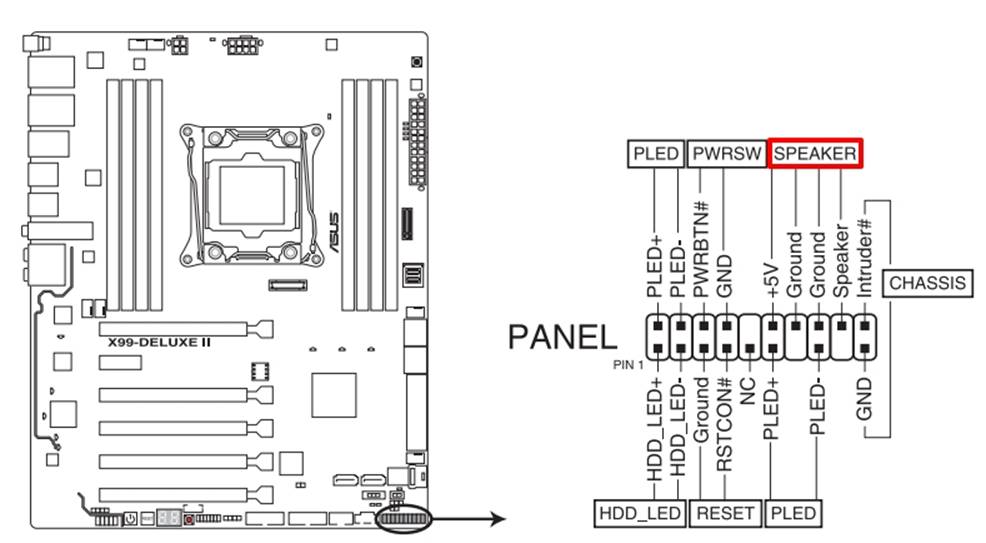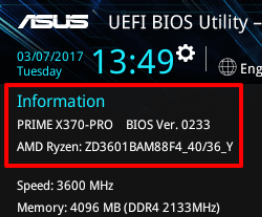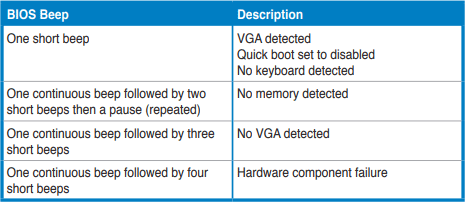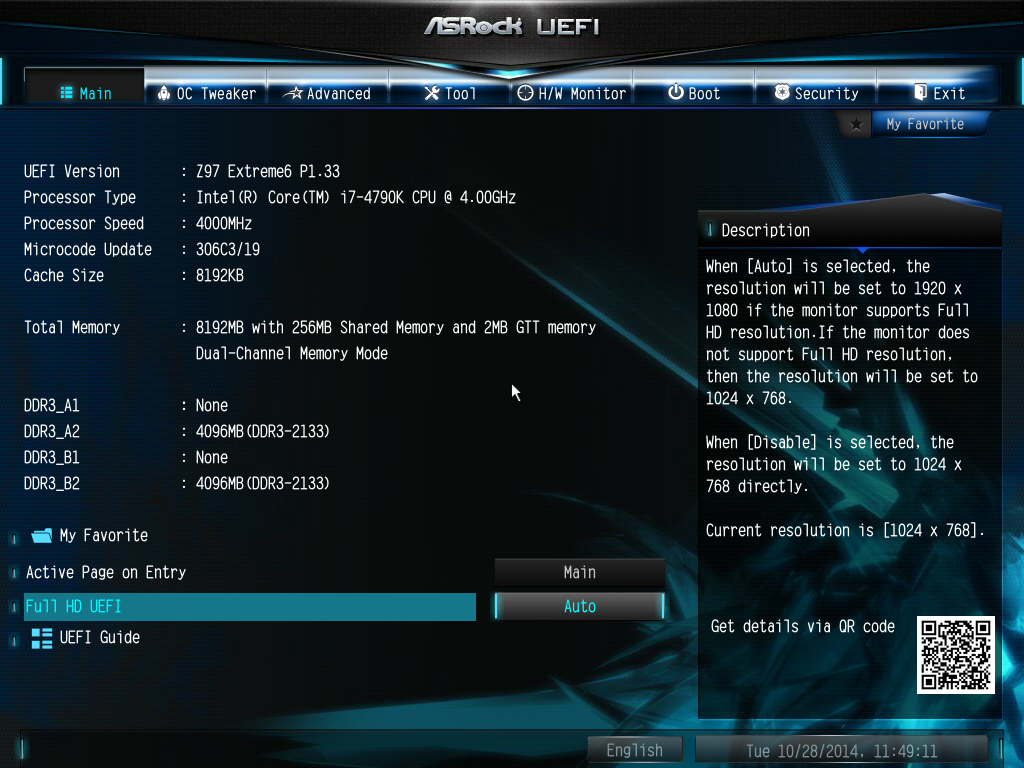[Motherboard] How to use buzzer to troubleshoot monitor display issues
Make sure the CPU, memory, power supply and motherboard are all properly connected. If there is a buzzer, it is recommended to connect the buzzer for testing the PC.
When the buzzer is properly installed, please power on and follow the sound emitted by the buzzer. (Please refer to the motherboard manual for the speaker’s correct location).
1. Power Light is ON, «One short beep» from speaker but nothing shows on monitor
One short beep from the speaker means the device boots normally. Please confirm the monitor is working and correctly connected to the device.
2. Power Light is ON, «No beep» from speaker
Please check that the CPU and memory are installed correctly and there’s no oxidation on the connection parts. If there is any oxidation, please try to wipe the oxidized part with an eraser. If it still cannot be turned on properly, please clean it with contact cleaner and re-install.
3. «One long and two short beeps» from speaker
An anomaly is detected in memory. Please confirm that the memory is correctly installed.
Please refer to the Motherboard manual for related instructions about memory.
4. «One long and three short beeps» from speaker
An anomaly is detected in the graphic card. If the graphic card needs an extra power supply, please ensure the power supply can provide enough wattage.
5. «One long and four short beeps» from speaker
An anomaly is detected on CPU Fan Error or CPU Over Temperature Error or CPU Over Voltage Error
Please ensure your CPU and CPU Fan is installed correctly. If it still fails, please enter BIOS to load default BIOS or clear CMOS to try again
If the above solutions cannot resolve your problem, please contact ASUS Product Support for further assistance and information.
Зачем нужен BIOS:
1. При загрузке компьютера он проверяет наличие основного оборудования и его работоспособность. Если “сгорели”, к примеру, оперативная память, процессор или иное необходимое для работы ПК устройство, BIOS подаст сигнал особым звуком (для каждого компонента набор сигналов будет разным).
2. BIOS загружает загрузчик, который в свою очередь загружает ОС.
3. BIOS позволяет ОС взаимодействовать с периферийным оборудованием.
4. BIOS позволяет настраивать многие компоненты оборудования, следить за их состоянием, параметрами работы. Там сохраняются сделанные пользователем настройки, например актуальная дата и время, позволяет включать-выключать встроенное в материнскую плату оборудование.
Для определения вида BIOS я рекомендую посмотреть на момент загрузки, обычно в верхней левой части экрана есть информация о производителе и версии BIOS, либо зайти в настройки BIOS, как правило нажимая несколько раз на клавишу Delete после включения ПК.
UEFI (BIOS)
| Последовательность звуковых сигналов |
Описание ошибки |
|
1 короткий |
Загрузка прошла успешно |
|
2 коротких |
Имеются не критичные ошибки. |
|
3 длинных |
Ошибку выдал контроллер клавиатуры |
|
1 короткий + 1 длинный |
Неисправна оперативная память |
|
1 длинный + 2 коротких |
Об ошибке сигнализирует видеокарта |
|
1 длинный + 3 коротких |
Ошибка видеопамяти |
|
1 длинный + 9 коротких |
Ошибка при чтении из ПЗУ |
|
Непрерывные короткие сигналы |
Неисправность блока питания или оперативной памяти |
|
Непрерывные длинные гудки |
Проблемы с ОЗУ |
|
Попеременные длинный и короткий сигналы |
Неисправность процессора |
|
Непрерывающийся сигнал |
Сигнализирует о проблемах с блоком питания |
IBM BIOS.
| Последовательность звуковых сигналов | Описание ошибки Bios |
| 1 короткий | Успешный POST |
| 1 сигнал и пустой экран | Неисправна видеосистема |
| 2 коротких | Не подключен монитор |
| 3 длинных | Неисправна материнская плата (ошибка контроллера клавиатуры) |
| 1 длинный 1 короткий | Неисправна материнская плата |
| 1 длинный 2 коротких | Неисправна видеосистема (Mono/CGA) |
| 1 длинный 3 коротких | Неисправна видеосистема (EGA/VGA) |
| Повторяющийся короткий | Неисправности связаны с блоком питания или материнской платой |
| Непрерывный | Проблемы с блоком питания или материнской платой |
| Отсутствует | Неисправны блок питания, материнская плата, или динамик |
Award BIOS
| Последовательность звуковых сигналов | Описание ошибки |
| 1 короткий | Успешный POST |
| 2 коротких | Обнаружены незначительные ошибки. На экране монитора появляется предложение войти в программу CMOS Setup Utility и исправить ситуацию. Проверьте надежность крепления шлейфов в разъемах жесткого диска и материнской платы. |
| 3 длинных | Ошибка контроллера клавиатуры |
| 1 короткий 1 длинный | Ошибка оперативной памяти (RAM) |
| 1 длинный 2 коротких | Ошибка видеокарты |
| 1 длинный 3 коротких | Ошибка видеопамяти |
| 1 длинный 9 коротких | Ошибка при чтении из ПЗУ |
| Повторяющийся короткий | Проблемы с блоком питания; Проблемы с ОЗУ |
| Повторяющийся длинный | Проблемы с ОЗУ |
| Повторяющаяся высокая-низкая частота | Проблемы с CPU |
| Непрерывный | Проблемы с блоком питания |
AMI BIOS
| Последовательность звуковых сигналов | Описание ошибки |
| 1 короткий | Ошибок не обнаружено, ПК исправен |
| 2 коротких | Ошибка чётности RAM или вы забыли выключить сканер или принтер |
| 3 коротких | Ошибка в первых 64 КБ RAM |
| 4 коротких | Неисправность системного таймера |
| 5 коротких | Проблемы с процессором |
| 6 коротких | Ошибка инициализации контроллера клавиатуры |
| 7 коротких | Проблемы с материнской платой |
| 8 коротких | Ошибка памяти видеокарты |
| 9 коротких | Контрольная сумма BIOS неверна |
| 10 коротких | Ошибка записи в CMOS |
| 11 коротких | Ошибка кэша, расположенного на системной плате |
| 1 длинный 1 короткий | Проблемы с блоком питания |
| 1 длинный 2 коротких | Ошибка видеокарты (Mono-CGA) |
| 1 длинный 3 коротких | Ошибка видеокарты (EGA-VGA) |
| 1 длинный 4 коротких | Отсутствие видеокарты |
| 1 длинный 8 коротких | Проблемы с видеокартой или не подключён монитор |
| 3 длинных | Оперативная память – тест чтения/записи завершен с ошибкой. Переустановите память или замените исправным модулем. |
| Отсутствует и пустой экран | Неисправен процессор. Возможно изогнута(сломана) контактная ножка процессора. Проверьте процессор. |
| Непрерывный звуковой сигнал | Неисправность блока питания либо перегрев компьютера |
AST BIOS
| Последовательность звуковых сигналов | Описание ошибки |
| 1 короткий | Ошибка при проверке регистров процессора. Неисправность процессора |
| 2 коротких | Ошибка буфера клавиатурного контроллера. Неисправность клавиатурного контроллера. |
| 3 коротких | Ошибка сброса клавиатурного контроллера. Неисправность клавиатурного контроллера или системной платы. |
| 4 коротких | Ошибка связи с клавиатурой. |
| 5 коротких | Ошибка клавиатурного ввода. |
| 6 коротких | Ошибка системной платы. |
| 9 коротких | Несовпадение контрольной суммы ПЗУ BIOS. Неисправна микросхема ПЗУ BIOS. |
| 10 коротких | Ошибка системного таймера. Системная микросхема таймера неисправна. |
| 11 коротких | Ошибка чипсета. |
| 12 коротких | Ошибка регистра управления питанием в энергонезависимой памяти. |
| 1 длинный | Ошибка контроллера DMA 0. Неисправна микросхема контроллера DMA канала 0. |
| 1 длинный 1 короткий | Ошибка контроллера DMA 1. Неисправна микросхема контроллера DMA канала 1. |
| 1 длинный 2 коротких | Ошибка гашения обратного хода кадровой развёртки. Возможно, неисправен видеоадаптер. |
| 1 длинный 3 коротких | Ошибка в видеопамяти. Неисправна память видеоадаптера. |
| 1 длинный 4 коротких | Ошибка видеоадаптера. Неисправен видеоадаптер. |
| 1 длинный 5 коротких | Ошибка памяти 64K. |
| 1 длинный 6 коротких | Не удалось загрузить векторы прерываний. BIOS не смог загрузить векторы прерываний в память |
| 1 длинный 7 коротких | Не удалось инициализировать видеооборудование. |
| 1 длинный 8 коротких | Ошибка видеопамяти. |
Compaq BIOS
| Звуки | Описание |
| 1 короткий | Ошибок нет. Нормальная загрузка системы. |
| 1 длинный 1 короткий | Ошибка контрольной суммы памяти CMOS BIOS. Возможно сел аккумулятор ROM. |
| 2 коротких | Глобальная ошибка. |
| 1 длинный 2 коротких | Ошибка инициализации видеокарты. Проверьте правильность установки видеокарты. |
| 7 сигналов | Неисправность видеокарты AGP. Проверьте правильность установки. |
| 1 длинный постоянный | Ошибка оперативной памяти, попробуйте перезагрузиться. |
| 1 короткий 2 длинных | Неисправность оперативной памяти. Перезагрузитесь через Reset. |
Quadtel BIOS
| Последовательность звуковых сигналов | Описание ошибки |
| 1 короткий | Ошибок не обнаружено, ПК исправен |
| 2 коротких | CMOS RAM повреждена. Заменить IC если это возможно |
| 1 длинный 2 коротких | Ошибка видеоадаптера. Неисправен видеоадаптер. Переустановите или замените адаптер |
| 1 длинный 3 коротких | Один или несколько из периферийных контроллеров неисправен. Замените контроллеры и проведите повторное тестирование |
Далее: Beep-коды представлены последовательностью звуковых сигналов. Например, 1-1-2 означает 1 звуковой сигнал, пауза, 1 звуковой сигнал, пауза, и 2 звуковых сигнала.
Dell BIOS
| Последовательность звуковых сигналов | Описание ошибки |
| 1-2 | Не подключена видеокарта |
| 1-2-2-3 | Ошибка контрольной суммы ПЗУ BIOS |
| 1-3-1-1 | Ошибка обновления DRAM |
| 1-3-1-3 | Ошибка клавиатуры 8742 |
| 1-3-3-1 | Неисправна память |
| 1-3-4-1 | Ошибка ОЗУ на линии xxx |
| 1-3-4-3 | Ошибка ОЗУ на младшем бите xxx |
| 1-4-1-1 | Ошибка ОЗУ на старшем бите xxx |
Phoenix BIOS

Звуковые сигналы Phoenix BIOS состоят из нескольких серий коротких гудков, которые следуют с некоторым интервалом. Например, сигнал с кодом 1-2-3 будет звучать так: один короткий гудок, пауза, два коротких гудка, пауза, три коротких гудка.
|
Сигнал |
Значение (расшифровка) |
|
1-1-3 |
Ошибка при чтении данных из микросхемы встроенной памяти СМОS |
|
1-1-4 |
Ошибка контрольной суммы микросхемы CMOS |
|
1-2-1 |
Ошибка на системной плате |
|
1-2-2 |
Ошибка контроллера DМА системной платы |
|
1-2-3 |
Ошибка чтения или записи данных в один из каналов DМА |
|
1-3-1 |
Ошибка в оперативной памяти |
|
1-3-3 |
Ошибка первых 64 Кбайт основной памяти |
|
1 3-4 |
Ошибка тестирования оперативной памяти |
|
1-4-1 |
Ошибка системной платы |
|
1-4-2 |
Ошибка тестирования оперативной памяти |
|
от 2-1-1 до 2-4-4 |
Ошибка одного из битов первых 64 Кбайт оперативной памяти |
|
3-1-1 |
Ошибка в первом канале DMA |
|
3-1-2 |
Ошибка во втором канале DМА |
|
3-1-3 |
Ошибка при обработке прерываний |
|
3-1-4 |
Ошибка контроллера прерываний материнской платы |
|
3-2-4 |
Ошибка контроллера клавиатуры |
|
3-3-4 |
Ошибка видеоадаптера |
|
3-4-1 |
Ошибка при тестировании видеопамяти |
|
3-4-2 |
Ошибка при поиске видеопамяти |
|
4-2-1 |
Ошибка системного таймера |
|
4-2-2 |
Завершение тестирования |
|
4-2-3 |
Ошибка контроллера клавиатуры |
|
4-2-4 |
Ошибка центрального процессора |
|
4-3-1 |
Ошибка тестирования оперативной памяти |
|
4-3-3 |
Ошибка системного таймера |
|
4-3-4 |
Ошибка часов реального времени |
|
4-4-1 |
Ошибка последовательного порта |
|
4-4-2 |
Ошибка параллельного порта |
|
4-4-3 |
Ошибка математического сопроцессора |
|
1-2 |
Ошибка в работе адаптеров, имеющих собственный BIOS |
|
1-2-2-3 |
Ошибка при подсчете контрольной суммы BIOS |
|
1-3-1-1 |
Ошибка в работе оперативной памяти |
|
1-3-1-3 |
Ошибка контроллера клавиатуры |
|
1-3-4-1 |
Ошибки при тестировании оперативной памяти |
|
2-1-2-3 |
Ошибка при проверке уведомления об авторском праве ROM BIOS |
|
2-2-3-1 |
Ошибка при обработке непредвиденных прерываний |
Последовательность звуковых сигналов, описание ошибок без таблицы:
1-1-2 Ошибка при тесте процессора. Процессор неисправен. Замените процессор
1-1-3 Ошибка записи/чтения данных в/из CMOS-памяти.
1-1-4 Обнаружена ошибка при подсчете контрольной суммы содержимого BIOS.
1-2-1 Ошибка инициализации материнской платы.
1-2-2 или 1-2-3 Ошибка инициализации контроллера DMA.
1-3-1 Ошибка инициализации схемы регенерации оперативной памяти.
1-3-3 или 1-3-4 Ошибка инициализации первых 64 Кбайт оперативной памяти.
1-4-1 Ошибка инициализации материнской платы.
1-4-2 Ошибка инициализации оперативной памяти.
1-4-3 Ошибка инициализации системного таймера.
1-4-4 Ошибка записи/чтения в/из одного из портов ввода/вывода.
2-1-1 Обнаружена ошибка при чтении/записи 0-го бита (в шестнадцатеричном представлении) первых 64 Кбайт ОЗУ
2-1-2 Обнаружена ошибка при чтении/записи 1-го бита (в шестнадцатеричном представлении) первых 64 Кбайт ОЗУ
2-1-3 Обнаружена ошибка при чтении/записи 2-го бита (в шестнадцатеричном представлении) первых 64 Кбайт ОЗУ
2-1-4 Обнаружена ошибка при чтении/записи 3-го бита (в шестнадцатеричном представлении) первых 64 Кбайт ОЗУ
2-2-1 Обнаружена ошибка при чтении/записи 4-го бита (в шестнадцатеричном представлении) первых 64 Кбайт ОЗУ
2-2-2 Обнаружена ошибка при чтении/записи 5-го бита (в шестнадцатеричном представлении) первых 64 Кбайт ОЗУ
2-2-3 Обнаружена ошибка при чтении/записи 6-го бита (в шестнадцатеричном представлении) первых 64 Кбайт ОЗУ
2-2-4 Обнаружена ошибка при чтении/записи 7-го бита (в шестнадцатеричном представлении) первых 64 Кбайт ОЗУ
2-3-1 Обнаружена ошибка при чтении/записи 8-го бита (в шестнадцатеричном представлении) первых 64 Кбайт ОЗУ
2-3-2 Обнаружена ошибка при чтении/записи 9-го бита (в шестнадцатеричном представлении) первых 64 Кбайт ОЗУ
2-3-3 Обнаружена ошибка при чтении/записи 10-го бита (в шестнадцатеричном представлении) первых 64 Кбайт ОЗУ
2-3-4 Обнаружена ошибка при чтении/записи 11-го бита (в шестнадцатеричном представлении) первых 64 Кбайт ОЗУ
2-4-1 Обнаружена ошибка при чтении/записи 12-го бита (в шестнадцатеричном представлении) первых 64 Кбайт ОЗУ
2-4-2 Обнаружена ошибка при чтении/записи 13-го бита (в шестнадцатеричном представлении) первых 64 Кбайт ОЗУ
2-4-3 Обнаружена ошибка при чтении/записи 14-го бита (в шестнадцатеричном представлении) первых 64 Кбайт ОЗУ
2-4-4 Обнаружена ошибка при чтении/записи 15-го бита (в шестнадцатеричном представлении) первых 64 Кбайт ОЗУ
3-1-1 Ошибка инициализации второго канала DMA.
3-1-2 или 3-1-4 Ошибка инициализации первого канала DMA.
3-2-4 Ошибка инициализации контроллера клавиатуры.
3-3-4 Ошибка инициализации видеопамяти.
3-4-1 Возникли серьёзные проблемы при попытке обращения к монитору.
3-4-2 Не удается инициализировать BIOS видеоплаты.
4-2-1 Ошибка инициализации системного таймера.
4-2-2 Тестирование завершено.
4-2-3 Ошибка инициализации контроллера клавиатуры.
4-2-4 Критическая ошибка при переходе центрального процессора в защищенный режим.
4-3-1 Ошибка инициализации оперативной памяти.
4-3-2 Ошибка инициализации первого таймера.
4-3-3 Ошибка инициализации второго таймера.
4-4-1 Ошибка инициализации одного из последовательных портов.
4-4-2 Ошибка инициализации параллельного порта.
4-4-3 Ошибка инициализации математического сопроцессора.
Длинные, непрекращающиеся сигналы – неисправна материнская плата.
Звук сирены с высокой на низкую частоту – неисправна видеокарта, проверить электролитические емкости, на утечку или заменить все на новые, заведомо исправные.
Непрерывный сигнал – не подключен (неисправен) кулер CPU.
-
Home
-
Partition Manager
- Troubleshoot PC According to Asus Beep Codes
By Linda | Follow |
Last Updated
What do Asus beep codes mean? What should you do if the PC beeps? In this post, MiniTool Partition Wizard shows you how to find the correct explanation of Asus beep codes for most Asus motherboard model and offers some suggestions on how to solve this problem.
About Asus Beep Codes
I’m having a hardware failure when booting and I need to know the exact beep-code definitions for the Asus M5A97 LE R2.0. Could someone provide me the beep-codes of that motherboard? I can’t find them in the ASUS webpage and other beep-codes that I’ve found are not exact for this UEFI. — superuser.com
Like other PCs, Asus PCs also use buzzers to troubleshoot monitor display issues. But most people may don’t know what Asus beep codes mean. To know what Asus beep codes, you can do as follows:
Step 1: Check the motherboard model. You can check that in BIOS or on the sticker label attached on the bottom panel of your PC.
Step 2: Search this model online to find Asus support site for this model. Open this web page and find the user manual of this model. Open this manual to see whether Asus has mentioned beep codes.
Asus will not explain the beep codes in all motherboard models. For example, it has explained the Asus beep codes in the manual of M5A97 LE R2.0, but it doesn’t explain that in the manual of Asus Z97-A/USB3.1.
In the manual of M5A97 LE R2.0, it explains beep codes as follows:
However, this explanation is a little different from what I find in another web page of Asus. Another explanation of Asus beep codes is as follows:
- One short beep: The device boots normally.
- One long and two short beeps: An anomaly is detected in memory.
- One long and three short beeps: An anomaly is detected in the graphic card.
- One long and four short beeps: An anomaly is detected on CPU Fan Error or CPU Over Temperature Error or CPU Over Voltage Error.
If you can find beep codes explanation in manual, please refer to this explanation. If you can’t find the explanation in the manual, please refer to the above two explanations.
How to Troubleshoot Asus Beep Codes
If the Asus PC beeps and won’t boot into system, you can take the following measures:
- Check PC compatibility. Make sure the motherboard is compatible with other parts like RAM, GPU, CPU, etc. If you have installed two or more memory in PC, please make sure they are compatible with each other.
- Make sure each parts of the PC is well installed and connected.
- Make sure the power supply can provide enough wattage, especially if the graphic card needs an extra power supply.
- Clear CMOS.
If you have tried all of the above methods but the issue persists still, Asus suggest you try clearing CMOS, which may help to recover the motherboard, as this will restore the BIOS defaults. To clear CMOS, you can use the following 2 ways.
Way 1: Use CLRTC Pin
- Turn off the computer and unplug the power cord.
- Make two CLRTC jumper caps short-circuit with a metal conductor. Keep the conductor connected to the jumper caps for about 5-10 seconds. The location of the CLRTC is generally in the lower right corner of the host version.
- Plug-in the power cord and turn ON the computer.
- Hold down the <Del> key during the boot process and enter BIOS setup to re-enter data.
Ways 2: Use Battery
- Turn off the computer and unplug the power cord.
Open the computer case.
Locate the battery on the motherboard.
Unplug the battery on the main board, then short-circuit the positive/negative terminal of the battery holder for about 1 minute, and then re-install the battery.
Reconnect the power and turn on, enter the BIOS, reset the time and date, and Load Optimized Defaults.
About The Author
Position: Columnist
Linda has been working as an editor at MiniTool for 5 years. She is always curious about computer knowledge and learns it crazily. Her articles are simple and easy to understand. Even people who do not understand computer can gain something. By the way, her special focuses are disk management, data recovery and PDF editing.
Большинство людей обращали внимание на тот факт, что в момент включения компьютера, до начала загрузки ОС, всегда раздаётся звуковой сигнал
. В норме это короткий писк, сигнализирующий о том, что тестирование компонентов ПК (Power On Self Test, или POST) завершено без ошибок. Если же в составляющих обнаружены какие-либо неполадки, компьютер даст об этом знать с помощью означенного числа коротких или длинных писков. Правильно расшифровав сигнал
, вы сможете узнать о том, какой именно сбой произошёл в работе ПК.
Звуковые сигналы BIOS

. В отдельных случаях бывает так, что звуковой сигнал не слышен вообще — это значит, что производитель вашего устройства решил немного сэкономить и не оснастил ПК системным динамиком. Для исправного компьютера это не такая уж большая проблема, но в случае серьёзного сбоя в работе вы не сможете понять суть проблемы и устранить её без вмешательства специалистов.
В случае обнаружения неполадок в работе железа, BIOS начинает издавать определённые звуки
, призванные сообщить пользователю, где именно кроется проблема. Последовательность этих сигналов различается, и для того, чтобы правильно их расшифровать, необходимо знать производителя Биос конкретно вашей материнской платы. Конечно, проще всего достать инструкцию к материнской плате, но что делать, если она по какой-то причине не сохранилась?
Как узнать производителя Биос
Способов , которая установлена в системе, несколько:
Расшифровка сигналов Биоса

AMI
| Последовательность звуков |
Расшифровка |
Действия пользователя |
| Один короткий | Компьютер исправен, критических неполадок не обнаружено | Ожидайте загрузки операционной системы и спокойно работайте. |
| Два коротких | Либо вы забыли включить сканер/принтер, либо имеет место ошибка чётности ОЗУ |
|
| Три коротких | Ошибка первых 64 Кб ОЗУ |
|
| Четыре коротких | Сбой системного таймера |
|
| Пять коротких | Неполадки в работе процессора |
|
| Шесть коротких | Ошибка инициализации клавиатуры | Переподсоедините клавиатуру к ПК. Если ошибка повторяется, попробуйте заменить клавиатуру — возможно, она вышла из строя. Если при подключении нового, заведомо рабочего устройства, компьютер продолжает издавать тот же сигнал, отнесите в ремонт материнскую плату — вероятнее всего, проблема в ней. |
| Семь коротких | Ошибка материнской платы | Алгоритм действий такой же, как при четырёх коротких сигналах. |
| Восемь коротких | Сбой видеокарты | Если вы пользуетесь дискретной видеокартой, вытащите её и попробуйте загрузить ПК со встроенной. Если загрузка прошла без проблем — видеокарта пришла в негодность. При отсутствии встроенной видеокарты для проверки ПК понадобится заведомо исправная. |
| Девять коротких | Ошибка контрольной суммы Биоса | Если проблема возникла после обновления BIOS, попробуйте откатить его до старой версии. Но лучше отнесите материнку в сервисный центр. |
| Десять коротких | Сбой при записи в CMOS | Отнесите материнку в специализированный центр. |
| Одиннадцать коротких | Ошибка кэша материнской платы | Одна из редчайших на данный момент ошибок, которая встречается главным образом на очень старых материнках. В любом случае не обойтись без проверки в сервисном центре. |
| Длинный + короткий | Проблема с блоком питания | Если вы имеете кое-какие знания в этой области, проверьте все напряжения в БП вольтметром. Затем оцените состояние конденсаторов внутри блока — возможно, среди них имеются вздувшиеся, которые нужно заменить. Если вы не уверены в том, что справитесь собственными силами, отнесите БП на ремонт либо замените его на новый. |
| Длинный + два коротких | Сбой в работе видеокарты либо неисправность разъёмов ОЗУ | Замените материнку. |
| Длинный + три коротких | Сбой в работе видеокарты либо установка некорректного типа памяти | Попробуйте по очереди вынуть видеокарту и планки памяти и запустить ПК без них. Если загрузка прошла нормально, виновник очевиден, если же нет — отнесите материнку в сервисный центр. |
| Длинный + четыре коротких | Нет видеокарты | Проверьте разъёмы видеокарты. Возможно, она вышла из строя. |
| Длинный + восемь коротких | Сбой в работе видеокарты/не подключён монитор | Проверьте разъёмы видеокарты, попробуйте переподключить её к материнке, а монитор — к системнику. |
| Три длинных | Сбой при проверке оперативной памяти | Переподключите планки оперативки либо замените их на заведомо исправные. |
| Пять коротких + длинный | Оперативная память отсутствует/установлена неверно | Проверьте планки оперативной памяти. |
| Непрерывный писк | Перегрев ПК/неисправность оперативной памяти или БП | Проверьте исправность БП и температуру компонентов материнки. |
AWARD
| Последовательность звуков |
Расшифровка |
Действия пользователя |
| Один короткий | POST завершён без ошибок | Ожидайте загрузки ОС и приступайте к работе. |
| Два длинных | Незначительные проблемы при проверке | На мониторе появится предложение устранить ошибки через программу CMOS Setup Utility. |
| Три длинных | Неполадки в клавиатуре | |
| Длинный + короткий | Проблемы с ОЗУ | |
| Длинный + два коротких | Сбой в работе видеокарты |
|
| Длинный + три коротких | Нет видеокарты/проблемы с видеопамятью | См. предыдущий пункт. |
| Длинный + девять коротких | Ошибка чтения из ПЗУ | Отнесите материнку в сервисный центр. |
| Постоянный короткий писк | Проблема с ОЗУ или БП |
|
| Постоянный длинный писк | Ошибки ОЗУ | Выньте планки памяти, очистите от пыли разъём, протрите контакты мягким ластиком и попробуйте поочерёдно вставить на место. |
| Циклически повторяющиеся короткий и длинный сигнал | Проблема ЦПУ |
|
| Непрерывный писк | Проблемы с БП | Если вы имеете кое-какие знания в этой области, проверьте все напряжения в БП вольтметром. Затем оцените состояние конденсаторов внутри блока — возможно, среди них имеются вздувшиеся, которые нужно заменить. Если собственными силами вы не справитесь — отнесите БП на ремонт либо замените его на новый. |
Phoenix
| Последовательность звуков |
Расшифровка |
Действия пользователя |
| 1-1-2 | Критические неполадки в процессоре | Замените процессор на заведомо исправный. |
| 1-1-3 | Сбой CMOS | |
| 1-1-4 | Ошибка контрольной суммы BIOS | Если проблема возникла после обновления Биоса, попробуйте откатить его до старой версии. Но лучше отнесите материнку в сервисный центр. |
| 1-2-1 или постоянные длинные сигналы | Проблемы с материнской платой | |
| 1-2-2 | Неполадки контроллера DMA | См. предыдущий пункт. |
| 1-3-1 | Сбой в схеме регенерации ОЗУ | Выньте оперативку, очистите от пыли разъём, протрите контакты мягким ластиком и попробуйте поочерёдно вставить планки на место. |
| 1-3-3 | Ошибка первых 64 Кб ОЗУ |
|
| 1-4-2 | Сбой инициализации ОЗУ | Выньте оперативку, очистите от пыли разъём, протрите контакты ластиком и попробуйте поочерёдно вставить планки на место. |
| 1-4-3 | Неполадки системного таймера |
|
| 1-4-4 | Ошибка порта ввода-вывода | |
| 3-1-1 или 3-1-2 | Ошибка каналов DMA | Проверьте материнку в специализированном центре. |
| 3-2-4 | Неполадки в клавиатуре | Подсоедините устройство заново или подключите к ПК заведомо рабочее. Если не помогло, несите материнку в сервисный центр. |
| 3-3-4 или звук сирены | Неполадки в видеокарте |
|
| 3-4-1 | Серьёзный сбой при обращении к монитору | Переподключите монитор к ПК и проведите перезагрузку. Если ошибка продолжается, неисправны либо монитор, либо материнка. |
| 3-4-2 | Проблемы с Биосом видеоплаты |
|
| 4-2-2 | Проблемы не выявлены | Ожидайте окончания загрузки и продолжайте работу. |
| 4-2-4 | Критический сбой ЦП | Процессор пришёл в негодность — замените его. |
| 4-3-2 или 4-3-3 | Сбой первого/второго таймера | Проверьте материнку в сервисном центре. |
| 4-4-1 | Неполадки последовательного порта | Переподключите внешнее оборудование и перезагрузите ПК. |
| 4-4-2 | Проблемы с параллельным портом | Алгоритм действий такой же, как в пункте выше. |
| 4-4-3 | Сбой математического сопроцессора | Проверьте материнку в сервисном центре. |
Очень часто у меня спрашивают, что означают звуковые сигналы БИОС при включении ПК
. В этой статье мы подробно рассмотрим звуки БИОСа в зависимости от производителя, наиболее вероятные ошибки и способы их устранения. Отдельным пунктом я расскажу 4 простых способа, как узнать производителя БИОС, а также напомню базовые принципы работы с «железом».
Приступим!
1. Для чего нужны звуковые сигналы BIOS
Каждый раз при включении вы слышите, как пищит компьютер. Зачастую это , который раздается из динамика системного блока. Он означает, что программа диагностики самотестирования POST успешно завершила проверку и не обнаружила каких-либо неисправностей. После чего начинается загрузка установленной операционной системы.
Если у вашего компьютера отсутствует системный динамик, то никаких звуков вы не услышите. Это не является показателем ошибки, просто производитель вашего устройства решил сэкономить.
Чаще всего я наблюдал такую ситуацию у ноутбуков и стационарок DNS (теперь они выпускают свою продукцию под маркой DEXP). «Чем же грозит отсутствие динамика?» — спросите вы. Вроде это такая мелочь, да и компьютер нормально работает и без него. Но в случае невозможности инициализации видеокарты, не получится определить и устранить проблему.
В случае обнаружения неполадок, компьютер издаст соответствующий звуковой сигнал – определенную последовательность длинных или коротких писков. С помощью инструкции к материнской плате можно его расшифровать, но кто из нас хранит такие инструкции? Поэтому в этой статье я подготовил для вас таблицы с расшифровкой звуковых сигналов BIOS, которые помогут выявить проблему и устранить ее.
В современных материнках системный динамик встроенный
Внимание!
Все манипуляции с аппаратной конфигурацией компьютера следует осуществлять, если он полностью отключен от электросети. Перед тем как вскрыть корпус, необходимо обязательно вынуть вилку питания из розетки.
2. Как узнать производителя BIOS
Перед тем как искать расшифровку звуков компьютера, необходимо выяснить производителя BIOS, поскольку звуковые сигналы у них существенно отличаются.
2.1. Способ 1
Произвести «идентификацию» можно различными способами, самый простой – посмотреть на экран в момент загрузки
. Вверху обычно указан производитель и версия БИОСа. Чтобы успеть зафиксировать этот момент, нажмите на клавиатуре клавишу Pause
. Если вместо необходимой информации вы видите лишь заставку производителя материнской платы, нажмите Tab
.
Два самых популярных производителя БИОС — AWARD и AMI
2.2. Способ 2
Зайдите в BIOS
. О том, как это сделать, я подробно писал . Просмотрите разделы и найдите пункт – System Information. Там должна быть указана текущая версия БИОС. А в нижней (или верхней) части экрана будет указан производитель – American Megatrends Inc. (AMI), AWARD, DELL и т.д.
2.3.
Способ 3
Один из самых быстрых способов выяснить производителя БИОС – использовать горячие клавиши Windows+R и в открывшейся строке «Выполнить» ввести команду MSINFO32. Таким образом будет запущена утилита «Сведения о системе»
, с помощью которой можно получить всю информацию об аппаратной конфигурации компьютера.
Запуск утилиты «Сведения о системе»
Также ее можно запустить из меню: Пуск -> Все программы -> Стандартные -> Служебные -> Сведения о системе
Узнать производителя БИОС можно через «Сведения о системе»
2.4. Способ 4
Использовать сторонние программы, о них подробно было рассказано в . Чаще всего используют CPU-Z
, она абсолютно бесплатна и очень проста (скачать можно на официальном сайте). После запуска программы, перейдите во вкладку «Плата» и в разделе BIOS вы увидите всю информацию о производителе:
Как узнать производителя БИОС с помощью CPU-Z
3. Расшифровка сигналов БИОС
После того, как мы с вами выяснили тип BIOS, можно приступить к расшифровке звуковых сигналов в зависимости от производителя. Рассмотрим основные из них в таблицах.
3.1. AMI BIOS – звуковые сигналы
AMI BIOS (American Megatrends Inc.) с 2002 года является самым популярным производителем
в мире. Во всех версиях успешным окончанием самотестирования является один короткий звуковой сигнал
, после которого происходит загрузка установленной операционной системы. Другие звуковые сигналы AMI BIOS указаны в таблице:
| Тип сигнала |
Расшифровка |
| 2 коротких | Ошибка четности оперативной памяти. |
| 3 коротких | Ошибка первых 64 Кб оперативной памяти. |
| 4 коротких | |
| 5 коротких | Неисправность ЦП. |
| 6 коротких | Ошибка контроллера клавиатуры. |
| 7 коротких | Неисправность материнской платы. |
| 8 коротких | Неисправность памяти видеокарты. |
| 9 коротких | Ошибка контрольной суммы BIOS. |
| 10 коротких | Невозможно выполнить запись в CMOS. |
| 11 коротких | Ошибка ОЗУ. |
| 1 дл + 1 кор | Неисправность блока питания компьютера. |
| 1 дл + 2 кор | |
| 1 дл + 3 кор | Ошибка работы видеокарты, неисправность ОЗУ. |
| 1 дл + 4 кор | Отсутствует видеокарта. |
| 1 дл + 8 кор | Не подключен монитор, либо проблемы с видеокартой. |
| 3 длинных | Неполадки с ОЗУ, тест завершен с ошибкой. |
| 5 кор + 1 дл | Отсутствует оперативная память. |
| Непрерывный | Проблемы с блоком питания или перегрев ПК. |
Как бы банально это ни звучало, но своим друзьям и клиентам я советую в большинстве случаев выключить и включить компьютер
. Да, это типичная фраза ребят из техподдержки вашего провайдера, но ведь помогает! Однако если после очередной перезагрузки из динамика раздаются писки, отличные от привычного одного короткого звукового сигнала, то нужно устранять неисправность. Об этом я расскажу в конце статьи.
3.2. AWARD BIOS – сигналы
Как и у AMI, один короткий звуковой сигнал
AWARD BIOS сигнализирует об успешном самотестировании и начале запуска операционной системы. Что же означают другие звуки? Смотрим таблицу:
| Тип сигнала |
Расшифровка |
| 1 повторяющийся короткий | Проблемы с блоком питания. |
| 1 повторяющийся длинный | Неполадки с ОЗУ. |
| 1 длинный + 1 короткий | Неисправность ОЗУ. |
| 1 длинный + 2 коротких | Ошибка работы видеокарты. |
| 1 длинный + 3 коротких | Проблемы с клавиатурой. |
| 1 длинный + 9 коротких | Ошибка чтения данных с ПЗУ. |
| 2 коротких | Незначительные неисправности |
| 3 длинных | Ошибка контроллера клавиатуры |
| Непрерывный звук | Неисправен блок питания. |
3.3. Phoenix BIOS
У PHOENIX очень характерные «бипы», в таблице они записаны не так, как у AMI или AWARD. В таблице они указаны как сочетания звуков и пауз. Например, 1-1-2 будет звучать как один «бип», пауза, еще один «бип», опять пауза и два «бипа».
| Тип сигнала |
Расшифровка |
| 1-1-2 |
Ошибка ЦП. |
| 1-1-3 |
Невозможно выполнить запись в CMOS. Вероятно, села батарейка на материнской плате. Неисправность материнской платы. |
| 1-1-4 |
Неверная контрольная сумма BIOS ROM. |
| 1-2-1 |
Неисправен программируемый таймер прерываний. |
| 1-2-2 |
Ошибка контроллера DMA. |
| 1-2-3 |
Ошибка чтения или записи контроллера DMA. |
| 1-3-1 |
Ошибка регенерации памяти. |
| 1-3-2 |
Не запускается тест ОЗУ. |
| 1-3-3 |
Неисправен контроллер ОЗУ. |
| 1-3-4 |
Неисправен контроллер ОЗУ. |
| 1-4-1 |
Ошибка адресной строки ОЗУ. |
| 1-4-2 |
Ошибка четности ОЗУ. |
| 3-2-4 |
Ошибка инициализации клавиатуры. |
| 3-3-1 |
Села батарейка на материнской плате. |
| 3-3-4 |
Неисправность видеокарты. |
| 3-4-1 |
Неисправность видеоадаптера. |
| 4-2-1 |
Неисправность системного таймера. |
| 4-2-2 |
Ошибка завершения CMOS. |
| 4-2-3 |
Неисправность контроллера клавиатуры. |
| 4-2-4 |
Ошибка работы ЦП. |
| 4-3-1 |
Ошибка в тесте ОЗУ. |
| 4-3-3 |
Ошибка таймера |
| 4-3-4 |
Ошибка в работе RTC. |
| 4-4-1 |
Неисправность последовательного порта. |
| 4-4-2 |
Неисправность параллельного порта. |
| 4-4-3 |
Неполадки в работе сопроцессора. |
4. Самые популярные звуки БИОС и их значение
Я мог бы сделать для вас еще десяток различных таблиц с расшифровкой бипов, но решил, что куда полезнее будет обратить внимание на самые популярные звуковые сигналы БИОС. Итак, что чаще всего ищут пользователи:
- один длинный два коротких сигнала BIOS
– практически наверняка этот звук не предвещает ничего хорошего, а именно проблемы с видеокартой. Первым делом нужно проверить вставлена ли видеокарта до конца в материнскую плату. О, кстати, давно ли вы ? Ведь одной из причин проблем с загрузкой может быть банальная пыль, которая забилась в кулер. Но вернемся к проблемам с видеокартой. Попробуйте вытащить ее и почистить контакты стирательной резинкой. Не будет лишним убедиться, что в разъемах нет мусора или посторонних предметов. Все равно возникает ошибка? Тогда ситуация сложнее, придется пытаться загрузить компьютер с интегрированной «видюхой» (при условии, что она есть на материнской плате). Если загрузится – значит, проблема в снятой видеокарте и без ее замены не обойтись. - один длинный сигнал BIOS при включении
– возможно, проблемы с оперативной памятью. - 3 коротких сигнала БИОС
– ошибка ОЗУ. Что можно сделать? Вынуть модули оперативки и почистить контакты стирательной резинкой, протереть ваткой, смоченной спиртом, попробовать поменять модули местами. Также можно . Если модули ОЗУ рабочие, компьютер загрузится. - 5 коротких сигналов БИОС
– неисправен процессор. Очень неприятный звук, не правда ли? Если процессор был впервые установлен, проверьте его совместимость с материнской платой. Если раньше все работало, а сейчас компьютер пищит как резаный, то нужно проверить чистые ли контакты и ровные ли они. - 4 длинных сигнала BIOS
– низкие обороты либо остановка вентилятора ЦП. Необходимо либо почистить его, либо заменить. - 1 длинный 2 коротких сигнала БИОСа
– неполадки с видеокартой либо неисправность разъемов оперативки. - 1 длинный 3 коротких сигнала БИОС
– либо проблемы с видеокартой, либо неполадки оперативной памяти, либо ошибки клавиатуры. - два коротких сигнала БИОС
– см. производителя, чтобы уточнить ошибку. - три длинных сигнала БИОС
– проблемы с оперативной памятью (решение проблемы описано выше), либо неполадки с клавиатурой. - сигналы БИОСа много коротких
– нужно считать, сколько именно коротких сигналов. - не загружается компьютер и нет сигнала БИОСа
– неисправен блок питания, проблема работоспособности процессора или отсутствует системный динамик (см. выше).
На своем опыте могу сказать, что достаточно часто все проблемы с загрузкой компьютера заключаются в плохом контакте различных модулей, например оперативной памяти или видеокарты. И, как я уже писал выше, в некоторых случаях помогает обычная перезагрузка. Иногда можно решить проблему , или обнулив настройки системной платы.
Внимание!
Если вы сомневаетесь в своих силах – лучше доверить диагностику и ремонт профессионалам. Не стоит рисковать, а потом обвинять автора статьи в том, в чем он не виноват:)
- Для решения проблемы необходимо вытащить модуль
из разъема, удалить пыль и вставить обратно. Контакты можно аккуратно зачистить и протереть спиртом. Для очистки разъема от загрязнений удобно использовать сухую зубную щетку. - Не забудьте провести визуальный осмотр
. Если какие-то элементы деформированы, имеют черный налет или потёки, причина проблем с загрузкой компьютера будет как на ладони. - Напомню также, что любые манипуляции с системным блоком следует выполнять только при выключенном питании
. Не забудьте снять статическое электричество. Для этого достаточно будет взяться за системный блок компьютера обеими руками. - Не прикасайтесь
к выводам микросхем. - Не используйте
металлические и абразивные материалы, чтобы очистить контакты модулей оперативной памяти или видеокарты. Для этой цели можно воспользоваться мягким ластиком. - Трезво оценивайте свои возможности
. Если ваш компьютер находится на гарантии, лучше воспользоваться услугами специалистов сервисного центра, чем самостоятельно копаться в «мозгах» машины.
Если остались вопросы — задавайте их в комментариях к этой статье, будем разбираться!
- Сигналов нет
— Неисправен или не подключен к материнской плате блок питания. - 1 короткий сигнал
— Нормальная загрузка компьютера. Ошибок не обнаружено. Компьютер готов к работе. - 2 коротких сигнала
— Ошибка четности оперативной памяти. Перезагрузите компьютер. Проверьте установку модулей памяти. Возможно требуется замена одного или нескольких модулей памяти. - 3 коротких сигнала
— Ошибка при работе основной памяти (первых 64 Кбайт). Перезагрузите компьютер. Проверьте установку модулей памяти в слотах. Возможно требуется замена модулей памяти. - 4 коротких сигнала
— Неисправен системный таймер. Возможно требуется замена материнской платы. - 5 коротких сигналов
— Неисправен центральный процессор. Возможно требуется замена процессора. - 6 коротких сигналов
— Неисправен контроллер клавиатуры. Проверьте качество соединения последней с разъемом на материнской плате. Попробуйте заменить клавиа- туру. Если это не помогло, то возможно требуется заменить материнскую плату. - 7 коротких сигналов
— Неисправна материнская плата. - 8 коротких сигналов
— Проблемы с видеокартой. - 9 коротких сигналов
— Ошибка контрольной суммы содержимого микросхемы BIOS. На экране монитора может появиться соответствующее сообщение. Требуется либо замена микросхемы, либо перезапись ее содержимого (если это Flash-память). - 10 коротких сигналов
— Невозможно произвести запись в CMOS-память. Требуется замена микросхемы CMOS или материнской платы. - 11 коротких сигналов
— Неисправна внешняя кэш-память (да, есть и такая). Требуется замена модулей кэш-памяти на материнской плате. - 1 длинный + 2 коротких сигнала
- 1 длинный + 3 коротких сигнала
— Неисправна видеоплата. Проверьте подключение монитора.Попробуйте извлечь видеокарту и подключить её заново. Возможно придется менять видеокарту. - 1 длинный + 8 коротких сигналов
— Неисправна видеоплата. Проверьте подключение монитора. Попробуйте извлечь видеокарту и подключить её заново. Возможно придется менять видеокарту.
Наверное, почти каждый пользователь компьютера замечал, что при запуске раздается характерный звук, похожий на писк. В большинстве случаев, если все хорошо, прозвучит один короткий звуковой сигнал. Таким образом, система информирует нас о состоянии ПК еще во время запуска, до загрузки Windows.
BIOS
(Basic Input/Output System – базовая система ввода/вывода) – программа системного уровня и расположенная в микропроцессоре BIOS. Предназначенная для первоначального запуска компьютера, загружается первой после включения компьютера.
При запуске системы, BIOS производит запуск компьютера и процедуру самотестирования (Power-On Self Test – POST) производится общая диагностика системы и если есть проблемы, компьютер издаст определенную последовательность сигналов, которые вам останется только расшифровать.
Если вы не слышите никаких звуков, то вполне возможно, что у вас отсутствует динамик на материнской плате. В случае неисправности компьютера, отсутствие динамика немного усложняет поиск проблемы, но не является критическим.
В современных материнских платах, динамик начали делать встроенный. На более старых моделях, динамик подключался к плате.
Производитель BIOS
У каждого производителя BIOS, своя последовательность и расшифровка звуковых сигналов. Прежде чем приступать к расшифровке, необходимо узнать производителя.
Способ 1
Самый простой способ определить фирму – в момент загрузки, обычно указывается производитель и версия BIOS.
Способ 2
Можно зайти в BIOS во время запуска и найти пункт «System Information» или с помощью программы Everest (Aida) в Windows. В обоих случаях, будет указана вся информация.
Сейчас все современные компьютеры выходят с обновленным BIOS под названием UEFI.
Теперь, когда, мы знаем производителя БИОС, нам не составит труда расшифровать звуковые сигналы.
AMI BIOS
|
Сигнал |
Значение (расшифровка) |
|
1 короткий |
Ошибок не обнаружено |
|
2 коротких |
Ошибка четности оперативной памяти |
|
3 коротких |
Неисправность первых 64 Кбайт оперативной памяти |
|
4 коротких |
Неисправен системный таймер |
|
5 коротких |
Неисправность процессора |
|
6 коротких |
Неисправность контроллера клавиатуры |
|
7 коротких |
Неисправность системной платы |
|
8 коротких |
Ошибка видеопамяти |
|
9 коротких |
Неправильная контрольная сумма BIOS |
|
10 коротких |
Ошибка записи в СМОS-память |
|
11 коротких |
Ошибка кэш-памяти |
|
1 длинный 2 коротких |
Неисправен видеоадаптер |
|
1 длинный 3 коротких |
|
|
2 длинных 2 коротких |
Ошибка контроллера гибких дисков |
|
Сигналы отсутствуют |
AWARD BIOS
|
Сигнал |
Значение (расшифровка) |
|
1 короткий |
Ошибок не обнаружено |
|
Непрерывный или короткий повторяющийся |
Неисправен блок питания или замыкание в цепях питания |
|
1 длинный или длинный повторяющийся |
Ошибка оперативной памяти |
|
1 длинный 2 коротких |
Видеоадаптер не обнаружен или ошибка видеопамяти |
|
1 длинный 3 коротких |
Ошибка видеоадаптера или ошибка клавиатуры |
|
3 длинных |
Ошибка контроллера клавиатуры |
|
1 длинный 9 коротких |
Ошибка чтения BIOS или неисправна микросхема BIOS |
|
2 коротких |
Обнаружена некритическая ошибка. |
|
Сигналы отсутствуют |
Неисправен блок питания или системная плата |
Phoenix BIOS
Звуковые сигналы Phoenix BIOS состоят из нескольких серий коротких гудков, которые следуют с некоторым интервалом. Например, сигнал с кодом 1-2-3 будет звучать так: один короткий гудок, пауза, два коротких гудка, пауза, три коротких гудка.
|
Сигнал |
Значение (расшифровка) |
|
Ошибка при чтении данных из микросхемы встроенной памяти СМОS |
|
|
Ошибка контрольной суммы микросхемы CMOS |
|
|
Ошибка на системной плате |
|
|
Ошибка контроллера DМА системной платы |
|
|
Ошибка чтения или записи данных в один из каналов DМА |
|
|
Ошибка в оперативной памяти |
|
|
Ошибка первых 64 Кбайт основной памяти |
|
|
Ошибка системной платы |
|
|
Ошибка тестирования оперативной памяти |
|
|
от 2-1-1 до 2-4-4 |
Ошибка одного из битов первых 64 Кбайт оперативной памяти |
|
Ошибка в первом канале DMA |
|
|
Ошибка во втором канале DМА |
|
|
Ошибка при обработке прерываний |
|
|
Ошибка контроллера прерываний материнской платы |
|
|
Ошибка контроллера клавиатуры |
|
|
Ошибка видеоадаптера |
|
|
Ошибка при тестировании видеопамяти |
|
|
Ошибка при поиске видеопамяти |
|
|
Ошибка системного таймера |
|
|
Завершение тестирования |
|
|
Ошибка контроллера клавиатуры |
|
|
Ошибка центрального процессора |
|
|
Ошибка тестирования оперативной памяти |
|
|
Ошибка системного таймера |
|
|
Ошибка часов реального времени |
|
|
Ошибка последовательного порта |
|
|
Ошибка параллельного порта |
|
|
Ошибка математического сопроцессора |
|
|
Ошибка в работе адаптеров, имеющих собственный BIOS |
|
|
Ошибка при подсчете контрольной суммы BIOS |
|
|
Ошибка в работе оперативной памяти |
|
|
Ошибка контроллера клавиатуры |
|
|
Ошибки при тестировании оперативной памяти |
|
|
Ошибка при обработке непредвиденных прерываний |
IBM BIOS
|
Сигнал |
Значение (расшифровка) |
|
1 короткий |
Ошибок не обнаружено |
|
1 сигнал и пустой экран |
Неисправен видеоадаптер |
|
2 коротких |
Неисправен видеоадаптер |
|
3 длинных |
Неисправна материнская плата (ошибка контроллера клавиатуры), неконтакт оперативной памяти |
|
1 длинный, 1 короткий |
Неисправна материнская плата |
|
1 длинный, 2 коротких |
Неисправна видеосистема (Mono/CGA) |
|
1 длинный, 3 коротких |
Неисправна видеосистема (EGA/VGA) |
|
Повторяющийся короткий |
Неисправности связаны с блоком питания или материнской платой |
|
Непрерывный |
Неисправен блок питания или системная плата |
|
Отсутствует |
Неисправны блок питания, материнская плата, или динамик |
AST BIOS
|
Сигнал |
Значение (расшифровка) |
|
1 короткий |
Ошибка при проверке регистров процессора. Неисправность процессора |
|
2 коротких |
Ошибка буфера клавиатурного контроллера. Неисправность клавиатурного контроллера. |
|
3 коротких |
Ошибка сброса клавиатурного контроллера. Неисправность клавиатурного контроллера или системной платы. |
|
4 коротких |
Ошибка связи с клавиатурой. |
|
5 коротких |
Ошибка клавиатурного ввода. |
|
6 коротких |
Ошибка системной платы. |
|
9 коротких |
Несовпадение контрольной суммы ПЗУ BIOS. Неисправна микросхема ПЗУ BIOS. |
|
10 коротких |
Ошибка системного таймера. Системная микросхема таймера неисправна. |
|
11 коротких |
Ошибка микросхемы системной логики (чипсета). |
|
12 коротких |
Ошибка регистра управления питанием в энергонезависимой памяти. |
|
1 длинный |
Ошибка контроллера DMA 0. Неисправна микросхема контроллера DMA канала 0. |
|
1 длинный, 1 короткий |
Ошибка контроллера DMA 1. Неисправна микросхема контроллера DMA канала 1. |
|
1 длинный, 2 коротких |
Ошибка гашения обратного хода кадровой развёртки. Возможно, неисправен видеоадаптер. |
|
1 длинный, 3 коротких |
Ошибка в видеопамяти. Неисправна память видеоадаптера. |
|
1 длинный, 4 коротких |
Ошибка видеоадаптера. Неисправен видеоадаптер. |
|
1 длинный, 5 коротких |
Ошибка памяти 64K. |
|
1 длинный, 6 коротких |
Не удалось загрузить векторы прерываний. BIOS не смог загрузить векторы прерываний в память |
|
1 длинный, 7 коротких |
Не удалось инициализировать видеоподсистему. |
|
1 длинный, 8 коротких |
Ошибка видеопамяти. |
Compaq BIOS
|
Сигнал |
Значение (расшифровка) |
|
1 короткий |
Ошибок не обнаружено |
|
1 длинный + 1 короткий |
Ошибка контрольной суммы памяти CMOS BIOS. Возможно, сел аккумулятор ROM. |
|
2 коротких |
Глобальная ошибка. |
|
1 длинный + 2 коротких |
Ошибка инициализации видеокарты. Проверьте правильность установки видеокарты. |
|
7 сигналов (1 длинный, 1 с, 1?, 1 короткий, пауза, 1 длинный, 1 короткий, 1 короткий) |
Неисправность видеокарты AGP. Проверьте правильность установки. |
|
1 длинный постоянный |
Ошибка оперативной памяти, попробуйте перезагрузиться. |
|
1 короткий + 2 длинных |
Неисправность оперативной памяти. Перезагрузитесь через Reset. |
DELL BIOS
Как и в случае с Phoenix BIOS, у DELL BIOS используется аналогичная система сигналов. Например, 1-3-1-1 будет звучать так: один звуковой сигнал, пауза, три звуковых сигнала, пауза, один звуковой сигнал, пауза, один звуковой сигнал.
|
Сигнал |
Значение (расшифровка) |
|
Не подключена видеокарта |
|
|
Ошибка контрольной суммы ПЗУ BIOS |
|
|
Ошибка обновления DRAM |
|
|
Ошибка клавиатуры 8742 |
|
|
Неисправна память |
|
|
Ошибка ОЗУ на линии xxx |
|
|
Ошибка ОЗУ на младшем бите xxx |
|
|
1-4-1-1 тест |
Ошибка ОЗУ на старшем бите xxx |
Quadtel BIOS
|
Сигнал |
Значение (расшифровка) |
|
1 короткий сигнал |
Ошибок не обнаружено |
|
2 коротких сигнала |
CMOS RAM повреждена. Заменить IC, если это возможно |
|
1 длинный, 2 коротких сигнала |
Ошибка видеоадаптера. Неисправен видеоадаптер. Переустановите видеоадаптер или замените адаптер, если это возможно |
|
1 длинный, 3 коротких сигнала |
Один или несколько из периферийных контроллеров неисправен. Замените контроллеры и проведите повторное тестирование |
UEFI BIOS
|
Сигнал |
Значение (расшифровка) |
|
1 короткий |
|
|
2 коротких |
Имеются не критичные ошибки. |
|
3 длинных |
Ошибку выдал контроллер клавиатуры |
|
1 короткий + 1 длинный |
Неисправна оперативная память |
|
1 длинный + 2 коротких |
Об ошибке сигнализирует видеокарта |
|
1 длинный + 3 коротких |
Ошибка видеопамяти |
|
1 длинный + 9 коротких |
Ошибка при чтении из ПЗУ |
|
Непрерывные короткие сигналы |
Неисправность блока питания или оперативной памяти |
|
Непрерывные длинные гудки |
Проблемы с ОЗУ |
|
Попеременные длинный и короткий сигналы |
Неисправность процессора |
|
Непрерывающийся сигнал |
Сигнализирует о проблемах с блоком питания |
Сегодня мы поговорим о ситуации, когда компьютер при включении издает 1 длинный возможно через некоторое время повторяющийся сигнал и при этом ничего не отображает на экране.
В этой ситуации однозначно имеются проблемы с оборудованием. В зависимости от модели материнской платы и производителя БИОС 1 длинный сигнал может означать различные проблемы.
Phoenix BIOS таким образом уведомляет пользователя о поломке вентилятора в кулере центрального процессора. В Award BIOS подобная комбинация говорит о проблемах с блоком питания. А для Compaq BIOS это значит нарушение корректного функционирования оперативной памяти.
IBM BIOS одним продолжительным сигналом уведомляет о проблемах видеосистемы. В некоторых случаях такую поломку пользователь может устранить самостоятельно. Нужно только проверить, насколько правильно видеокарта стоит в слоте материнской платы. Возможно устройство стоит немного подправить, и раздражающий сигнал исчезнет.
AST BIOS в данном случае говорит о поломке микроконтроллера. Если быть точнее, сигнал обозначает ошибку, обнаруженную в момент проверки первого канала DMA. Нередко для исправления такой ситуации пользователю приходится менять всю материнскую плату.
Способы устранения
Итак, первое, с чего стоит решать эту проблему это попробовать достать и установить на место оперативную память, предварительно протерев ее контакты ластиком. В идеале взять другую заведомо рабочую память и вставить вместо своей.
Одна из возможных причин данной последовательности сигналов — оперативная память
Если после этого проблема не ушла проверить подключен ли вентилятор процессора к материнской плате должным образом и не заклинило ли его. Для этого попробовать прокрутить его пальцем. Компьютер при этом должен быть обесточен.
Проверка правильности подключения кулера процессора
Дальнейшим шагом в устранении одного длинного сигнала биос является установка заведомо рабочего блока питания, который вы можете временно одолжить у друзей или знакомых.
Блок питания один из возможных причин 1 длинного сигнала биос
Последним шагом в попытке устранить продолжительный сигнал БИОС при загрузке является попытка снятия/установки видеокарты с протиранием контактов ластиком.
Установка/снятие видеокарты для решения проблемы одного короткого и двух длинных сигналов биос при включении компьютера
Если после всех описанных действий вам не удалось запустить компьютер, то скорее всего вам придется менять всю материнскую плату.
Наверняка, каждый пользователь компьютера слышал один или несколько звуковых сигналов, издающихся спикером материнской платы сразу после включения ПК. Если компьютер исправно функционирует, при его включении обычно издается всего один или (реже) два коротких сигнала. Но если их становится больше, и ПК или Windows при этом перестают включаться или загружаться, налицо первые признаки неисправности устройства или системы. Что делать в этой ситуации? Рассмотрим данный вопрос.
Откуда берутся звуковые сигналы?
Любая современная материнская плата оборудована микропрограммой BIOS, о функциях которой можно почитать в этой статье. Именно она отвечает за последовательное включение электронных компонентов системной платы, что в конечном итоге приводит к полноценному запуску компьютера в целом.
Если с одним из встроенных или внешне подключаемых к материнской плате происходит сбой, BIOS сигнализирует об этом, издавая звуковые сигналы. То же самое относится и к ситуациям, когда причина сбоя загрузки компьютера заключается в программных неисправностях самой микропрограммы BIOS.
По количеству, характеру (длинный/короткий) и последовательности издаваемых сигналов можно определить, какое из устройств ПК дает сбой. Причем один и тот же вид неисправности на разных моделях (версиях) BIOS может кодироваться по-своему. Рассмотрим звуковые коды ошибок самых распространенных моделей BIOS.
Определяем версию BIOS
В случае с операционными системами семейства Windows для определения версии BIOS нужно проделать следующее:
- Найдите в меню «Пуск» элемент «Выполнить» и кликните по нему либо нажмите сочетание клавиш «Win+R».
- Откроется небольшое окошко. Впишите в него команду «msinfo32» и нажмите «ОК».
- Откроется программа «Сведения о системе».
- В центральной части будет приведена таблица, найдите в ней элемент «Версия BIOS».
- В столбце «Значение» напротив данного элемента будет приведена версия BIOS, как показано на изображении ниже.
В данном конкретном случае версия BIOS — «American Megatrends Inc. P2.70, 10.09.2012» или «AMI BIOS». Далее рассмотрим ошибки AMI BIOS, а также еще двух популярных версий данных микропрограмм — Award и Phoenix BIOS.
Ошибки AMI BIOS
При возникновении ошибок BIOS производства «American Megatrends Inc.» пользователь может услышать несколько коротких или длинных сигналов либо их чередование.
|
Сигнал |
Описание ошибки |
Возможное решение проблемы |
|
1 короткий |
Ошибок нет |
Не требуется. |
|
2 коротких |
Ошибка четности ОЗУ, в настройках BIOS установлено слишком малое значение задержки чтения данных из ОЗУ |
В первом случае может помочь перестановка планки ОЗУ в другой слот либо их очистка их контактов от загрязнений. При неправильно выставленных значениях задержки помогает сброс настроек BIOS. Если не помогает, ОЗУ придется заменить. |
|
3 коротких |
Ошибка чтения данных из первых 64 КБ ОЗУ |
Решение, как и в предыдущем случае. |
|
4 коротких |
Неисправность системного таймера: возможно, что проблема связана с питанием микросхемы CMOS, неисправностями блока питания или материнской платы |
Если села батарейка, поддерживающая питание CMOS — ее нужно заменить. В остальных случаях может потребоваться профилактика/ремонт/замена блока питания или материнской платы. |
|
5 коротких |
Неисправность центрального процессора |
Извлечь процессор, очистить путем продувания контактную площадку, установить обратно. Если не помогает — заменить ЦПУ. |
|
7 коротких |
Неисправности материнской платы |
Провести полную профилактику компьютера. Если не помогает — заменить материнскую плату. |
|
8 коротких |
Неисправности ОЗУ видеоадаптера (память RAM) |
Извлечь видеоадаптер, очистить от пыли его и слот материнской платы, в который устанавливается видеокарта. Заменить видеоадаптер, если не мероприятия не помогут. |
|
9 коротких |
Ошибка в данных микросхемы BIOS (контрольная сумма неверна) |
Произвести аппаратный сброс настроек BIOS. Если не помогает, микросхему придется заменить, что можно сделать только в сервисном центре. |
|
10 коротких |
Ошибка при попытке BIOS записать данные в память CMOS |
Решение, как и в предыдущем случае. |
|
11 коротких |
Ошибка кэш-памяти материнской платы |
Скорее всего, материнскую плату придется заменить. |
|
1 длинный и 1 короткий |
Ошибка блока питания |
Снять блок питания и выполнить профилактику. Если не помогает, ПБ придется ремонтировать или заменить. |
|
1 длинный, 2 или 3 коротких |
Неисправность видеокарты |
Профилактика видеокарты или ее замена. |
|
1 длинный и 4 коротких |
Видеокарта не подключена |
Извлечь видеокарту, очистить контакты от грязи, очистить слот материнской карты. Если не помогает — заменить видеокарту. |
|
1 длинный, 8 коротких |
Неисправность видеоадаптера либо не подключен монитор |
Выполнить профилактику видеокарты. Проверить кабель монитора. Возможно, его придется заменить. |
|
Сигнал отсутствует, монитор не включается |
Аппаратная неисправность центрального процессора |
Выполнить профилактику процессора. Заменить ЦПУ, если не помогает. |
|
Непрерывный звуковой сигнал |
Аппаратная неисправность блока питания либо перегрев системной платы |
Выполнить профилактику компьютера в целом. Заменить блок питания. |
Ошибки Award BIOS
|
Сигнал |
Описание ошибки |
Возможное решение проблемы |
|
1 короткий |
Ошибок нет |
Не требуется |
|
2 коротких |
Обнаружены мелкие неисправности, на экране монитора должно появиться сообщение о необходимости входа в настройки BIOS для устранения проблем |
Выполнить сброс настроек BIOS. Проверить надежность подключения шлейфов жестких дисков. |
|
3 длинных |
Неисправности контроллера клавиатуры, расположенного на материнской плате |
Отключить клавиатуру и включить компьютер. Если загрузка компьютера продолжится либо появится сообщение об отсутствии клавиатуры, последнюю нужно заменить. Если используется USB-клавиатура, попробовать подключить ее в другой USB-порт. |
|
1 короткий и 1 длинный |
Ошибка оперативной памяти видеоадаптера (RAM) |
Если видеокарта съемная — выполнить профилактику. Заменить видеоадаптер, если не помогает. |
|
1 длинный и 2 коротких |
Общая ошибка видеоадаптера |
Решение, как и в предыдущем случае. |
|
1 длинный и 3 коротких |
Общая неисправность клавиатуры |
Ошибка может быть связана с физическим повреждением провода клавиатуры. Также это наблюдается после пролития на клавиатуру жидкости. В этом случае ее нужно разобрать и просушить. Если не помогает — заменить клавиатуру. |
|
1 длинный и 9 коротких |
Ошибка ПЗУ микросхемы BIOS |
Выполнить аппаратный сброс настроек BIOS. Если помогло, но после очередного включения компьютера ошибка повторяется, прошить BIOS. |
|
Непрерывно повторяющиеся короткие сигналы |
Неисправности блока питания или оперативной памяти (ОЗУ) |
Если общая профилактика компьютера не помогает, ПБ или ОЗУ придется заменить. |
|
Непрерывно повторяющиеся длинные сигналы |
Неисправности оперативной памяти |
Решение, как и в предыдущем случае. |
|
Непрерывный сигнал с чередующейся частотой (низкая/высокая) |
Неисправности центрального процессора |
Профилактика слота материнской платы для установки процессора. Замена ЦПУ или материнской платы. |
|
Непрерывный сигнал |
Неисправности блока питания |
Если профилактика БП не помогает — ремонт или замена. |
Ошибки Phoenix BIOS
Ошибки данной версии BIOS представляются в виде трех блоков звуковых сигналов, между которыми присутствует небольшая пауза. В одном таком блоке может быть от 1 до 4 коротких сигналов. Например, 2 — 3 — 2: два сигнала — пауза — три сигнала — пауза — два сигнала.
|
Сигнал |
Описание ошибки |
Возможное решение проблемы |
|
1 — 1 — 2 |
Критическая ошибка процессора |
Единственный выход — заменить ЦПУ. |
|
1 — 1 — 3 |
Ошибка записи/чтения из динамической памяти CMOS |
Выполнить аппаратный сброс настроек BIOS. |
|
1 — 1 — 4 |
Программная ошибка BIOS |
Решение, как и в предыдущем случае. |
|
1 — 2 — 1 или 1 — 4 — 1 |
Не удается инициализировать материнскую плату |
Проблема может быть в одном из встроенных или подключенных к плате устройств либо в блоке питания. Выполнить общую профилактику компьютера. Если не помогает — поочередно заменять комплектующие компьютера с целью обнаружения неисправного устройства. |
|
1 — 2 — 2 или 1 — 2 — 3 3 — 1 — 1 3 — 1 — 2 3 — 1 — 4 |
Неисправности устройства прямого доступа к памяти (DMA) |
Требуется ремонт или замена материнской платы. |
|
1 — 3 — 1 |
Не удается инициализировать схему регенерации ОЗУ |
Проблема может быть в самой оперативной памяти или в материнской плате. Также сбой может возникать из-за неправильных настроек работы ОЗУ в BIOS. Сначала нужно попробовать сбросить настройки BIOS. Если не помогает — выполнить профилактику ПУ. В остальных случаях придется менять ОЗУ или материнскую плату. |
|
1 — 4 — 1 4 — 3 — 1 |
Не удается инициализировать ОЗУ |
Переставить планку ОЗУ в свободный слот материнской платы. Очистить контакты планки ОЗУ и слота для ее установки. Заменить оперативную память. |
|
1 — 4 — 2 4 — 2 — 1 |
Не удается инициализировать системный таймер |
Возможно, села батарейка питания микросхемы CMOS. Если ее замена не помогает, выполнить профилактику ПК. Заменить материнскую плату. |
|
1 — 4 — 4 |
Ошибка на одном из портов ввода-вывода информации материнской платы |
Возможно, присутствует неисправность в одном из внешне подключаемых устройств — USB-устройства, монитор, принтер и т.д. Нужно отключить все устройства и включить компьютер. Если ошибка устранена, не подключать устройство, дающее сбой. В остальных случаях — ремонт или замена материнской платы. |
|
2 — х — х, где вместо «х» может присутствовать число от 1 до 4 |
Ошибка при попытке записи/чтения в одном из битов (от 0 до 15) первых 64 Кбайт ОЗУ |
Скорее всего, из строя вышла оперативная память и ее нужно заменить. Если не помогает, из строя вышла материнская плата. |
|
3 — 2 — 4 4 — 2 — 3 |
Неисправен контроллер клавиатуры |
Сбросить настройки BIOS, заменить клавиатуру. |
|
3 — 3 — 4 |
Ошибка оперативной памяти видеокарты (RAM) |
Профилактика видеокарты или ее замена. |
|
3 — 4 — 1 |
Ошибка при обращении к монитору |
Проверить работоспособность монитора, заменить подключаемый к ПК кабель |
|
3 — 4 — 2 |
Ошибка собственного BIOS видеоплаты |
Профилактика видеокарты или ее замена. |
|
4 — 3 — 2 4 — 4 — 1 4 — 4 — 2 4 — 4 — 3 Непрекращающиеся длинные сигналы |
Неисправность материнской платы либо одного из ее таймеров (первого или второго), последовательного или параллельного порта |
В большинстве случаев — замена материнской платы. |
|
Непрерывный сигнал с изменяющейся частотой |
Аппаратная ошибка видеокарты |
Может помочь замена электролитических конденсаторов видеокарты. |
|
Непрерывный сигнал одной частоты |
Неисправен вентилятор охлаждения процессора либо он был отключен от системной платы |
Проверить, подключен ли вентилятор. Заменить, если не вращается. |
В некоторые модели материнских плат уже предустановлен диагностический модуль, который показывает эти самые сигналы. Если же в вашей материнской плате отсутствует такой модуль, то для работы с приведенными кодами потребуется приобрести POST-карту.
Если в приведенном материале отсутствуют нужные модели BIOS, сообщите нам об этом в комментариях, мы постараемся найти эти данные для вас.
Звуковые сигналы BIOS
Ниже приведена расшифровка сигналов и кодов. Если вам интересна более подробноя информация о том, почему ПК пищит, читайте ее здесь.
1. IBM BIOS
| Последовательность звуковых сигналов | Описание ошибки |
|---|---|
| 1 короткий | Успешный POST |
| 1 сигнал и пустой экран | Неисправна видеосистема |
| 2 коротких | Неисправна Видеосистема |
| 3 длинных | Неисправна материнская плата (ошибка контроллера клавиатуры), неконтакт оперативной памяти |
| 1 длинный, 1 короткий | Неисправна материнская плата |
| 1 длинный, 2 коротких | Неисправна видеосистема (Mono/CGA) |
| 1 длинный, 3 коротких | Неисправна видеосистема (EGA/VGA) |
| Повторяющийся короткий | Неисправности связаны с блоком питания или материнской платой |
| Непрерывный | Проблемы с блоком питания или материнской платой |
| Отсутствует | Неисправны блок питания, материнская плата, или динамик |
2. Award BIOS
| Последовательность звуковых сигналов | Описание ошибки |
|---|---|
| 1 короткий | Успешный POST |
| 2 коротких | Обнаружены незначительные ошибки. На экране монитора появляется предложение войти в программу CMOS Setup Utility и исправить ситуацию. Проверьте надежность крепления шлейфов в разъемах жесткого диска и материнской платы. |
| 3 длинных. | Ошибка контроллера клавиатуры |
| 1 короткий, 1 длинный. | Ошибка оперативной памяти (RAM) |
| 1 длинный, 2 коротких | Ошибка видеокарты |
| 1 длинный, 3 коротких. | Ошибка клавиатуры |
| 1 длинный, 9 коротких. | Ошибка при чтении из ПЗУ |
| Повторяющийся короткий | — Проблемы с блоком питания; — Проблемы с ОЗУ |
| Повторяющийся длинный. | Проблемы с ОЗУ |
| Повторяющаяся высокая-низкая частота. | Проблемы с CPU |
| Непрерывный. | Проблемы с блоком питания |
3. AMI BIOS
| Последовательность звуковых сигналов | Описание ошибки |
|---|---|
| 1 короткий | Ошибок не обнаружено, ПК исправен |
| 2 коротких | Ошибка чётности ОЗУ или вы забыли выключить сканер или принтер |
| 3 коротких | Ошибка в первых 64 КБ ОЗУ |
| 4 коротких | Неисправность системного таймера. Замените материнскую плату. |
| 5 коротких | Проблемы с процессором |
| 6 коротких | Ошибка инициализации контроллера клавиатуры |
| 7 коротких | Проблемы с материнской платой |
| 8 коротких | Ошибка памяти видеокарты |
| 9 коротких | Контрольная сумма BIOS неверна |
| 10 коротких | Ошибка записи в CMOS |
| 11 коротких | Ошибка кэша, расположенного на материнской плате |
| 1 длинный, 1 короткий | Проблемы с блоком питания |
| 1 длинный, 2 коротких | Ошибка видеокарты (Mono-CGA) |
| 1 длинный, 3 коротких | Ошибка видеокарты (EGA-VGA) |
| 1 длинный, 4 коротких | Отсутствие видеокарты |
| 1 длинный, 8 коротких | Проблемы с видеокартой или не подключён монитор |
| 3 длинных | Оперативная память — тест чтения/записи завершен с ошибкой. Переустановите память или замените исправным модулем. |
| Отсутствует и пустой экран | Неисправен процессор. Возможно изогнута(сломана) контактная ножка процессора. Проверьте процессор. |
| Непрерывный звуковой сигнал | Неисправность блока питания либо перегрев компьютера |
4. AST BIOS
| Последовательность звуковых сигналов | Описание ошибки |
|---|---|
| 1 короткий | Ошибка при проверке регистров процессора. Неисправность процессора |
| 2 коротких | Ошибка буфера клавиатурного контроллера. Неисправность клавиатурного контроллера. |
| 3 коротких | Ошибка сброса клавиатурного контроллера. Неисправность клавиатурного контроллера или системной платы. |
| 4 коротких | Ошибка связи с клавиатурой. |
| 5 коротких | Ошибка клавиатурного ввода. |
| 6 коротких | Ошибка системной платы. |
| 9 коротких | Несовпадение контрольной суммы ПЗУ BIOS. Неисправна микросхема ПЗУ BIOS. |
| 10 коротких | Ошибка системного таймера. Системная микросхема таймера неисправна. |
| 11 коротких | Ошибка микросхемы системной логики (чипсета). |
| 12 коротких | Ошибка регистра управления питанием в энергонезависимой памяти. |
| 1 длинный | Ошибка контроллера DMA 0. Неисправна микросхема контроллера DMA канала 0. |
| 1 длинный, 1 короткий | Ошибка контроллера DMA 1. Неисправна микросхема контроллера DMA канала 1. |
| 1 длинный, 2 коротких | Ошибка гашения обратного хода кадровой развёртки. Возможно, неисправен видеоадаптер. |
| 1 длинный, 3 коротких | Ошибка в видеопамяти. Неисправна память видеоадаптера. |
| 1 длинный, 4 коротких | Ошибка видеоадаптера. Неисправен видеоадаптер. |
| 1 длинный, 5 коротких | Ошибка памяти 64K. |
| 1 длинный, 6 коротких | Не удалось загрузить векторы прерываний. BIOS не смог загрузить векторы прерываний в память |
| 1 длинный, 7 коротких | Не удалось инициализировать видеоподсистему. |
| 1 длинный, 8 коротких | Ошибка видеопамяти. |
5. Phoenix BIOSн
| Последовательность звуковых сигналов | Описание ошибки |
|---|---|
| 1-1-2 | Ошибка при тесте процессора. Процессор неисправен. Замените процессор |
| 1-1-3 | Ошибка записи/чтения данных в/из CMOS-памяти. |
| 1-1-4 | Обнаружена ошибка при подсчете контрольной суммы содержимого BIOS. |
| 1-2-1 | Ошибка инициализации материнской платы. |
| 1-2-2 или 1-2-3 | Ошибка инициализации контроллера DMA. |
| 1-3-1 | Ошибка инициализации схемы регенерации оперативной памяти. |
| 1-3-3 или 1-3-4 | Ошибка инициализации первых 64 Кбайт оперативной памяти. |
| 1-4-1 | Ошибка инициализации материнской платы. |
| 1-4-2 | Ошибка инициализации оперативной памяти. |
| 1-4-3 | Ошибка инициализации системного таймера. |
| 1-4-4 | Ошибка записи/чтения в/из одного из портов ввода-вывода. |
| 2-1-1 | Обнаружена ошибка при чтении/записи 0-го бита (в шестнадцатеричном представлении) первых 64 Кбайт ОЗУ |
| 2-1-2 | Обнаружена ошибка при чтении/записи 1-го бита (в шестнадцатеричном представлении) первых 64 Кбайт ОЗУ |
| 2-1-3 | Обнаружена ошибка при чтении/записи 2-го бита (в шестнадцатеричном представлении) первых 64 Кбайт ОЗУ |
| 2-1-4 | Обнаружена ошибка при чтении/записи 3-го бита (в шестнадцатеричном представлении) первых 64 Кбайт ОЗУ |
| 2-2-1 | Обнаружена ошибка при чтении/записи 4-го бита (в шестнадцатеричном представлении) первых 64 Кбайт ОЗУ |
| 2-2-2 | Обнаружена ошибка при чтении/записи 5-го бита (в шестнадцатеричном представлении) первых 64 Кбайт ОЗУ |
| 2-2-3 | Обнаружена ошибка при чтении/записи 6-го бита (в шестнадцатеричном представлении) первых 64 Кбайт ОЗУ |
| 2-2-4 | Обнаружена ошибка при чтении/записи 7-го бита (в шестнадцатеричном представлении) первых 64 Кбайт ОЗУ |
| 2-3-1 | Обнаружена ошибка при чтении/записи 8-го бита (в шестнадцатеричном представлении) первых 64 Кбайт ОЗУ |
| 2-3-2 | Обнаружена ошибка при чтении/записи 9-го бита (в шестнадцатеричном представлении) первых 64 Кбайт ОЗУ |
| 2-3-3 | Обнаружена ошибка при чтении/записи 10-го бита (в шестнадцатеричном представлении) первых 64 Кбайт ОЗУ |
| 2-3-4 | Обнаружена ошибка при чтении/записи 11-го бита (в шестнадцатеричном представлении) первых 64 Кбайт ОЗУ |
| 2-4-1 | Обнаружена ошибка при чтении/записи 12-го бита (в шестнадцатеричном представлении) первых 64 Кбайт ОЗУ |
| 2-4-2 | Обнаружена ошибка при чтении/записи 13-го бита (в шестнадцатеричном представлении) первых 64 Кбайт ОЗУ |
| 2-4-3 | Обнаружена ошибка при чтении/записи 14-го бита (в шестнадцатеричном представлении) первых 64 Кбайт ОЗУ |
| 2-4-4 | Обнаружена ошибка при чтении/записи 15-го бита (в шестнадцатеричном представлении) первых 64 Кбайт ОЗУ |
| 3-1-1 | Ошибка инициализации второго канала DMA. |
| 3-1-2 или 3-1-4 | Ошибка инициализации первого канала DMA. |
| 3-2-4 | Ошибка инициализации контроллера клавиатуры. |
| 3-3-4 | Ошибка инициализации видеопамяти. |
| 3-4-1 | Возникли серьёзные проблемы при попытке обращения к монитору. |
| 3-4-2 | Не удается инициализировать BIOS видеоплаты. |
| 4-2-1 | Ошибка инициализации системного таймера. |
| 4-2-2 | Тестирование завершено. |
| 4-2-3 | Ошибка инициализации контроллера клавиатуры. |
| 4-2-4 | Критическая ошибка при переходе центрального процессора в защищенный режим. |
| 4-3-1 | Ошибка инициализации оперативной памяти. |
| 4-3-2 | Ошибка инициализации первого таймера. |
| 4-3-3 | Ошибка инициализации второго таймера. |
| 4-4-1 | Ошибка инициализации одного из последовательных портов. |
| 4-4-2 | Ошибка инициализации параллельного порта. |
| 4-4-3 | Ошибка инициализации математического сопроцессора. |
| Длинные, непрекращающиеся сигналы | Неисправна материнская плата. |
| Звук сирены с высокой на низкую частоту | Неисправна видеокарта, проверить электролитические емкости, на утечку или заменить все на новые, заведомо исправные. |
| Непрерывный сигнал | Не подключен (неисправен) кулер CPU. |
6. Compaq BIOS
| Звуки | Описание |
|---|---|
| 1 короткий | Ошибок нет. Нормальная загрузка системы. |
| 1 длинный + 1 короткий | Ошибка контрольной суммы памяти CMOS BIOS. Возможно сел аккумулятор ROM. |
| 2 коротких | Глобальная ошибка. |
| 1 длинный + 2 коротких | Ошибка инициализации видеокарты. Проверьте правильность установки видеокарты. |
| 7 сигналов (1 длинный, 1 с, 1?, 1 короткий, пауза, 1 длинный, 1 короткий, 1 короткий) | Неисправность видеокарты AGP. Проверьте правильность установки. |
| 1 длинный постоянный | Ошибка оперативной памяти, попробуйте перезагрузиться. |
| 1 короткий + 2 длинных | Неисправность оперативной памяти. Перезагрузитесь через Reset. |
7. DELL BIOS
| Последовательность звуковых сигналов | Описание ошибки |
|---|---|
| 1-2 | Не подключена видеокарта |
| 1-2-2-3 | Ошибка контрольной суммы ПЗУ BIOS |
| 1-3-1-1 | Ошибка обновления DRAM |
| 1-3-1-3 | Ошибка клавиатуры 8742 |
| 1-3-3-1 | Неисправна память |
| 1-3-4-1 | Ошибка ОЗУ на линии xxx |
| 1-3-4-3 | Ошибка ОЗУ на младшем бите |
| 1-4-1-1 тест | Ошибка ОЗУ на старшем бите |
8. Quadtel BIOS
| Последовательность звуковых сигналов | Описание ошибки |
|---|---|
| 1 короткий сигнал | Ошибок не обнаружено, ПК исправен |
| 2 коротких сигнала | CMOS RAM повреждена. Заменить IC, если это возможно |
| 1 длинный, 2 коротких сигнала | Ошибка видеоадаптера. Неисправен видеоадаптер. Переустановите видеоадаптер или замените адаптер, если это возможно |
| 1 длинный, 3 коротких сигнала | Один или несколько из периферийных контроллеров неисправен. Замените контроллеры и проведите повторное тестирование |
Коды ошибок и процессов BIOS
Коды ошибок POST-терминала.
1. AMI BIOS
American Megatrends, Inc. (AMI)
Контрольные точки процедур POST, выполняемых в AMIBIOS, были переработа- ны и дополнены в 1995 году и до настоящего времени не претерпели существенных из- менений. Первое описание POST кодов или как их называет AMI — «check points» в их нынешнем виде появилось в связи с выходом в свет ядра V6.24, 15/07/95. Некоторые изменения внесены в AMIBIOS V7.0, что отражается в настоящем документе.
Особенности выполнения стартовых процедур AMIBIOS
Если в процессе старта в диагностическом порту появляются данные 55h, AAh, не следует сопоставлять эту информацию с POST кодами — мы имеем дело с типовой тестовой последовательностью, в задачи которой входит проверка целостности шины данных.
На этапе старта вывод в диагностический порт данных носит специфический для каждой платформы характер. В некоторых реализациях первый визуализируемый код связан с действиями, который компания AMI называет chipset specific stuff. Эта проце- дура сопровождается выводом в порт 80h значения CCh и выполнением ряда действий по настройке регистров системной логики. Как правило, код CCh возникает в тех слу- чаях, когда используется системная логика от Intel, построенная на основе контроллера PIIX — это чипсеты TX, LX, BX.
Некоторые бортовые микросхемы ввода-вывода содержат RTC и контроллер кла- виатуры, которые по старту находятся в отключенном состоянии. Цель BIOS — проини- циализировать эти ресурсы платы для дальнейшего использования. В этом случае пер- вая стартовая процедура, связанная с настройкой контроллера клавиатуры, сопровож- дается выводом значения 10h, затем выполняется инициализация RTC, о чем свиде- тельствует появление в диагностическом порту кода DDh. Следует отметить, что отказ хотя бы одного из этих ресурсов повлечет нестарт системной платы в целом на первом же этапе выполнения POST.
На ряде плат процесс инициализации начинается с перевода CPU в защищенный режим. В этом случае вслед за первым визуализируемым кодом 43h выполнение POST продолжается так, как описано в документации AMIBIOS — управление передается в точку D0h.
Коды неупакованной процедуры инициализации
Uncompressed Init Code Check Points
| Код ошибки | Описание ошибки |
|---|---|
| EE | В современных реализациях AMIBIOS первый визуализируемый код связан с об- ращением к устройству, с которого возможна загрузка для восстановления BIOS |
| CC | Инициализация регистров системной логики CD Тип Flash ROM не опознан |
| CE | Несовпадение контрольных сумм в стартовом BIOS CF Ошибка в доступе к запасной микросхеме Flash ROM |
| DD | Ранняя инициализация RTC, который интегрирован в SIO чип |
| D0 | Запрет немаскируемого прерывания NMI. Отработка временной задержки для за- тухания переходных процессов. Проверка контрольной суммы Boot Block, оста- нов при несовпадении |
| D1 | Выполнение процедуры регенерации памяти и Basic Assurance Test. Переход в 4 GB режим адресации памяти |
| D3 | Определение объема и первичный тест памяти |
| D4 | Возврат в реальный режим адресации памяти. Ранняя инициализация чип сета. Установка стека |
| D5 | Перенос модуля POST из Flash ROM в транзитную область памяти |
| D6 | При несовпадении контрольной суммы или CTRL+Home выполняется переход на процедуру восстановления Flash ROM (Код E0) |
| D7 | Передача управления служебной программе, осуществляющей распаковку сис- темного BIOS |
| D8 | Полная распаковка системного BIOS |
| D9 | Передача управления системному BIOS в Shadow RAM |
| DA | Чтение информации из SPD (Serial Presence Detect) модулей DIMM DB Настройка MTRR регистров центрального процессора |
| DC | Контроллер памяти программируются согласно данным, полученным из SPD DE Ошибка конфигурации системной памяти. Фатальная ошибка |
| DF | Ошибка конфигурации системной памяти. Звуковой сигнал 10 Ранняя инициализация контроллера клавиатуры |
| 11 | Возврат из состояния STR (Suspend to RAM) |
| 12 | Восстановление доступа к SMRAM (System Management RAM) |
| 13 | Восстановление регенерации памяти |
| 14 | Поиск и инициализация VGA BIOS |
Коды процедуры перезаписи Flash ROM
Boot Block Recovery Codes
| Код ошибки | Описание ошибки |
|---|---|
| E0 | Выполняется подготовка к перехвату INT19 и проверяется возможность старта системы в упрощенном режиме |
| E1 | Установка векторов прерываний |
| E3 | Восстановление содержимого CMOS, поиск и инициализация BIOS |
| E2 | Подготовка контроллеров прерываний и непосредственного доступа к памяти |
| E6 | Разрешение прерываний от системного таймера и FDC |
| EC | Повторная инициализация контроллеров IRQ и DMA ED Инициализация дисковода |
| EE | Чтение загрузочного сектора с дискеты EF Ошибка дисковых операций |
| F0 | Поиск файла AMIBOOT.ROM |
| F1 | В корневом каталоге файл AMIBOOT.ROM не найден F2 Считывание FAT |
| F3 | Считывание AMIBOOT.ROM |
| F4 | Объем файла AMIBOOT.ROM не соответствует объему Flash ROM |
| F5 | Запрет Internal Cache |
| FB | Определение типа Flash ROM |
| FC | Стирание основного блока Flash ROM |
| FD | Программирование основного блока Flash ROM |
| FF | Рестарт BIOS |
Коды распакованного системного BIOS, выполняемые в ShadowRAM
Runtime code is uncompressed in F000 shadow RAM
| Код ошибки | Описание ошибки |
|---|---|
| 03 | Запрет немаскируемого прерывания NMI. Определение типа сброса |
| 05 | Инициализация стека. Запрет кэширования памяти и контроллера USB |
| 06 | Выполнение в ОЗУ служебной программы |
| 07 | Распознавание процессора и инициализация APIC |
| 08 | Проверка контрольной суммы CMOS |
| 09 | Проверка отработки клавиш End/Ins |
| 0A | Проверка сбоя батарейного питания |
| 0B | Очистка буферных регистров контроллера клавиатуры |
| 0C | Контроллеру клавиатуры передается команда тестирования |
| 0E | Поиск дополнительных устройств, обслуживаемых контроллером клавиатуры |
| 0F | Инициализация клавиатуры |
| 10 | Клавиатуре передается команда сброса |
| 11 | Если нажата клавиша End или Ins, выполняется сброс CMOS 12 Перевод в пассивное состояние контроллеров DMA |
| 13 | Инициализация чип сета и кэш L2 |
| 14 | Проверка системного таймера |
| 19 | Выполняется тест формирования запросов на регенерацию DRAM |
| 1A | Проверка длительности цикла регенерации |
| 20 | Инициализация устройств вывода |
| 23 | Считывается порт ввода контроллера клавиатуры. Опрашивается Keylock Switch и Manufacture Test Switch |
| 24 | Подготовка к инициализации таблицы векторов прерываний |
| 25 | Инициализация векторов прерываний завершена |
| 26 | Через порт ввода контроллера клавиатуры опрашивается состояние перемычки Turbo Switch |
| 27 | Первичная инициализация контроллера USB. Обновление микрокода стартового процессора |
| 28 | Подготовка к установке видеорежима |
| 29 | Инициализация LCD панели |
| 2A | Поиск устройств, обслуживаемых дополнительными ROM |
| 2B | Инициализации VGA BIOS, проверка его контрольной суммы |
| 2C | Выполнение VGA BIOS |
| 2D | Согласование INT 10h и INT 42h |
| 2E | Поиск видеоадаптеров CGA |
| 2F | Тест видеопамяти адаптера CGA |
| 30 | Тест схем формирования разверток адаптера CGA |
| 31 | Ошибка видеопамяти или схем формирования разверток. Поиск альтернативного видеоадаптера CGA |
| 32 | Тест видеопамяти альтернативного видеоадаптера CGA и схем разверток |
| 33 | Опрос состояния перемычки Mono/Color |
| 34 | Установка текстового режима 80х25 |
| 37 | Видеорежим установлен. Экран очищен |
| 38 | Инициализация бортовых устройств |
| 39 | Вывод сообщений об ошибках на предыдущем шаге |
| 3A | Вывод сообщения «Hit DEL» для входа в CMOS Setup |
| 3B | Начало подготовки к тесту памяти в защищенном режиме |
| 40 | Подготовка дескрипторных таблиц GDT и IDT |
| 42 | Переход в защищенный режим |
| 43 | Процессор в защищенном режиме. Прерывания разрешены |
| 44 | Подготовка к проверке линии A20 |
| 45 | Тест линии A20 |
| 46 | Определение размера ОЗУ выполнено |
| 47 | Тестовые данные записаны в Conventional Memory |
| 48 | Повторная проверка Conventional Memory |
| 49 | Тест Extended Memory |
| 4B | Обнуление памяти |
| 4C | Индикация процесса обнуления |
| 4D | Запись в CMOS полученных размеров Conventional и Extended memory 4E Индикация реального объема системной памяти |
| 4F | Выполняется расширенный тест Conventional Memory |
| 50 | Коррекция размера Conventional Memory |
| 51 | Расширенный тест Extended Memory |
| 52 | Объемы Conventional Memory и Extended Memory сохранены |
| 53 | Обработка отложенных ошибок четности |
| 54 | Запрет контроля четности и обработки немаскируемых прерываний |
| 57 | Инициализация региона памяти для POST Memory Manager |
| 58 | Выводится приглашение для входа в CMOS Setup |
| 59 | Возврат процессора в реальный режим |
| 60 | Проверка страничных регистров DMA |
| 62 | Тест регистров адреса и длины пересылки контроллера DMA#1 |
| 63 | Тест регистров адреса и длины пересылки контроллера DMA#2 |
| 65 | Программирование контроллеров DMA |
| 66 | Очистка регистров Write Request и Mask Set POST |
| 67 | Программирование контроллеров прерываний |
| 7F | Разрешение запроса NMI от дополнительных источников |
| 80 | Устанавливается режим обслуживания прерываний от порта PS/2 |
| 81 | Тест интерфейса клавиатуры при ошибках сброса |
| 82 | Установка режима работы контроллера клавиатуры |
| 83 | Проверка статуса Keylock |
| 84 | Верификация объема памяти |
| 85 | Вывод на экран сообщений об ошибках |
| 86 | Настройка системы для работы Setup |
| 87 | Распаковка программы CMOS Setup в Conventional Memory. |
| 88 | Работа программы Setup завершена пользователем |
| 89 | Завершено восстановление состояния после работы Setup |
| 8B | Резервирование памяти дополнительному блоку переменных BIOS |
| 8C | Программирование конфигурационных регистров |
| 8D | Первичная инициализация контроллеров HDD и FDD |
| 8F | Повторная инициализация контроллера FDD |
| 91 | Конфигурирование контроллера жестких дисков |
| 95 | Выполняется ROM Scan для поиска дополнительных BIOS |
| 96 | Дополнительная настройка системных ресурсов |
| 97 | Проверка сигнатуры и контрольной суммы дополнительного BIOS |
| 98 | Настройка System Management RAM |
| 99 | Установка счетчика таймера и переменных параллельных портов 9A Формирование списка последовательных портов |
| 9B | Подготовка области в памяти для теста сопроцессора |
| 9C | Инициализация сопроцессора |
| 9D | Информация о сопроцессоре сохраняется в CMOS RAM |
| 9E | Идентификация типа клавиатуры |
| 9F | Поиск дополнительных устройств ввода |
| A0 | Формирование регистров MTRR (Memory Type Range Registers) |
| A2 | Сообщений об ошибках на предыдущих этапах инициализации |
| A3 | Установка временных характеристик автоповтора клавиатуры |
| A4 | Дефрагментирование неиспользованных регионов RAM |
| A5 | Установка видео режима |
| A6 | Очистка экрана |
| A7 | Перенос исполняемого кода BIOS область Shadow RAM |
| A8 | Инициализация дополнительного BIOS в сегменте E000h |
| A9 | Возврат управления системному BIOS AA Инициализация USB шины |
| AB | Подготовка модуля INT13 для обслуживания дисковых сервисов |
| AC | Построение таблиц AIOPIC для поддержки мультипроцессорных систем AD Подготовка модуля INT10 для обслуживания видео сервисов |
| AE | Инициализация DMI |
| B0 | Таблица конфигурации системы выведена B1 Инициализация ACPI BIOS |
| 00 | Программное прерывание INT19h – загрузка Boot Sector |
Особенности выполнения Device Initialization Manager
Кроме выше указанных POST кодов, в диагностический порт выводятся сообще- ния о событиях в процессе выполнения Device Initialization Manager (DIM). Существует несколько контрольных точек, в которых отображается состояние инициализации сис- темных или локальных шин.
| Код ошибки | Описание ошибки |
|---|---|
| 2A | Инициализация устройств на системной шине |
| 38 | Инициализация устройств, с которых возможна загрузка операционной системы — Initial Program Load (IPL) |
| 39 | Индикация ошибок, возникающих при инициализации шин |
| 95 | Инициализация шин, управляемых с помощью дополнительных BIOS DE Ошибка конфигурации системной памяти |
| DF | Ошибка конфигурации системной памяти |
Информация отображается в формате слова, младший байт которого совпадает с системным POST кодом, а старший байт указывает на тип выполняемой инициализационной процедуры. Старшая тетрада в старшем байте указывает тип выполняемой процедуры, а младшая определяет шинную топологию для ее применения.
Старшая тетрада
Коды.
| Код ошибки | Описание ошибки |
|---|---|
| 0 | инициализация всех устройств на всех шинах запрещена |
| 1 | инициализация статических устройств |
| 2 | инициализация устройств вывода информации |
| 3 | инициализация устройств ввода информации |
| 4 | инициализация устройств системной загрузки (IPL) |
| 5 | инициализация устройств общего назначения |
| 6 | сообщение об ошибках |
| 7 | инициализация устройств, управляемых дополнительными ROM |
Младшая тетрада
Коды.
| Код ошибки | Описание ошибки |
|---|---|
| 0 | системные процедуры инициализации (DIM) |
| 1 | шины подключения бортовых устройств |
| 2 | шина ISA Legacy |
| 3 | шина EISA |
| 4 | шина ISA PnP |
| 5 | шина PCI |
| 6 | шина PCMCIA |
| 7 | шина MCA |
В случае если обнаружена ошибка конфигурации системной памяти, в порт 80h выводится последовательно в бесконечном цикле код DE, код DF, код ошибки конфигурации, который может принимать следующие значения:
| Код ошибки | Описание ошибки |
|---|---|
| 00 | Оперативная память не обнаружена |
| 01 | Установлены модули DIMM различных типов (пример, EDO и SDRAM) 02 Чтение содержимого SPD закончилась неудачей |
| 03 | Модуль не соответствует требованиям для работы на заданной частоте 04 Модуль не может быть использован в данной системе |
| 05 | Информация в SPD не позволяет использовать установленные модули |
| 06 | Обнаружена ошибка в младшей странице памяти |
2. Award BIOS V4.51PG Elite
AwardBIOS V4.51PG Elite
Динамично развивающаяся компания Award Software в 1995 году предложила новое на то время решение в области низкоуровневого программного обеспечения — AwardBIOS «Elite», более известное как V4.50PG. Режим обслуживания контрольных точек не изменился ни в широко распространенной версии V4.51, ни в раритетном исполнении V4.60. Суффиксы P и G обозначают соответственно поддержку механизма PnP и обслуживание функций энергосбережения (Green Function).
Выполнение стартовых процедур POST из ROM
Коды
| Код ошибки | Описание ошибки |
|---|---|
| C0 | Запрет External Cache. Запрет Internal Cache. Запрет Shadow RAM. Программирование контроллера DMA, контроллера прерываний, таймера, блока RTC |
| C1 | Определение типа памяти, суммарного объем и размещение по строкам |
| C3 | Проверка первых 256К DRAM для организации Temporary Area. Распаковка BIOS в Temporary Area |
| C5 | Выполняемый код POST переносится в Shadow |
| C6 | Определение присутствия, объема и типа External Cache |
| C8 | Проверка целостности программ и таблиц BIOS CF Определение типа процессора |
Выполнение POST в Shadow RAM
Коды
| Код ошибки | Описание ошибки |
|---|---|
| 03 | Запрет NMI, PIE (Periodic Interrupt Enable), AIE (Alarm Interrupt Enable), UIE (Update Interrupt Enable). Запрет генерации программируемой частоты SQWV |
| 04 | Проверка формирования запросов на регенерацию DRAM |
| 05 | Проверка и инициализация контроллера клавиатуры |
| 06 | Тест области памяти, начинающейся с адреса F000h, где размещен BIOS 07 Проверка функционирования CMOS и батарейного питания |
| BE | Программирование конфигурационных регистров Южного и Северного Мостов |
| 09 | Инициализация кэш-памяти L2 и регистров расширенного управления кэширова- нием процессора Cyrix |
| 0A | Генерация таблицы векторов прерываний. Настройка ресурсов Power Management и установка вектора SMI |
| 0B | Проверка контрольной суммы CMOS. Сканирование шины PCI устройств. Обнов- ление микрокода процессора |
| 0С | Инициализация контроллера клавиатуры |
| 0D | Поиск и инициализация видеоадаптера. Настройка IOAPIC. Измерения тактовой частоты, установка FSB |
| 0E | Инициализация MPC. Тест видеопамяти. Вывод на экран Award Logo |
| 0F | Проверка первого контроллера DMA 8237. Определение клавиатуры и ее внут- ренний тест. Проверка контрольной суммы BIOS |
| 10 | Проверка второго контроллера DMA 8237 |
| 11 | Проверка страничных регистров контроллеров DMA |
| 14 | Тест канала 2 системного таймера 15 Тест регистра маскирования запросов 1-го контроллера прерываний |
| 16 | Тест регистра маскирования запросов 2-го контроллера прерываний 19 Проверка пассивности запроса немаскируемого прерывания NMI |
| 30 | Определение объема Base Memory и Extended Memory. Настройка APIC. Программное управление режимом Write Allocation |
Подготовка таблиц, массивов и структур для старта операционной системы
Коды
| Код ошибки | Описание ошибки |
|---|---|
| 31 | Основной отображаемый на экране тест оперативной памяти. Инициализация USB |
| 32 | Выводится заставка Plug and Play BIOS Extension. Настройка ресурсов Super I/O. Программируется Onboard Audio Device |
| 39 | Программирование тактового генератора по шине I2C |
| 3C | Установка программного флага разрешения входа в Setup |
| 3D | Инициализация PS/2 mouse |
| 3E | Инициализации контроллера External Cache и разрешения Cache BF Настройка конфигурационных регистров чип сета |
| 41 | Инициализация подсистемы гибких дисков |
| 42 | Отключение IRQ12 если PS/2 mouse отсутствует. Выполняется программный сброс контроллера жестких дисков. Сканирование других IDE устройств |
| 43 | Инициализация последовательных и параллельных портов |
| 45 | Инициализация сопроцессора FPU |
| 4E | Индикация сообщений об ошибках |
| 4F | Запрос пароля |
| 50 | Восстановление ранее сохраненного в ОЗУ состояния CMOS |
| 51 | Разрешение 32 битного доступа к HDD. Настройка ресурсов ISA/PnP |
| 52 | Инициализация дополнительных BIOS. Установка значений конфигурационных регистров PIIX. Формирование NMI и SMI |
| 53 | Установка счетчика DOS Time в соответствии с Real Time Clock |
| 60 | Установка антивирусной защиты BOOT Sector |
| 61 | Завершающие действия по инициализации чип сет |
| 62 | Чтение идентификатора клавиатуры. Установка ее параметров |
| 63 | Коррекция блоков ESCD, DMI. Очистка ОЗУ |
| FF | Передача управления загрузчику. BIOS выполняет команду INT 19h |
3. Award BIOS V6.0 Medallion
AwardBIOS V6.0 Medallion
Первое упоминание об Award Medallion BIOS, Version 6.0 датируется 12 мая 1999 года. Структура нового продукта осталась неизменной, сохранив раннюю (Early), позд- нюю (Late) и финальную (System) фазы инициализации аппаратного обеспечения. Су- щественные изменения коснулись алгоритмов выполнения POST, что отразилось на но- вой кодировке контрольных точек, значительно расширив их сферу применения. Вме- сте с тем, в новом BIOS не нашлось места устаревшим технологиям, таким как EISA, и по этой причине ряд POST кодов было упразднено.
Выполнение стартовых процедур POST из ROM
На этапе ранней инициализации программный код BIOS выполняется из загру- зочного блока (Boot Block) во Flash ROM, и сопровождается выводом в диагностический порт контрольных точек 91h…FFh
| Код ошибки | Описание ошибки |
|---|---|
| 91 | Выбор сценария старта платформы CF Определение типа процессора |
| C0 | Запрет External Cache. Запрет Internal Cache. Запрет Shadow RAM. Программирование контроллера DMA, контроллера прерываний, таймера, блока RTC C1 Определение типа памяти, суммарного объем и размещение по строкам 0С Проверка контрольных сумм |
| C3 | Проверка первых 256К DRAM для организации Temporary Area. Распаковка BIOS в Temporary Area |
| C5 | Если контрольные суммы совпали, выполняемый код POST переносится в Shadow. В противном случае управление передается на процедуру восстановления BIOS |
| B0 | Инициализация North Bridge |
| A0-AF | Аппаратно-зависимая процедура инициализации системной логики E0-EF Ошибка в процессе инициализации системной логики |
Восстановление BIOS
Коды
| Код ошибки | Описание ошибки |
|---|---|
| 01 | Подготовка Conventional Memory для операционной системы |
| 05 | Инициализация контроллера клавиатуры |
| 0B | Настройка контроллера прерываний |
| 0D | Поиск и инициализация VGA BIOS |
| 10 | Вывод сообщения «BIOS ROM checksum error» |
| 11 | Зарезервировано для использования в будущих реализациях |
| 12 | Генерация таблицы векторов прерываний |
| 41 | Инициализация дисковода FDD |
| FF | Передача управления на восстановление BIOS |
Выполнение POST в Shadow RAM
Поздняя инициализация выполняется в оперативной памяти и продолжается до момента вызова пользовательского меню — CMOS Setup. Для этой фазы POST характерно использование сегмента памяти E000h, в котором отрабатывается прохождение кон- трольных точек от 01h до 7Fh.
| Код ошибки | Описание ошибки |
|---|---|
| 01 | Распаковка XGROUP по физическому адресу 1000:0000h |
| 03 | Ранняя инициализация ресурсов Super I/O |
| 05 | Установке начальных значений переменных, задающих атрибуты изображения. Проверка флага состояния CMOS |
| 07 | Проверка и инициализация контроллера клавиатуры |
| 08 | Определение типа интерфейса подключенной клавиатуры |
| 0A | Процедура автоопределения клавиатуры и мыши. Финальные настройки кон- троллера клавиатуры с использованием регистров пространства PCI |
| 0E | Тестирование сегмента памяти F000h |
| 10 | Определения типа установленной памяти FlashROM |
| 12 | Тест CMOS |
| 14 | Процедура инициализации регистров чипсета |
| 16 | Первичная инициализация бортового частотного синтезатора |
| 18 | Определения установленного процессора и объем его Cache L1 и L2 1B Генерация таблицы векторов прерываний |
| 1C | Проверка достоверности CMOS и батарейного питания |
| 1D | Первичная настройка системы Power Management |
| 1F | Загрузка из внешнего модуля XGROUP клавиатурной матрицы |
| 21 | Инициализация подсистемы Hardware Power Management |
| 23 | Тестирование сопроцессора. Определение типа накопителя FDD. Подготовитель- ный этап для создания карты ресурсов PnP устройств |
| 24 | Процедура обновления микрокода процессора. Обновление карты распределения ресурсов |
| 25 | Первичная инициализация и сканирование шины PCI |
| 26 | Настройка логики, обслуживающей линии VID (Voltage Identification Device). Инициализация бортовой системы мониторинга напряжений и температур |
| 27 | Повторная инициализация контроллера клавиатуры |
| 29 | Инициализация APIC, входящего в состав центрального процессора. Измерение частоты, на которой работает процессор. Настройка регистров системной логики. Инициализация контроллера IDE |
| 2A | Зарезервировано, очистка Carry Flag |
| 2B | Поиск VGA BIOS |
| 2D | Вывод на экран данных о процессоре |
| 33 | Выполнение Reset для подключенной клавиатуры |
| 35 | Проверка первого канала контроллера DMA 8237 |
| 37 | Проверка второго канала контроллера DMA 8237 |
| 39 | Тестирование страничных регистров DMA |
| 3C | Настройка контроллера Programmable Interval Timer (8254) |
| 3E | Инициализация Master контроллера 8259 |
| 40 | Инициализация Slave контроллера 8259 |
| 43 | Подготовка контроллера прерываний к работе. Прерывания запрещены, их раз- решение выполняется позже, после теста памяти |
| 45 | Проверка пассивности запроса немаскируемого прерывания (NMI) |
| 47 | Выполнение ISA/EISA тестов |
| 49 | Определение объема базовой и расширенной памяти. Программное управление режимом Writes Allocation путем настройки регистров AMD K5 |
| 4E | Тестирование памяти в пределах первого мегабайта и визуализация результатов на экране дисплея. Инициализация схем кэширования для одно- и многопроцессорных систем, настройка регистров процессора Cyrix M1 |
| 50 | Инициализация USB |
| 52 | Тестирование всей доступной системной памяти, включая регион для встроенно- го видео контроллера (Shared Memory). Визуализация результатов на экране дисплея |
| 53 | Сброс пароля на вход в систему |
| 55 | Визуализация количества обнаруженных процессоров |
| 57 | Начальная инициализация ISA PnP устройств, каждому из которых назначается CSN (Card Select Number). Визуализация логотипа EPA |
| 59 | Инициализация системы антивирусной поддержки |
| 5B | Старт процедуры обновления BIOS с накопителя на гибких дисках 5D Инициализация бортовых SIO и Audio контроллеров |
| 60 | Доступ к CMOS Setup открыт |
| 63 | Инициализация PS/2 Mouse |
| 65 | Инициализация USB Mouse |
| 67 | Использование IRQ12 устройствами PCI, если в системе PS/2 Mouse отсутствует 69 Полная инициализация контроллера кэш L2 |
| 6B | Инициализация чипсета согласно CMOS Setup |
| 6D | Настройка ресурсов для устройств ISA PnP в режиме конфигурирования SIO 6F Инициализация подсистемы гибких дисков |
| 73 | Предварительные действия по инициализации подсистемы жестких дисков. На некоторых платформах — опрос ALT+F2 для запуска AwardFlash |
| 75 | Поиск и инициализация IDE устройств |
| 77 | Инициализация последовательных и параллельных портов |
| 7A | Программный сброс сопроцессора, запись управляющего слова в регистр FPU CW 7C Установка защиты от несанкционированной записи на жесткие диски |
| 7F | Вывод сообщений об ошибках. Обслуживание клавиш DEL и F1 |
Подготовка таблиц, массивов и структур для старта операционной системы
Начиная с кода 82h, POST осуществляет конфигурирование системы согласно установкам CMOS. Финальная его фаза выполняется из области Shadow RAM (сегмент E800h) и завершается передачей управления операционной системе — код FFh.
| Код ошибки | Описание ошибки |
|---|---|
| 82 | Выделяется область в системной памяти для управления питанием |
| 83 | Восстановление данных из стека временного хранения в CMOS |
| 84 | Вывод на экран сообщения «Initializing Plug and Play Cards…» |
| 85 | Инициализация USB завершена |
| 86 | Зарезервировано, очистка Carry Flag |
| 87 | Построение таблиц SYSID в области DMI |
| 88 | Зарезервировано, очистка Carry Flag |
| 89 | Генерация таблиц обслуживания ACPI |
| 8A | Зарезервировано, очистка Carry Flag |
| 8B | Поиск и инициализация BIOS дополнительных устройств |
| 8C | Зарезервировано, очистка Carry Flag |
| 8D | Инициализация процедур обслуживания бита четности |
| 8E | Зарезервировано, очистка Carry Flag |
| 8F | Разрешение IRQ12 для «горячего» подключения манипулятора «мышь» 90 Зарезервировано, очистка Carry Flag |
| 91 | Инициализация Legacy-ресурсов платформы |
| 92 | Зарезервировано, очистка Carry Flag |
| 93 | Предположительно, не используется |
| 94 | Заключительные действия по инициализации основного набора логики перед загрузкой операционной системы. Завершается инициализация системы управления питанием. Снимается стартовая заставка BIOS, выводится на экран таблица распределения ресурсов. Для процессоров семейства AMD K6® выполняются специфические настройки. Обновление микрокода для процессоров семейства Intel Pentium® II и выше |
| 95 | Установка режима автоматического перехода на зимнее/летнее время. Программирование контроллера клавиатуры на частоту автоповтора |
| 96 | В мультипроцессорных системах выполняются финальные настройки системы и создаются служебные таблицы и поля. Для процессоров семейства Cyrix выполняется дополнительная настройка регистров. Построение таблицы ESCD «Extended System Configuration Data». Установка счетчика DOS Time в соответствии с Real Time Clock. Выполняется сохранение разделов загрузочных устройств для далнейшего использования встроенными антивирусными средствами: Trend AntiVirus или Paragon Anti-Virus Protection. На системный динамик подается сигнал окончания выполнения POST. Строится и сохраняется таблица MSIRQ |
| FF | Загрузка операционной системы |
Ряд процессов, происходящих в Award Medallion BIOS, обозначается особыми группами контрольных точек. К ним относятся:
System Event codes — контрольные точки системных событий.
| Код ошибки | Описание ошибки |
|---|---|
| B0 | Ошибка исключения в Protected Mode |
| B1 | Нераспознанный запрос NMI |
| B2 | Остановка в активном состоянии запроса NMI |
Power Management Debug codes — контрольные точки, возникающие в процессе выполнения сервисов APM или ACPI.
| Код ошибки | Описание ошибки |
|---|---|
| 55 | Энергосбережение с отключением питающего напряжения +12 вольт 66 Переход в режим энергосбережения с минимальным потреблением D0 Прерывание для выхода из режима энергосбережения по событию |
| D1 | Переход CPU в режим энергосбережения путем снижения его тактовой частоты D2 Режим частичного энергосбережения с использованием функций ACPI |
| D3 | System Management Interrupt для перевода в режим энергосбережения D7 Переход CPU в режим энергосбережения средствами APM-сервиса |
| D8 | Переход системы в состояние энергосбережения средствами APM-сервиса D9 Перевод системы в состояние полного энергосбережения |
System Error codes — сообщения о фатальных ошибках.
| Код ошибки | Описание ошибки |
|---|---|
| EC | Ошибка обслуживания ECC |
| ED | Ошибка HDD при возврате из режима энергосбережения |
| EF | Несовпадение записанных и считанных данных в сегменте F000h |
Debug codes for MP system — точки инициализации многопроцессорных платформ.
| Код ошибки | Описание ошибки |
|---|---|
| A0-A4 | Процедура инициализации Local APIC одного из четырех установленных CPU |
| F0-F4 | Сбой одного из CPU на этапе выполнения Built-In Self Test |
Особенности ускоренного прохождения POST
Для сокращения времени загрузки системы пользователь в CMOS Setup может выбрать опцию «Quick Power On Self Test». В этом случае прохождение POST будет ускорено за счет отказа от выполнения некоторых процедур (Quick Boot).
Схема работы Quick Boot замещает позднюю и финальную фазы POST и не отражается на работе загрузочного блока. Award Software предлагает кодификацию испол- няемых процедур ускоренного прохождения POST, отличную от стандартной. Quick Boot начинается с вывода в диагностический порт контрольной точки 65h и заканчивается POST кодом 80h. Затем управление передается операционной системе с отображением обычного для Award BIOS кодом FFh.
| Код ошибки | Описание ошибки |
|---|---|
| 65 | Ранняя инициализация SIO контроллера, программный сброс видео контроллера. Настройка контроллера клавиатуры, тест клавиатуры и манипулятора «мышь». Инициализация звукового контроллера. Проверка целостности структур BIOS. Распаковка процедур обслуживания Flash ROM. Инициализация бортового синтезатора частот |
| 66 | Инициализация кэш-памяти L1/L2 согласно результатам, полученным по команде CPUID. Генерация таблицы векторов, состоящей из указателей на процедуры обработки прерываний. Инициализация аппаратных средств Power Managment |
| 67 | Проверка достоверности CMOS и батарейного питания. Настройка регистров чипсета согласно установкам CMOS. Инициализация контроллера клавиатуры в составе чипсета. Формирование переменных BIOS Data Area |
| 68 | Инициализация видео системы |
| 69 | Настройка i8259 контроллера прерываний |
| 6A | По специальному алгоритму выполняется ускоренный однопроходный тест оперативной памяти |
| 6B | Визуализация количества обнаруженных процессоров, логотипа EPA и вывод приглашения для запуска утилиты AwardFlash. Настройка ресурсов встроенного контроллера ввода-вывода в режиме конфигурирования |
| 70 | Приглашения для входа в Setup. Инициализация PS/2 и USB Mouse |
| 71 | Инициализация кэш-контроллера |
| 72 | Настройка конфигурационных регистров системной логики. Формирование списка Plug and Play устройств. Инициализация FDD контроллера |
| 73 | Инициализация контроллера HDD |
| 74 | Инициализация сопроцессора |
| 75 | Если пользователем предписано в установках CMOS Setup, выполняется защитаот записи IDE HDD |
| 77 | Запрос пароля и вывод сообщения: «Press F1 to continue, DEL to enter Setup» |
| 78 | Инициализация BIOS дополнительных устройств на шинах ISA и PCI |
| 79 | Инициализация Legacy ресурсов платформы |
| 7A | Генерация корневой таблицы RSDT и таблиц устройств DSDT, FADT и т.п. |
| 7D | Поиск информации о разделах загрузочных устройств |
| 7E | Настройка служб и сервисов BIOS перед загрузкой операционной системы |
| 7F | Установка флага NumLock согласно CMOS SetUp |
| 80 | Передача управления операционной системе |
Выполнение POST в режиме энергосбережения
Одно из состояний платформы, когда содержимое оперативной памяти сохраняется на жестком диске, называется Hibernate. В спецификации ACPI («Advanced Configuration and Power Interface Specification», Revision 2.0a от 31/03/2002) оно определяется как режим энергосбережения S4 (Non-Volatile Sleep). Возврат к полноценному функционированию предполагает особый способ прохождения POST.
Схема работы ACPI S4, как и при ускоренном старте, замещает позднюю и финальную фазы POST. Существенным моментом становится проверка в загрузочном блоке сценария старта. В зависимости от того, в каком ACPI состоянии находится система после аппаратного сигнала Reset, принимается решение о выходе из состояния S4, который начинается с вывода в диагностический порт контрольной точки 90h и заканчивается POST кодом 9Fh.
| Код ошибки | Описание ошибки |
|---|---|
| 90 | Ранняя инициализация SIO контроллера, программный сброс видео контроллера. Настройка контроллера клавиатуры, тест клавиатуры и манипулятора «мышь» |
| 91 | Проверка достоверности CMOS и батарейного питания |
| 92 | Инициализация регистров системной логики и бортового синтезатора частот |
| 93 | Инициализация кэш-памяти по информации CPUID |
| 94 | Генерация таблицы векторов, состоящей из указателей на процедуры обработки прерываний. Инициализация аппаратных средств Power Managment |
| 95 | Сканирование PCI шины |
| 96 | Инициализация встроенного контроллера клавиатуры |
| 97 | Инициализация видео системы |
| 98 | Вывод сообщений VGA адаптера |
| 99 | Проверка первого канала контроллера DMA8237 путем записи и контрольного считывания регистров базового адреса и длины блока пересылки 9A Настройка i8259 контроллера прерываний |
| 9B | Инициализация PS/2 и USB Mouse. Распаковка ACPI кода. Инициализация кэшконтроллера |
| 9C | Настройка конфигурационных регистров системной логики. Формирование списка Plug and Play устройств. Инициализация FDD и HDD контроллеров |
| 9D | Резервирование PM-региона в системной памяти не выполняется, если таковой создан в Shadow RAM или SMRAM. В некоторых случаях требуется повторная, завершающая инициализация USB шины, выполняемая при отключенной кэш- памяти L1 |
| 9E | Настройка Power Management, входящей в состав системной логики. Инициализация схем генерации SMI и установка вектора SMI. Программирование ресурсов, отвечающих за мониторинг системных событий PM |
| 9F | С помощью операции запрещения и разрешения очищается кэш-память L1/L2 и восстанавливается ее актуальный размер. Настройки управления режимом энергосбережения, заданные в CMOS Setup, сохраняются в PM RAM. Для мобильных платформ выполняется проверка возврата к полноценному функционированию после отключения всех питающих напряжений (режим Zero Volt Suspend) |
4. Phoenix BIOS 4.0 Release 6.0
Phoenix Technologies, Ltd.
Один из лидеров разработки низкоуровневого программного обеспечения Phoe- nix Technologies приурочил к выходу Windows95 новую версию PhoenixBIOS 4.0. Поддержка семейства процессоров Intel Pentium отражается в названии промежуточных ревизий. Одна из последних — Release 6.0 — легла в основу всех выпускаемых BIOS. С появлением Release 6.1 существенных изменений в выполнении процедур POST не про- изошло, и, следовательно, это не отразилось на индикации контрольных точек.
Отличительная особенность PhoenixBIOS состоит в том, что если в процессе выполнения POST возникают ошибки тестирования 512 Кбайт основной памяти (коды 2Ch, 2Eh, 30h), в порт 80h выводится дополнительная информация в формате слова, биты которого идентифицируют сбойную адресную линию или ячейку данных. Например, код «2C 0002» означает, что обнаружен сбой памяти по адресной линии 1. Код «2E 1020» в этом случае будет означать, что обнаружен сбой по линиям данных 12 и 5 в младшем байте шины данных памяти. В системах 386SX, где используется шестнадцати битная шина данных, возникновение ошибки на этапе выполнения кода 30h невозможно
Вывод в диагностический порт POST кода сопровождается выводом на системный динамик звукового сигнала. Схема формирования звукового сигнала следующая:
- Восьми битный код преобразуется в четыре двух битные группы
- Значение каждой группы увеличивается на единицу
- По полученному значению генерируется короткий звуковой сигнал (например: код 16h = 00 01 01 10 = 1-2-2-3)
Выполнение стартовых процедур POST из ROM
Коды
| Код ошибки | Описание ошибки |
|---|---|
| 01 | Инициализация контроллера Baseboard Management (BMC) |
| 02 | Проверка текущего режим работы процессора |
| 03 | Запрет выполнения немаскируемых прерываний |
| 04 | Определяется тип установленного процессора |
| 06 | Начальные установки регистров PIC и DMA |
| 07 | Область в памяти, предназначенная для копии BIOS, обнуляется |
| 08 | Ранняя инициализация регистров системной логики |
| 09 | Установка программного флага выполнения POST |
| 0A | Инициализация программных ресурсов процессора |
| 0B | Разрешение Internal Cache |
| 0E | Инициализация ресурсов Super I/O |
| 0C | Инициализация кэш L1/L2 согласно значениям CMOS |
| 0F | Инициализация IDE |
| 10 | Инициализация подсистемы Power Management |
| 11 | Установка значений альтернативных регистров |
| 12 | Выполняется установка значения регистра MSW (Machine Status Word) |
| 13 | Ранняя инициализация PCI устройств |
| 14 | Инициализация контроллера клавиатуры |
| 16 | Проверка контрольной суммы ROM BIOS |
| 17 | Определение объема кэш L1/L2 |
| 18 | Инициализация системного таймера 8254 |
| 1A | Инициализация контроллера DMA |
| 1C | Сброс значений программируемого контроллера прерываний |
| 20 | Проверка формирования запросов регенерации DRAM |
| 22 | Проверка работы контроллера клавиатуры |
| 24 | Установка селектора для обслуживания плоской 4Gb модели памяти |
| 26 | Разрешение линии А20 |
| 28 | Определение суммарного объема установленной памяти |
| 29 | Инициализация POST Memory Manager (PMM) |
| 2A | Обнуление 640Kb основной памяти |
| 2C | Тестирование адресных линий |
| 2E | Сбой по одной из линий данных в младшем байте шины данных памяти |
| 2F | Выбор протокола работы кэш памяти |
| 30 | Тест доступной системной памяти |
| 32 | Определение тактовых параметров CPU и частоты шины |
Выполнение процедур POST из RAM
Коды
| Код ошибки | Описание ошибки |
|---|---|
| 33 | Инициализация Phoenix Dispatch Manager |
| 34 | Запрет на выключение питания с помощью ATX Power Button |
| 35 | Настройки регистров системной логики, управляющих формированием временных характеристик доступа к памяти, портам ввода/вывода, системным и локальным шинам |
| 36 | Выполняется рестарт при неудачном переходе к следующей процедуре POST. Последовательностью процедур управляет Watch Dog Service |
| 37 | Завершается процесс настройки регистров системной логики |
| 38 | Содержимое Runtime модуля BIOS распаковывается и переписывается в область, предназначенную для Shadow RAM |
| 39 | Повторная инициализация контроллера кэш-памяти |
| 3A | Повторное определение размера кэш L2 |
| 3B | Инициализация трассировки выполнения BIOS |
| 3C | Дополнительная настройка регистров логики для конфигурирования мостов PCI-PCI и поддержки распределенных PCI шин |
| 3D | Выполняется настройка регистров системной логики в соответствии с установками CMOS Setup |
| 3E | Read Hardware Configuration |
| 3E | Проверка подключения системы ROM Pilot |
| 40 | Определение тактовых параметров CPU |
| 41 | Инициализация ROM Pilot — управления удаленной загрузкой |
| 42 | Формирование таблицы векторов прерываний |
| 44 | Set BIOS Interrupt |
| 45 | Инициализация устройств до включения PnP механизма |
| 46 | По специальному алгоритму вычисляется контрольная сумма BIOS |
| 47 | Инициализация I2O контроллеров ввода/вывода |
| 48 | Поиск видеоадаптера |
| 49 | Инициализация PCI |
| 4A | Инициализация системных видеоадаптеров |
| 4B | Выполняется Quiet Boot — сокращенная последовательность старта системы, используемая для ускоренного прохождения POST |
| 4C | Содержимое VGA BIOS переписывается в транзитную область |
| 4E | Визуализация текстовой строки BIOS Copyright |
| 4F | Резервирование памяти для меню выбора загрузочных устройств |
| 50 | Визуализируется тип процессора и его тактовая частота |
| 51 | Инициализация контроллера и устройств EISA |
| 52 | Программирование контроллера клавиатуры |
| 54 | Активизирован режим звукового сопровождения клавиш |
| 55 | Инициализация контроллера USB |
| 58 | Поиск необслуживаемых запросов на прерывания |
| 59 | Инициализация процедуры POST Display Service (PDS) 5A Вывод сообщения «Press F2 to enter SETUP» |
| 5B | Запрет CPU Internal Cache |
| 5C | Проверка Conventional Memory |
| 5E | Detect Base Address |
| 60 | Проверка Extended Memory |
| 62 | Проверка адресных линий Extended Memory |
| 64 | Передача управления на выполняемый блок, генерируемый производителем системной платы (Patch1) |
| 66 | Настройка регистров управления кэшированием |
| 67 | Минимальная инициализация контроллеров APIC |
| 68 | Разрешение кэш L1/L2 |
| 69 | Подготовка System Management Mode RAM |
| 6A | Визуализируется объем External Cache |
| 6B | Установка значений CMOS Setup по умолчанию |
| 6C | Визуализация информации об использовании Shadow RAM |
| 6E | Визуализация информации об Upper Memory Blocks (UMB) |
| 70 | Вывод сообщений об ошибках |
| 72 | Проверка текущей конфигурации системы и информации в CMOS |
| 76 | Проверка информации об ошибках клавиатуры |
| 7A | Проверка состояния средств программной (System Password) или аппаратной (Key Lock Switch) блокировки клавиатуры |
| 7C | Установка векторов аппаратных прерываний |
| 7D | Инициализации системы слежения за питанием |
| 7E | Инициализация сопроцессора |
| 80 | Запрещается бортовой контроллер ввода/вывода SIO |
| 81 | Выполняется подготовка к загрузке операционной системы |
| 82 | Поиск и определение портов RS232 |
| 83 | Конфигурирование внешних IDE контроллеров |
| 84 | Поиск и определение параллельных портов |
| 85 | Инициализация устройств ISA PnP |
| 86 | Бортовые ресурсы контроллера SIO конфигурируются в соответствии с установками CMOS Setup |
| 87 | Конфигурирование MCD (Motherboard Configurable Devices) |
| 88 | Устанавливаются значения блока переменных в области BIOS Data Area |
| 89 | Разрешается формирование немаскируемого прерывания |
| 8A | Установка значений переменных, находящихся в области Extended BIOS Data Area |
| 8B | Проверка схем подключения PS/2 Mouse |
| 8C | Инициализация контроллера дисковода |
| 8F | Определение количества подключенных ATA устройств |
| 90 | Инициализация и конфигурирование контроллеров жестких дисков |
| 91 | Установка временных параметров работы жестких дисков в режиме PIO |
| 92 | Передача управления на выполняемый блок, генерируемый производителем системной платы (Patch2) |
| 93 | Построение таблицы конфигурации мультипроцессорной системы |
| 95 | Выбор процедуры обслуживания CD-ROM |
| 96 | Возврат в Real Mode |
| 97 | Построение MP Configuration Table |
| 98 | Выполняется процедура ROM Scan |
| 99 | Проверка состояния параметра SMART 9A Содержимое ROM переписывается в RAM |
| 9C | Настройка подсистемы Power Management |
| 9D | Инициализация ресурсов для защиты от несанкционированного доступа |
| 9E | Разрешаются аппаратные прерывания |
| 9F | Определяется количество накопителей IDE и SCSI |
| A0 | Установка DOS Time по состоянию RTC A1 Назначение данного кода неизвестно A2 Проверка состояния Key Lock |
| A4 | Установки характеристик автоповтора клавиатуры |
| A8 | Сообщение «Press F2 to enter Setup» удаляется с экрана |
| AA | Проверяется наличие SCAN кода клавиши F2 во входном буфере AC Запускается программа Setup |
| AE | Очищается флаг перезапуска, выполняемого по CTRL+ALT+DEL B0 Генерируется сообщение «Press F1 to resume, F2 to Setup» |
| B1 | Снимается флаг выполнения POST B2 Процедура POST завершена |
| B4 | Выдача звукового сигнала перед загрузкой |
| B5 | Фаза Quiet Boot завершена |
| B6 | Проверка пароля, если данный режим включен в Setup B7 Инициализация ACPI BIOS |
| B9 | Поиск загрузочных устройств на USB шине BA Инициализация параметров DMI |
| BB | Повторное выполнение процедуры ROM Scan |
| BC | Обнуляется триггер фиксации ошибки четности RAM |
| BD | Визуализируется меню для выбора загрузочного устройства BE Очистка экрана перед загрузкой операционной системы BF Активизация антивирусной поддержки |
| C0 | Запускается процедура обработки программного прерывания INT 19h — загрузчик Boot Sector. Процедура обработки прерывания последовательно пытается загрузить Boot Sector, опрашивая дисковые устройства в порядке, предписанном Setup |
| C1 | Начальная инициализация процедуры обслуживания сбоев (PEM) C2 Вызов служебных процедур для ведения протокола ошибок |
| C3 | Визуализация сообщений об ошибках в порядке их поступления С4 Установка флагов начальных состояний |
| C5 | Инициализация расширенного блока ячеек CMOS RAM |
| C6 | Первичная инициализация док-станции |
| C7 | Отложенная инициализация док-станции |
| С8 | Выполнение находящихся в составе Boot Block тестовых процедур определения целостности структур BIOS |
| С9 | Проверка целостности внешних по отношению к системному BIOS структур и/или модулей |
| CA | Запуск Console Redirect для обслуживания удаленной клавиатуры CB Эмуляция дисковых устройств в RAM/ROM |
| CC | Запуск Console Redirect для обслуживания видео CD Поддержка обмена данными с PCMCIA |
| CE | Настройка контроллера светового пера |
Сообщения о фатальных ошибках
D0 Ошибка, вызванная исключительной ситуацией (Exception error) D2 Вызов процедуры обработки прерывания от не идентифицированного источника D4 Ошибка, связанная с нарушением протокола выдачи и снятия запросов на пре- рывание D6 Выход из защищенного режима с программным формированием сброса D7 Для сохранения состояния видеоадаптера требуется больший объем памяти, чем доступно в SMRAM D8 Ошибка при программном формировании импульса сброса процессора DA Потеря управления при возврате в Real Mode DC Выход из защищенного режима с программным формированием сброса без по- вторной инициализации контроллера прерываний DD Ошибка при тестировании расширенной памяти DE Ошибка контроллера клавиатуры DF Ошибка управления линией A20 19
Выполнение процедур из Boot Block
Коды
| Код ошибки | Описание ошибки |
|---|---|
| E0 | Настройка конфигурационных регистров чипсета E1 Инициализация Северного и Южного мостов |
| E2 | Инициализация CPU |
| E3 | Инициализация системного таймера |
| E4 | Инициализация ресурсов Super I/O |
| E5 | Проверка состояния Recovery Jumper, установка которого принудительно запускает режим BIOS Recovery |
| E6 | Проверка контрольной суммы BIOS |
| E7 | Управление передается BIOS, если его контрольная сумма вычислена правильно E8 Инициализация поддержки MPS |
| E9 | Переход к плоской 4Gb модели памяти |
| EA | Инициализация нестандартного оборудования |
| EB | Настройка контроллера прерываний и прямого доступа к памяти |
| EC | Путем записей и контрольных считываний по специальному алгоритму определя-ется тип памяти: FPM, EDO, SDRAM, в соответствии с результатом настраиваются конфигурационные регистры Host Bridge |
| ED | Путем записей и контрольных считываний по специальному алгоритму определя-ется объем банков памяти и размещение по строкам. В соответствии с результа том настраиваются конфигурационные регистры Host Bridge (DRAM Row Boundary) |
| EE | Содержимое Boot Block копируется в Shadow RAM EF Подготовка SMM RAM для обработчика SMI |
| F0 | Тест памяти |
| F1 | Инициализация векторов прерываний |
| F2 | Инициализация Real Time Clock |
| F3 | Инициализация видео подсистемы |
| F4 | Генерация звукового сигнала перед загрузкой |
| F5 | Загрузка операционной системы, хранящейся во Flash ROM |
| F6 | Возврат в Real Mode |
| F7 | Boot to Full DOS |
| F8 | Инициализация контроллера USB |
| FA…FF | Коды взаимодействия с процедурой PhDebug |
5. Insyde BIOS Mobile Pro
Insyde Software Corp.
Инсайдер рынка мобильных систем прочно обосновался там, где требуется верность традициям и консервативный подход к построению BIOS. Получив в наследство исходный код от SystemSoft, компания постоянно работает над его совершенствованием. Последняя из ревизий MobilePRO активно используется в ноутбуках Mitac и Clevo, документация к которым и легла в основу таблицы Error Codes — так в Insyde Software называют контрольные точки выполнения POST.
Контрольные точки загрузочного блока
Несмотря на то, что свой первый BIOS компания Insyde Software создала в 1992 году, устоявшая модель загрузочного блока, — или Boot Loader, как его назвали сами создатели, — окончательно сформировалась только к концу 1995 года. С этого момента стартовая процедура получила нумерацию по версии и дате создания.
Наиболее существенным моментом с точки зрения сервисного инженера, иссле- дующего процесс загрузки компьютерной системы с InsydeBIOS, становится устройство отображения диагностических кодов. Хотя, как правило, Boot Loader использует стандартный в таких случаях Manufacture’s Diagnostic Port 80h, в некоторых случаях вывод контрольных точек выполняется только на PIO Port (Parallel Input/Output port for diagnostic purpose), который представляет собой не что иное, как параллельный порт 378h. Существуют реализации, в которых диагностические коды, посылаемые в порт 80h, дублируются и в параллельный порт.
| Код ошибки | Описание ошибки |
|---|---|
| 00 | Стартовая точка выполнения загрузочного блока 01 Запрет линии А20 (не используется) |
| 02 | Обновление микрокода центрального процессора |
| 03 | Тестирование оперативной памяти |
| 04 | Перенос загрузочного блока в оперативную память |
| 05 | Выполнение загрузочного блока из оперативной памяти |
| 06 | Форсирование процедуры восстановления Flash ROM |
| 07 | Перенос системного BIOS в оперативную память |
| 08 | Верификация контрольной суммы системного BIOS |
| 09 | Запуск процедуры POST |
| 0A | Запуск процедуры восстановления Flash ROM с накопителя FDD |
| 0B | Инициализация синтезатора частот |
| 0C | Завершение процедуры восстановления BIOS |
| 0D | Альтернативная процедура восстановления Flash ROM с FDD |
| 0F | Останов в случае возникновения фатальной ошибки |
| BB | Ранняя инициализация LPC SIO |
| CC | Стартовая точка начала восстановления Flash ROM |
| 88 | Разрешение функций ACPI |
| 99 | Ошибка при выходе из режима STR |
| 60 | Переход в режим Big Real Mode |
| 61 | Инициализация SM Bus. Данные SPD сохраняются в CMOS A0 Чтение и анализ полей SPD, ранее сохраненных в CMOS A1 Инициализация контроллера памяти |
| A2 | Определение логических банков модуля DIMM |
| A3 | Программирование регистров DRB (DRAM Row Boundary) |
| A4 | Программирование регистров DRA (DRAM Row Attributes) |
| AE | В системе обнаружены модули DIMM, которые разнятся между собой функциями Error Correcting Codes (ECC) |
| AF | Первичная инициализация регистров контроллера памяти, отображаемых в пространстве памяти |
| E1 | Выполнение загрузочной процедуры прекращается, если модуль DIMM не оснащен микросхемой SPD |
| E2 | Тип модуля DIMM не соответствует требованиям системы |
| EA | Минимальное время между активацией строк DIMM модуля и переходом в состояние регенерации не соответствует системным требованиям |
| EC | Регистровые модули не поддерживаются ED Проверка режимов CAS Latency |
| EE | Организация модуля DIMM не поддерживается системной платой |
Выполнение процедур POST из RAM
Самые современные решения InsydeBIOS используют 16-битное отображение контрольных точек. Для этого используются порты 80h и 81h, последний из которых предназначен для расширения стандартной диагностики.
Изучение контрольных точек затрудняется их нерегулярным построением, когда различные по смыслу процессы сопровождаются одними и теми же кодами. В дуальных диагностических системах существуют разнородности другого порядка: некоторые POST коды отображаются только в один из портов без привычного в таких случаях дублирования.
| Код ошибки | Описание ошибки |
|---|---|
| 10 | Инициализация кэш-памяти, проверка CMOS |
| 11 | Запрет линии А20. Установка регистров контроллеров 8259. |
| 12 | Определение способа загрузки |
| 13 | Инициализация контроллера памяти |
| 14 | Поиск подключенного к шине ISA видео адаптера |
| 15 | Установка значений системного таймера |
| 16 | Установка регистров системной логики по CMOS |
| 17 | Подсчет общего объема оперативной памяти |
| 18 | Тестирование младшей страницы Conventional Memory |
| 19 | Проверка контрольной суммыы образа Flash ROM |
| 1A | Повторная установка регистров контроллера прерываний |
| 1B | Инициализация видео адаптера |
| 1C | Инициализация подмножества регистров видео адаптера, совместимых с программной моделью 6845 |
| 1D | Инициализация EGA адаптера |
| 1E | Инициализация CGA адапетра |
| 1F | Тест страничных регистров DMA контроллера |
| 20 | Проверка контроллера клавиатуры |
| 21 | Инициализация контроллера клавиатуры |
| 22 | Сравнение полученного объема оперативной памяти со значением в CMOS |
| 23 | Проверка автономного батарейного питания и Extended CMOS |
| 24 | Тестирование регистров контроллера DMA |
| 25 | Установка параметров DMA контроллера |
| 26 | Формирование таблицы векторов прерываний |
| 27 | Ускоренное определение объема установленной памяти |
| 28 | Защищенный режим |
| 29 | Тест системной памяти выполнен |
| 2A | Выход из защищенного режима |
| 2B | Перенос процедуры Setup в оперативную память |
| 2C | Запуск процедуры инициализации видео |
| 2D | Повторный поиск CGA адаптера |
| 2E | Повторный поиск EGA/VGA адаптера |
| 2F | Вывод на экран сообщений VGA BIOS |
| 30 | Пользовательская процедура инициализации контроллера клавиатуры |
| 31 | Проверка подключенной клавиатуры |
| 32 | Проверка прохождения запроса от клавиатуры |
| 33 | Проверка регистра статуса клавиатуры |
| 34 | Тест и обнуление системной памяти |
| 35 | Защищенный режим |
| 36 | Расширенный тест памяти завершен |
| 37 | Выход из защищенного режима |
| 38 | Запрет линии А20 |
| 39 | Инициализация кэш-контроллера 3A Проверка системного таймера |
| 3B | Установка счетчика DOS Time в соответствии с Real Time Clock |
| 3C | Инициализация таблицы аппаратных прерываний |
| 3D | Поиск и инициализация манипуляторов и указателей |
| 3E | Установка статуса клавиши NumLock |
| 3F | Инициализация последовательных и параллельных портов |
| 40 | Конфигурирование последовательных и параллельных портов |
| 41 | Инициализация FDD контроллера |
| 42 | Инициализация HDD контроллера |
| 43 | Инициализация Power Management для шины USB |
| 44 | Поиск и инициализация дополнительных BIOS |
| 45 | Повторная установка статуса клавиши NumLock |
| 46 | Проверка функциональности сопроцессора |
| 47 | Инициализация PCMCIA |
| 48 | Подготовка к старту операционной системы |
| 49 | Передача управления исполняемому Bootstrap коду |
| 50 | Инициализация ACPI |
| 51 | Инициализация Power Management |
| 52 | Инициализация контроллера шины USB |
Надеемся, информация будет и/или была полезна. Если имеются замечания или дополнения, тогда присылайте их на почту — исправим и добавим информацию.
Блог повелителя ИТ-активов Александра Бабаева
Установка или переустановка Windows на платной основе, продвижение сообществ вк, статьи по ремонту и обслуживанию компьютера.
Таблицы звуковых сигналов BIOS
Bios. Таблицы звуковых сигналов.
Зачем нужен BIOS:
1. При загрузке компьютера он проверяет наличие основного оборудования и его работоспособность. Если «сгорели», к примеру, оперативная память, процессор или иное необходимое для работы ПК устройство, BIOS подаст сигнал особым звуком (для каждого компонента набор сигналов будет разным).
2. BIOS загружает загрузчик, который в свою очередь загружает ОС.
3. BIOS позволяет ОС взаимодействовать с периферийным оборудованием.
4. BIOS позволяет настраивать многие компоненты оборудования, следить за их состоянием, параметрами работы. Там сохраняются сделанные пользователем настройки, например актуальная дата и время, позволяет включать-выключать встроенное в материнскую плату оборудование.
Для определения вида BIOS я рекомендую посмотреть на момент загрузки, обычно в верхней левой части экрана есть информация о производителе и версии BIOS, либо зайти в настройки BIOS, как правило нажимая несколько раз на клавишу Delete после включения ПК.
UEFI BIOS

Описание ошибки
Загрузка прошла успешно
Имеются не критичные ошибки.
Ошибку выдал контроллер клавиатуры
1 короткий + 1 длинный
Неисправна оперативная память
1 длинный + 2 коротких
Об ошибке сигнализирует видеокарта
1 длинный + 3 коротких
1 длинный + 9 коротких
Ошибка при чтении из ПЗУ
Непрерывные короткие сигналы
Неисправность блока питания или оперативной памяти
Непрерывные длинные гудки
Попеременные длинный и короткий сигналы
Сигнализирует о проблемах с блоком питания
IBM BIOS.
Award BIOS
AMI BIOS
AST BIOS
Compaq BIOS
Quadtel BIOS
Далее: Beep-коды представлены последовательностью звуковых сигналов. Например, 1-1-2 означает 1 звуковой сигнал, пауза, 1 звуковой сигнал, пауза, и 2 звуковых сигнала.
Dell BIOS
Phoenix BIOS

Звуковые сигналы Phoenix BIOS состоят из нескольких серий коротких гудков, которые следуют с некоторым интервалом. Например, сигнал с кодом 1-2-3 будет звучать так: один короткий гудок, пауза, два коротких гудка, пауза, три коротких гудка.
Сигнал
Значение (расшифровка)
Ошибка при чтении данных из микросхемы встроенной памяти СМОS
Ошибка контрольной суммы микросхемы CMOS
Ошибка на системной плате
Ошибка контроллера DМА системной платы
Ошибка чтения или записи данных в один из каналов DМА
Ошибка в оперативной памяти
Ошибка первых 64 Кбайт основной памяти
Ошибка тестирования оперативной памяти
Ошибка системной платы
Ошибка тестирования оперативной памяти
Ошибка одного из битов первых 64 Кбайт оперативной памяти
Ошибка в первом канале DMA
Ошибка во втором канале DМА
Ошибка при обработке прерываний
Ошибка контроллера прерываний материнской платы
Ошибка контроллера клавиатуры
Ошибка при тестировании видеопамяти
Ошибка при поиске видеопамяти
Ошибка системного таймера
Ошибка контроллера клавиатуры
Ошибка центрального процессора
Ошибка тестирования оперативной памяти
Ошибка системного таймера
Ошибка часов реального времени
Ошибка последовательного порта
Ошибка параллельного порта
Ошибка математического сопроцессора
Ошибка в работе адаптеров, имеющих собственный BIOS
Ошибка при подсчете контрольной суммы BIOS
Ошибка в работе оперативной памяти
Ошибка контроллера клавиатуры
Ошибки при тестировании оперативной памяти
Ошибка при проверке уведомления об авторском праве ROM BIOS
Ошибка при обработке непредвиденных прерываний
Последовательность звуковых сигналов, описание ошибок без таблицы:
1-1-2 Ошибка при тесте процессора. Процессор неисправен. Замените процессор
1-1-3 Ошибка записи/чтения данных в/из CMOS-памяти.
1-1-4 Обнаружена ошибка при подсчете контрольной суммы содержимого BIOS.
1-2-1 Ошибка инициализации материнской платы.
1-2-2 или 1-2-3 Ошибка инициализации контроллера DMA.
1-3-1 Ошибка инициализации схемы регенерации оперативной памяти.
1-3-3 или 1-3-4 Ошибка инициализации первых 64 Кбайт оперативной памяти.
1-4-1 Ошибка инициализации материнской платы.
1-4-2 Ошибка инициализации оперативной памяти.
1-4-3 Ошибка инициализации системного таймера.
1-4-4 Ошибка записи/чтения в/из одного из портов ввода/вывода.
2-1-1 Обнаружена ошибка при чтении/записи 0-го бита (в шестнадцатеричном представлении) первых 64 Кбайт ОЗУ
2-1-2 Обнаружена ошибка при чтении/записи 1-го бита (в шестнадцатеричном представлении) первых 64 Кбайт ОЗУ
2-1-3 Обнаружена ошибка при чтении/записи 2-го бита (в шестнадцатеричном представлении) первых 64 Кбайт ОЗУ
2-1-4 Обнаружена ошибка при чтении/записи 3-го бита (в шестнадцатеричном представлении) первых 64 Кбайт ОЗУ
2-2-1 Обнаружена ошибка при чтении/записи 4-го бита (в шестнадцатеричном представлении) первых 64 Кбайт ОЗУ
2-2-2 Обнаружена ошибка при чтении/записи 5-го бита (в шестнадцатеричном представлении) первых 64 Кбайт ОЗУ
2-2-3 Обнаружена ошибка при чтении/записи 6-го бита (в шестнадцатеричном представлении) первых 64 Кбайт ОЗУ
2-2-4 Обнаружена ошибка при чтении/записи 7-го бита (в шестнадцатеричном представлении) первых 64 Кбайт ОЗУ
2-3-1 Обнаружена ошибка при чтении/записи 8-го бита (в шестнадцатеричном представлении) первых 64 Кбайт ОЗУ
2-3-2 Обнаружена ошибка при чтении/записи 9-го бита (в шестнадцатеричном представлении) первых 64 Кбайт ОЗУ
2-3-3 Обнаружена ошибка при чтении/записи 10-го бита (в шестнадцатеричном представлении) первых 64 Кбайт ОЗУ
2-3-4 Обнаружена ошибка при чтении/записи 11-го бита (в шестнадцатеричном представлении) первых 64 Кбайт ОЗУ
2-4-1 Обнаружена ошибка при чтении/записи 12-го бита (в шестнадцатеричном представлении) первых 64 Кбайт ОЗУ
2-4-2 Обнаружена ошибка при чтении/записи 13-го бита (в шестнадцатеричном представлении) первых 64 Кбайт ОЗУ
2-4-3 Обнаружена ошибка при чтении/записи 14-го бита (в шестнадцатеричном представлении) первых 64 Кбайт ОЗУ
2-4-4 Обнаружена ошибка при чтении/записи 15-го бита (в шестнадцатеричном представлении) первых 64 Кбайт ОЗУ
3-1-1 Ошибка инициализации второго канала DMA.
3-1-2 или 3-1-4 Ошибка инициализации первого канала DMA.
3-2-4 Ошибка инициализации контроллера клавиатуры.
3-3-4 Ошибка инициализации видеопамяти.
3-4-1 Возникли серьёзные проблемы при попытке обращения к монитору.
3-4-2 Не удается инициализировать BIOS видеоплаты.
4-2-1 Ошибка инициализации системного таймера.
4-2-2 Тестирование завершено.
4-2-3 Ошибка инициализации контроллера клавиатуры.
4-2-4 Критическая ошибка при переходе центрального процессора в защищенный режим.
4-3-1 Ошибка инициализации оперативной памяти.
4-3-2 Ошибка инициализации первого таймера.
4-3-3 Ошибка инициализации второго таймера.
4-4-1 Ошибка инициализации одного из последовательных портов.
4-4-2 Ошибка инициализации параллельного порта.
4-4-3 Ошибка инициализации математического сопроцессора.
Длинные, непрекращающиеся сигналы — неисправна материнская плата.
Звук сирены с высокой на низкую частоту — неисправна видеокарта, проверить электролитические емкости, на утечку или заменить все на новые, заведомо исправные.
Непрерывный сигнал — не подключен (неисправен) кулер CPU.
Звуковые сигналы БИОС при включении ПК

Очень часто у меня спрашивают, что означают звуковые сигналы БИОС при включении ПК. В этой статье мы подробно рассмотрим звуки БИОСа в зависимости от производителя, наиболее вероятные ошибки и способы их устранения. Отдельным пунктом я расскажу 4 простых способа, как узнать производителя БИОС, а также напомню базовые принципы работы с «железом».
1. Для чего нужны звуковые сигналы BIOS
Каждый раз при включении вы слышите, как пищит компьютер. Зачастую это один короткий звуковой сигнал, который раздается из динамика системного блока. Он означает, что программа диагностики самотестирования POST успешно завершила проверку и не обнаружила каких-либо неисправностей. После чего начинается загрузка установленной операционной системы.
Если у вашего компьютера отсутствует системный динамик, то никаких звуков вы не услышите. Это не является показателем ошибки, просто производитель вашего устройства решил сэкономить.
Чаще всего я наблюдал такую ситуацию у ноутбуков и стационарок DNS (теперь они выпускают свою продукцию под маркой DEXP). «Чем же грозит отсутствие динамика?» — спросите вы. Вроде это такая мелочь, да и компьютер нормально работает и без него. Но в случае невозможности инициализации видеокарты, не получится определить и устранить проблему.
В случае обнаружения неполадок, компьютер издаст соответствующий звуковой сигнал – определенную последовательность длинных или коротких писков. С помощью инструкции к материнской плате можно его расшифровать, но кто из нас хранит такие инструкции? Поэтому в этой статье я подготовил для вас таблицы с расшифровкой звуковых сигналов BIOS, которые помогут выявить проблему и устранить ее.
В современных материнках системный динамик встроенный
Внимание! Все манипуляции с аппаратной конфигурацией компьютера следует осуществлять, если он полностью отключен от электросети. Перед тем как вскрыть корпус, необходимо обязательно вынуть вилку питания из розетки.
2. Как узнать производителя BIOS
Перед тем как искать расшифровку звуков компьютера, необходимо выяснить производителя BIOS, поскольку звуковые сигналы у них существенно отличаются.
2.1. Способ 1
Произвести «идентификацию» можно различными способами, самый простой – посмотреть на экран в момент загрузки. Вверху обычно указан производитель и версия БИОСа. Чтобы успеть зафиксировать этот момент, нажмите на клавиатуре клавишу Pause. Если вместо необходимой информации вы видите лишь заставку производителя материнской платы, нажмите Tab.
Два самых популярных производителя БИОС — AWARD и AMI
2.2. Способ 2
Зайдите в BIOS. О том, как это сделать, я подробно писал здесь. Просмотрите разделы и найдите пункт – System Information. Там должна быть указана текущая версия БИОС. А в нижней (или верхней) части экрана будет указан производитель – American Megatrends Inc. (AMI), AWARD, DELL и т.д.
2.3. Способ 3
Один из самых быстрых способов выяснить производителя БИОС – использовать горячие клавиши Windows+R и в открывшейся строке «Выполнить» ввести команду MSINFO32. Таким образом будет запущена утилита «Сведения о системе», с помощью которой можно получить всю информацию об аппаратной конфигурации компьютера.
Запуск утилиты «Сведения о системе»
Также ее можно запустить из меню: Пуск -> Все программы -> Стандартные -> Служебные -> Сведения о системе
Узнать производителя БИОС можно через «Сведения о системе»
2.4. Способ 4

Как узнать производителя БИОС с помощью CPU-Z
3. Расшифровка сигналов БИОС
После того, как мы с вами выяснили тип BIOS, можно приступить к расшифровке звуковых сигналов в зависимости от производителя. Рассмотрим основные из них в таблицах.
3.1. AMI BIOS – звуковые сигналы
AMI BIOS (American Megatrends Inc.) с 2002 года является самым популярным производителем в мире. Во всех версиях успешным окончанием самотестирования является один короткий звуковой сигнал , после которого происходит загрузка установленной операционной системы. Другие звуковые сигналы AMI BIOS указаны в таблице:
Как бы банально это ни звучало, но своим друзьям и клиентам я советую в большинстве случаев выключить и включить компьютер. Да, это типичная фраза ребят из техподдержки вашего провайдера, но ведь помогает! Однако если после очередной перезагрузки из динамика раздаются писки, отличные от привычного одного короткого звукового сигнала, то нужно устранять неисправность. Об этом я расскажу в конце статьи.
3.2. AWARD BIOS – сигналы
Наряду с AMI, AWARD также является одним из самых популярных производителей БИОСа. Сейчас на многих материнских платах установлена версия 6.0PG Phoenix Award BIOS. Интерфейс привычен, можно даже назвать его классическим, ведь он не менялся уже более десяти лет. Подробно и с кучей картинок я рассказывал об AWARD BIOS здесь — https://pcpro100.info/nastroyki-bios-v-kartinkah/.
Как и у AMI, один короткий звуковой сигнал AWARD BIOS сигнализирует об успешном самотестировании и начале запуска операционной системы. Что же означают другие звуки? Смотрим таблицу:
3.3. Phoenix BIOS
У PHOENIX очень характерные «бипы», в таблице они записаны не так, как у AMI или AWARD. В таблице они указаны как сочетания звуков и пауз. Например, 1-1-2 будет звучать как один «бип», пауза, еще один «бип», опять пауза и два «бипа».
4. Самые популярные звуки БИОС и их значение
Я мог бы сделать для вас еще десяток различных таблиц с расшифровкой бипов, но решил, что куда полезнее будет обратить внимание на самые популярные звуковые сигналы БИОС. Итак, что чаще всего ищут пользователи:
- один длинный два коротких сигнала BIOS – практически наверняка этот звук не предвещает ничего хорошего, а именно проблемы с видеокартой. Первым делом нужно проверить вставлена ли видеокарта до конца в материнскую плату. О, кстати, давно ли вы чистили ваш компьютер? Ведь одной из причин проблем с загрузкой может быть банальная пыль, которая забилась в кулер. Но вернемся к проблемам с видеокартой. Попробуйте вытащить ее и почистить контакты стирательной резинкой. Не будет лишним убедиться, что в разъемах нет мусора или посторонних предметов. Все равно возникает ошибка? Тогда ситуация сложнее, придется пытаться загрузить компьютер с интегрированной «видюхой» (при условии, что она есть на материнской плате). Если загрузится – значит, проблема в снятой видеокарте и без ее замены не обойтись.
- один длинный сигнал BIOS при включении – возможно, проблемы с оперативной памятью.
- 3 коротких сигнала БИОС – ошибка ОЗУ. Что можно сделать? Вынуть модули оперативки и почистить контакты стирательной резинкой, протереть ваткой, смоченной спиртом, попробовать поменять модули местами. Также можно сбросить БИОС. Если модули ОЗУ рабочие, компьютер загрузится.
- 5 коротких сигналов БИОС – неисправен процессор. Очень неприятный звук, не правда ли? Если процессор был впервые установлен, проверьте его совместимость с материнской платой. Если раньше все работало, а сейчас компьютер пищит как резаный, то нужно проверить чистые ли контакты и ровные ли они.
- 4 длинных сигнала BIOS – низкие обороты либо остановка вентилятора ЦП. Необходимо либо почистить его, либо заменить.
- 1 длинный 2 коротких сигнала БИОСа – неполадки с видеокартой либо неисправность разъемов оперативки.
- 1 длинный 3 коротких сигнала БИОС – либо проблемы с видеокартой, либо неполадки оперативной памяти, либо ошибки клавиатуры.
- два коротких сигнала БИОС – см. производителя, чтобы уточнить ошибку.
- три длинных сигнала БИОС – проблемы с оперативной памятью (решение проблемы описано выше), либо неполадки с клавиатурой.
- сигналы БИОСа много коротких – нужно считать, сколько именно коротких сигналов.
- не загружается компьютер и нет сигнала БИОСа – неисправен блок питания, проблема работоспособности процессора или отсутствует системный динамик (см. выше).
5. Основные рекомендации по устранению проблем
На своем опыте могу сказать, что достаточно часто все проблемы с загрузкой компьютера заключаются в плохом контакте различных модулей, например оперативной памяти или видеокарты. И, как я уже писал выше, в некоторых случаях помогает обычная перезагрузка. Иногда можно решить проблему сбросив настройки БИОСа к заводским, перепрошить его или обнулив настройки системной платы.
Внимание! Если вы сомневаетесь в своих силах – лучше доверить диагностику и ремонт профессионалам. Не стоит рисковать, а потом обвинять автора статьи в том, в чем он не виноват:)
- Для решения проблемы необходимо вытащить модуль из разъема, удалить пыль и вставить обратно. Контакты можно аккуратно зачистить и протереть спиртом. Для очистки разъема от загрязнений удобно использовать сухую зубную щетку.
- Не забудьте провести визуальный осмотр. Если какие-то элементы деформированы, имеют черный налет или потёки, причина проблем с загрузкой компьютера будет как на ладони.
- Напомню также, что любые манипуляции с системным блоком следует выполнять только при выключенном питании. Не забудьте снять статическое электричество. Для этого достаточно будет взяться за системный блок компьютера обеими руками.
- Не прикасайтесь к выводам микросхем.
- Не используйте металлические и абразивные материалы, чтобы очистить контакты модулей оперативной памяти или видеокарты. Для этой цели можно воспользоваться мягким ластиком.
- Трезво оценивайте свои возможности. Если ваш компьютер находится на гарантии, лучше воспользоваться услугами специалистов сервисного центра, чем самостоятельно копаться в «мозгах» машины.
Если остались вопросы — задавайте их в комментариях к этой статье, будем разбираться!
Что означают сигналы BIOS
Расшифруйте непонятные звуки и узнайте, что компьютер пытается вам сказать.
Почему компьютер пищит
При каждом включении ПК запускается самотестирование оборудования POST (Power On Self Test), и при обнаружении ошибок они отображаются на экране. Однако если сбои возникают ещё до загрузки системы вывода и включения монитора, то для индикации ошибок используются звуковые сигналы.
Они подаются системным спикером, расположенным на материнской плате. Сигналы представляют собой серии высокочастотных писков, похожих на рингтоны старых мобильных телефонов или звуки дешёвого китайского будильника.
Что делать, если слышен писк из ПК
При возникновении неполадок, сопровождающихся звуковыми сигналами, для их дальнейшей диагностики нужно сделать следующее.
- Включите компьютер или перезагрузите кнопкой Reset, если он уже включён.
- Внимательно послушайте издаваемые сигналы. При необходимости перезагрузите ПК, чтобы воспроизвести ошибку ещё раз.
- Запишите комбинацию звуков на бумаге. Длительность, количество сигналов, паузы между ними — всё это важно.
- Узнайте производителя BIOS своего компьютера. Для этого сначала уточните модель материнской платы в документации или по маркировке на самом устройстве. А затем поищите в интернете, BIOS какого вендора используется в материнке. В большинстве случаев разработчики оборудования и BIOS отличаются.
- Зная производителя системного ПО, найдите код ошибки по представленным ниже комбинациям сигналов.
Например, компьютер при включении быстро пикает три раза подряд — получается три коротких сигнала. Открываем боковую крышку системника и внимательно смотрим маркировку на материнской плате. Видим Gigabyte GA–970A‑DS3P. Далее ищем информацию по этой модели и выясняем, что в ней используется BIOS от American Megatrends, то есть AMI. Находим в соответствующем разделе наш код и узнаём, что неполадки вызваны ошибкой оперативной памяти.
Как расшифровать сигналы BIOS
Один короткий сигнал обычно говорит об успешном завершении теста, все остальные указывают на определённую ошибку оборудования. В зависимости от производителя BIOS виды сигналов и их значения могут различаться.
Коды AMI BIOS
Многие разработчики комплектующих применяют BIOS от компании American Megatrends. Некоторые производители интегрируют собственное ПО, основанное на AMI BIOS, — в этом случае интерпретация определённых сигналов может не совпадать.
- 1 короткий — ошибка обновления памяти.
- 2 коротких — неполадки оперативной памяти.
- 3 коротких — ошибка чтения первых 64 КБ памяти.
- 4 коротких — сбой системного таймера.
- 5 коротких — ошибка процессора.
- 6 коротких — неполадки контроллера клавиатуры.
- 7 коротких — ошибка системной платы или внешнего оборудования.
- 8 коротких — сбой чтения‑записи видеопамяти.
- 9 коротких — неверная контрольная сумма BIOS.
- 10 коротких — ошибка записи‑чтения CMOS‑памяти.
- 11 коротких — сбой кеш‑памяти.
- 1 длинный, 3 коротких — ошибка видеоадаптера.
- 1 длинный, 8 коротких — неполадки видеокарты или монитора.
- Звук сирены — низкая скорость вентилятора процессора, проблемы с блоком питания.
Коды PhoenixBIOS
Системное ПО от Phoenix Technologies используется большинством производителей современных материнских плат. Встречаются модифицированные версии PhoenixBIOS, основанные на оригинальном ПО. Значение кодов в них такое же, но иногда может немного различаться.
В этом типе BIOS используются сигналы одинаковой длины, которые разделяются паузами. Код 1–3–1 следует читать как один сигнал, пауза, три сигнала, пауза, один сигнал.
- 1–1–2 — сбой инициализации процессора.
- 1–1–3 — ошибка чтения‑записи памяти CMOS.
- 1–1–4 — неверная контрольная сумма BIOS.
- 1–2–1 — сбой инициализации материнской платы.
- 1–2–2, 1–2–3 — ошибка контроллера DMA.
- 1–3–1 — сбой инициализации схемы регенерации памяти.
- 1–3–3, 1–3–4 — сбой инициализации первых 64 КБ памяти.
- 1–4–1 — ошибка инициализации материнской платы.
- 1–4–2 — сбой инициализации оперативной памяти.
- 1–4–3, 4–2–1 — ошибка инициализации системного таймера.
- 1–4–4 — сбой чтения‑записи порта ввода‑вывода.
- 2–1–1, 2–1–2, 2–1–3, 2–1–4, 2–2–1, 2–2–2, 2–2–3, 2–2–4, 2–3–1, 2–3–2, 2–3–3, 2–3–4, 2–4–1, 2–4–2, 2–4–3, 2–4–4 — ошибка чтения записи оперативной памяти.
- 3–1–1, 3–1–2, 3–1–4 — сбой инициализации DMA‑канала.
- 3–2–4, 4–2–3 — ошибка инициализации контроллера клавиатуры.
- 3–3–4, 3–4–1 — проблемы с видеопамятью.
- 3–4–2 — сбой инициализации видеоадаптера.
- 4–2–4 — ошибка при включении защищённого режима процессора.
- 4–3–1 — сбой инициализации оперативной памяти.
- 4–3–2, 4–3–3 — проблемы с системным таймером.
- 4–4–1 — ошибка инициализации последовательного порта.
- 4–4–2 — сбой инициализации параллельного порта.
- 4–4–3 — ошибка инициализации сопроцессора.
- Цикличные сигналы — неполадки материнской платы.
- Звук сирены — сбой или поломка видеоадаптера.
- Непрерывный сигнал — не работает или отключён вентилятор процессора.
Коды Award BIOS
BIOS от Award сейчас принадлежит Phoenix Technologies, но часто встречается на более старом оборудовании. Существуют варианты микропрограмм, изменённые производителями материнских плат. Как правило, описание кодов в них совпадает.
- 1 короткий — ошибок нет, успешная загрузка.
- 1 длинный, 2 коротких — ошибка инициализации видеопамяти.
- 1 длинный, 3 коротких — видеоадаптер не обнаружен или имеет неполадки.
- Бесконечный сигнал — сбой оперативной памяти.
- Звук сирены — ошибка или повреждение процессора.
Сигналы биос при включении пк
Published date 06.02.2020
Сборник сигналов БИОС
Как определить какие сигналы БИОС передает нам?
При каждом запуске компьютера мы слышим одинарный писк, он пищит не просто так, прежде всего сигнализирует, что всё в порядке. Но бывает так, что спикер издаёт совершенно другие комбинации либо вообще молчит. Самое главное он сообщает этим нам, в чём заключается неполадка — это те самые сигналы БИОС.
Speaker спикер (с английского — динамик) — это маленький динамик, в Вашем системном блоке. Тот самый подключенный к материнской плате, который сообщает пользователю при запуске компьютера о состоянии комплектующих и общей его работы.
Первым делом нужно выяснить, какой у Вас BIOS. Об этом можно узнать при включении компьютера, когда на черном фоне появляются буквы. Ищите сверху или снизу аббревиатуры AMI, AWARD BIOS, UEFI BIOS и т.д.
Сигналы AMI BIOS
Короткие сигналы BIOS при запуске компьютера
1 короткий сигнал
Как правило в большинстве систем означает отсутствие ошибок в системе и компьютер находится в полностью исправном состоянии.
2 коротких сигнала
Означают какую-либо неисправность в оперативной памяти компьютера.
Как решить проблему: извлекаем модуль памяти из слота, протираем сухой кисточкой и вставляем на место. Если после запуска ПК сигналы повторяются, то возможно потребуется дальнейшее тестировании памяти или полная ее замена.
3 коротких сигнала
Означают ошибку чтения первых 64 Кб основной памяти компьютера.
Как решить проблему: извлекаем модуль памяти из слота, при наличии пыли, протираем планку сухой кисточкой и вставляем на место. При повторении сигналов следует осмотреть память еще раз более внимательно. Возможно, потребуется тщательная чистка контактов или полная ее замена.
4 коротких сигнала
Указывают на неисправность системного таймера.
Как решить проблему: повторная перезагрузка ПК, а если сигналы повторяются, тогда ремонт или замена системной платы.
5 коротких сигналов
Указывают на неисправность центрального процессора.
Как решить проблему: повторная перезагрузка ПК, при повторении сигналов – замена процессора.
6 коротких сигналов
Указывают на неисправность контроллера клавиатуры.
Как решить проблему: проверить кабель и подключение клавиатуры к системному блоку, проверить клавиатуру на другом компьютере. Если после проверки окажется, что клавиатура исправна, то остается вариант ремонта материнской платы, либо ее замена.
7 коротких сигналов
Указывают на неисправность материнской платы.
Как решить проблему: производим повторную перезагрузку и если сигналы повторяются, то потребуется ремонт или покупка новой материнской платы.
8 коротких сигналов
Указывают на неисправность памяти графической карты.
Как решить проблему: перезагрузка. При повторении сигналов после перезагрузки потребуется либо ремонт старой, либо покупка новой видеокарты.
9 коротких сигналов
Указывают на неисправность самой микросхемы BIOS.
Как решить проблему: перепрошивка микросхемы либо полная ее замена.
10 коротких сигналов
Указывают на невозможность осуществления записи в CMOS-память.
Как решить проблему: обнуление CMOS-памяти. Если после установки значений BIOS по умолчанию сигналы повторятся, то необходима замена модуля CMOS-памяти.
11 коротких сигналов
Указывают на неисправность оперативной памяти.
Как решить проблему: извлекаем модуль памяти из слота, при наличии пыли, протираем планку сухой кисточкой и вставляем на место, при повторении сигналов, возможно, потребуется дальнейшее тестировании памяти или полная ее замена.
Длинный + короткий сигналы BIOS
1 длинный 2 коротких сигнала
Указывают на неисправность видеокарты.
Как решить проблему: проверяем кабель, идущий от видеокарты к монитору, если кабель в порядке, нужно извлечь видеокарту из слота, протереть, при необходимости, от пыли и вставить ее обратно. Если эти действия не дали результата, то возможно потребуется ремонт или покупка новой видеокарты.
1 длинный 3 коротких сигнала
Также как и один длинный и восемь коротких сигналов опять же указывают на неисправность видеокарты.
Исправлять так же, как и в предыдущем случае.
Отсутствие сигналов
Возможно указывает на неисправность блока питания.
Как решить проблему: проверяем крепление штекеров блока питания к разъемам на материнской плате, производим очистку блока питания от пыли. В случае, если эти действия не дали результата, при возможности пробуем протестировать БП на другом компьютере. При подобных симптомах потребуется либо его ремонт, либо покупка нового блока питания.
Сигналы AWARD BIOS
Один короткий
Означает отсутствие ошибок в системе и компьютер находится в полностью исправном состоянии.
Два коротких
Указывают на обнаружение ”несущественных” ошибок.
Как исправить проблему: проверяем надежность крепления компонентов и кабелей к системной плате компьютера, затем устанавливаем значения BIOS по умолчанию.
Короткие сигналы БИОС
Бывает что БИОС издает повторяющиеся многократно короткие сигналы спикера, они указывают на неисправность блока питания.
Как исправить проблему: проверяем монтаж штекеров блока питания к разъемам на материнской плате, очищаем блок питания от пыли. В случае, если эти действия не дали результата, при возможности тестируем блок питания на другом компьютере. При подобных симптомах потребуется либо его ремонт, либо покупка нового блока питания.
Длинный повторяющийся сигнал
Указывает на неисправность оперативной памяти.
Как исправить проблему: извлекаем модуль памяти из слота, при наличии пыли, протираем планку сухой кисточкой и вставляем на место, при повторении сигналов, возможно, потребуется дальнейшее тестировании памяти или полная ее замена.
Три длинных сигнала
Указывают на неисправность контроллера клавиатуры.
Как исправить проблему: проверяем кабель и подключение клавиатуры к системному блоку, проверяем клавиатуру на другом компьютере. Если после проверки окажется, что клавиатура исправна, то остается вариант ремонта материнской платы, либо ее замена.
1 длинный 1 короткий сигнал
Указывают на неисправность оперативной памяти.
Как исправить проблему: извлекаем модуль памяти из слота, при наличии пыли, протираем планку сухой кисточкой и вставляем на место, при повторении сигналов, возможно, потребуется дальнейшее тестировании памяти или полная ее замена.
один длинный два коротких сигнала
Указывают на неисправность видеокарты.
Как исправить проблему: проверяем кабель, идущий от видеокарты к монитору, если кабель в порядке, извлекаем видеокарту из слота, протираем, при необходимости, от пыли и вставляем ее обратно. Если эти действия не дали результата, то возможно потребуется ремонт или покупка новой видеокарты.
один длинный три коротких сигнала
Указывают на неисправность контроллера клавиатуры.
Как исправить проблему: проверяем кабель и подключение клавиатуры к системному блоку, проверяем клавиатуру на другом компьютере. Если после проверки окажется, что клавиатура исправна, то остается вариант ремонта материнской платы, либо ее замена;
1 длинный 9 коротких сигналов
Указывают на неисправность самой микросхемы BIOS.
Как исправить проблему: перепрошивка микросхемы либо полная ее замена.
Отсутствие сигналов
Возможно указывает на неисправность блока питания.
Как исправить проблему: проверяем крепление штекеров блока питания к разъемам на материнской плате, производим очистку блока питания от пыли. Если в предпринятых действиях при попытке снова включить компьютер сигналы отсутствуют, то в результате необходим ремонт блока питания.
Сигналы UEFI BIOS
UEFI — это новая версия программного обеспечения первичного уровня, которое запускается на ноутбуке и ПК до включения самой операционной системы. UEFI поддерживает жесткие диски гигантского объема и быстрее грузиться. Такое ПО могут содержать многие современные ноутбуки и компьютеры разных производителей, например Dell, ASUS, Acer, HP, Lenovo и т.д.
Звуковые сигналы BIOS и коды ошибок BIOS
В некоторые модели материнских плат уже предустановлен диагностический модуль, который показывает эти самые сигналы. Если же в вашей материнской плате отсутствует такой модуль, то для работы с приведенными кодами потребуется приобрести POST-карту.
Если в приведенном материале отсутствуют нужные модели BIOS, сообщите нам об этом в комментариях, мы постараемся найти эти данные для вас.
Звуковые сигналы BIOS
Ниже приведена расшифровка сигналов и кодов. Если вам интересна более подробноя информация о том, почему ПК пищит, читайте ее здесь.
1. IBM BIOS
2. Award BIOS
3. AMI BIOS
4. AST BIOS
5. Phoenix BIOSн
6. Compaq BIOS
7. DELL BIOS
8. Quadtel BIOS
Коды ошибок и процессов BIOS
Коды ошибок POST-терминала.
1. AMI BIOS
American Megatrends, Inc. (AMI)
Контрольные точки процедур POST, выполняемых в AMIBIOS, были переработа- ны и дополнены в 1995 году и до настоящего времени не претерпели существенных из- менений. Первое описание POST кодов или как их называет AMI — «check points» в их нынешнем виде появилось в связи с выходом в свет ядра V6.24, 15/07/95. Некоторые изменения внесены в AMIBIOS V7.0, что отражается в настоящем документе.
Особенности выполнения стартовых процедур AMIBIOS
Если в процессе старта в диагностическом порту появляются данные 55h, AAh, не следует сопоставлять эту информацию с POST кодами — мы имеем дело с типовой тестовой последовательностью, в задачи которой входит проверка целостности шины данных.
На этапе старта вывод в диагностический порт данных носит специфический для каждой платформы характер. В некоторых реализациях первый визуализируемый код связан с действиями, который компания AMI называет chipset specific stuff. Эта проце- дура сопровождается выводом в порт 80h значения CCh и выполнением ряда действий по настройке регистров системной логики. Как правило, код CCh возникает в тех слу- чаях, когда используется системная логика от Intel, построенная на основе контроллера PIIX — это чипсеты TX, LX, BX.
Некоторые бортовые микросхемы ввода-вывода содержат RTC и контроллер кла- виатуры, которые по старту находятся в отключенном состоянии. Цель BIOS — проини- циализировать эти ресурсы платы для дальнейшего использования. В этом случае пер- вая стартовая процедура, связанная с настройкой контроллера клавиатуры, сопровож- дается выводом значения 10h, затем выполняется инициализация RTC, о чем свиде- тельствует появление в диагностическом порту кода DDh. Следует отметить, что отказ хотя бы одного из этих ресурсов повлечет нестарт системной платы в целом на первом же этапе выполнения POST.
На ряде плат процесс инициализации начинается с перевода CPU в защищенный режим. В этом случае вслед за первым визуализируемым кодом 43h выполнение POST продолжается так, как описано в документации AMIBIOS — управление передается в точку D0h.
Наверняка, каждый пользователь компьютера слышал один или несколько звуковых сигналов, издающихся спикером материнской платы сразу после включения ПК. Если компьютер исправно функционирует, при его включении обычно издается всего один или (реже) два коротких сигнала. Но если их становится больше, и ПК или Windows при этом перестают включаться или загружаться, налицо первые признаки неисправности устройства или системы. Что делать в этой ситуации? Рассмотрим данный вопрос.
Откуда берутся звуковые сигналы?
Любая современная материнская плата оборудована микропрограммой BIOS, о функциях которой можно почитать в этой статье. Именно она отвечает за последовательное включение электронных компонентов системной платы, что в конечном итоге приводит к полноценному запуску компьютера в целом.
Если с одним из встроенных или внешне подключаемых к материнской плате происходит сбой, BIOS сигнализирует об этом, издавая звуковые сигналы. То же самое относится и к ситуациям, когда причина сбоя загрузки компьютера заключается в программных неисправностях самой микропрограммы BIOS.
По количеству, характеру (длинный/короткий) и последовательности издаваемых сигналов можно определить, какое из устройств ПК дает сбой. Причем один и тот же вид неисправности на разных моделях (версиях) BIOS может кодироваться по-своему. Рассмотрим звуковые коды ошибок самых распространенных моделей BIOS.
Определяем версию BIOS
В случае с операционными системами семейства Windows для определения версии BIOS нужно проделать следующее:
- Найдите в меню «Пуск» элемент «Выполнить» и кликните по нему либо нажмите сочетание клавиш «Win+R».
- Откроется небольшое окошко. Впишите в него команду «msinfo32» и нажмите «ОК».
- Откроется программа «Сведения о системе».
- В центральной части будет приведена таблица, найдите в ней элемент «Версия BIOS».
- В столбце «Значение» напротив данного элемента будет приведена версия BIOS, как показано на изображении ниже.
В данном конкретном случае версия BIOS — «American Megatrends Inc. P2.70, 10.09.2012» или «AMI BIOS». Далее рассмотрим ошибки AMI BIOS, а также еще двух популярных версий данных микропрограмм — Award и Phoenix BIOS.
Ошибки AMI BIOS
При возникновении ошибок BIOS производства «American Megatrends Inc.» пользователь может услышать несколько коротких или длинных сигналов либо их чередование.
|
Сигнал |
Описание ошибки |
Возможное решение проблемы |
|
1 короткий |
Ошибок нет |
Не требуется. |
|
2 коротких |
Ошибка четности ОЗУ, в настройках BIOS установлено слишком малое значение задержки чтения данных из ОЗУ |
В первом случае может помочь перестановка планки ОЗУ в другой слот либо их очистка их контактов от загрязнений. При неправильно выставленных значениях задержки помогает сброс настроек BIOS. Если не помогает, ОЗУ придется заменить. |
|
3 коротких |
Ошибка чтения данных из первых 64 КБ ОЗУ |
Решение, как и в предыдущем случае. |
|
4 коротких |
Неисправность системного таймера: возможно, что проблема связана с питанием микросхемы CMOS, неисправностями блока питания или материнской платы |
Если села батарейка, поддерживающая питание CMOS — ее нужно заменить. В остальных случаях может потребоваться профилактика/ремонт/замена блока питания или материнской платы. |
|
5 коротких |
Неисправность центрального процессора |
Извлечь процессор, очистить путем продувания контактную площадку, установить обратно. Если не помогает — заменить ЦПУ. |
|
7 коротких |
Неисправности материнской платы |
Провести полную профилактику компьютера. Если не помогает — заменить материнскую плату. |
|
8 коротких |
Неисправности ОЗУ видеоадаптера (память RAM) |
Извлечь видеоадаптер, очистить от пыли его и слот материнской платы, в который устанавливается видеокарта. Заменить видеоадаптер, если не мероприятия не помогут. |
|
9 коротких |
Ошибка в данных микросхемы BIOS (контрольная сумма неверна) |
Произвести аппаратный сброс настроек BIOS. Если не помогает, микросхему придется заменить, что можно сделать только в сервисном центре. |
|
10 коротких |
Ошибка при попытке BIOS записать данные в память CMOS |
Решение, как и в предыдущем случае. |
|
11 коротких |
Ошибка кэш-памяти материнской платы |
Скорее всего, материнскую плату придется заменить. |
|
1 длинный и 1 короткий |
Ошибка блока питания |
Снять блок питания и выполнить профилактику. Если не помогает, ПБ придется ремонтировать или заменить. |
|
1 длинный, 2 или 3 коротких |
Неисправность видеокарты |
Профилактика видеокарты или ее замена. |
|
1 длинный и 4 коротких |
Видеокарта не подключена |
Извлечь видеокарту, очистить контакты от грязи, очистить слот материнской карты. Если не помогает — заменить видеокарту. |
|
1 длинный, 8 коротких |
Неисправность видеоадаптера либо не подключен монитор |
Выполнить профилактику видеокарты. Проверить кабель монитора. Возможно, его придется заменить. |
|
Сигнал отсутствует, монитор не включается |
Аппаратная неисправность центрального процессора |
Выполнить профилактику процессора. Заменить ЦПУ, если не помогает. |
|
Непрерывный звуковой сигнал |
Аппаратная неисправность блока питания либо перегрев системной платы |
Выполнить профилактику компьютера в целом. Заменить блок питания. |
Ошибки Award BIOS
|
Сигнал |
Описание ошибки |
Возможное решение проблемы |
|
1 короткий |
Ошибок нет |
Не требуется |
|
2 коротких |
Обнаружены мелкие неисправности, на экране монитора должно появиться сообщение о необходимости входа в настройки BIOS для устранения проблем |
Выполнить сброс настроек BIOS. Проверить надежность подключения шлейфов жестких дисков. |
|
3 длинных |
Неисправности контроллера клавиатуры, расположенного на материнской плате |
Отключить клавиатуру и включить компьютер. Если загрузка компьютера продолжится либо появится сообщение об отсутствии клавиатуры, последнюю нужно заменить. Если используется USB-клавиатура, попробовать подключить ее в другой USB-порт. |
|
1 короткий и 1 длинный |
Ошибка оперативной памяти видеоадаптера (RAM) |
Если видеокарта съемная — выполнить профилактику. Заменить видеоадаптер, если не помогает. |
|
1 длинный и 2 коротких |
Общая ошибка видеоадаптера |
Решение, как и в предыдущем случае. |
|
1 длинный и 3 коротких |
Общая неисправность клавиатуры |
Ошибка может быть связана с физическим повреждением провода клавиатуры. Также это наблюдается после пролития на клавиатуру жидкости. В этом случае ее нужно разобрать и просушить. Если не помогает — заменить клавиатуру. |
|
1 длинный и 9 коротких |
Ошибка ПЗУ микросхемы BIOS |
Выполнить аппаратный сброс настроек BIOS. Если помогло, но после очередного включения компьютера ошибка повторяется, прошить BIOS. |
|
Непрерывно повторяющиеся короткие сигналы |
Неисправности блока питания или оперативной памяти (ОЗУ) |
Если общая профилактика компьютера не помогает, ПБ или ОЗУ придется заменить. |
|
Непрерывно повторяющиеся длинные сигналы |
Неисправности оперативной памяти |
Решение, как и в предыдущем случае. |
|
Непрерывный сигнал с чередующейся частотой (низкая/высокая) |
Неисправности центрального процессора |
Профилактика слота материнской платы для установки процессора. Замена ЦПУ или материнской платы. |
|
Непрерывный сигнал |
Неисправности блока питания |
Если профилактика БП не помогает — ремонт или замена. |
Ошибки Phoenix BIOS
Ошибки данной версии BIOS представляются в виде трех блоков звуковых сигналов, между которыми присутствует небольшая пауза. В одном таком блоке может быть от 1 до 4 коротких сигналов. Например, 2 — 3 — 2: два сигнала — пауза — три сигнала — пауза — два сигнала.
|
Сигнал |
Описание ошибки |
Возможное решение проблемы |
|
1 — 1 — 2 |
Критическая ошибка процессора |
Единственный выход — заменить ЦПУ. |
|
1 — 1 — 3 |
Ошибка записи/чтения из динамической памяти CMOS |
Выполнить аппаратный сброс настроек BIOS. |
|
1 — 1 — 4 |
Программная ошибка BIOS |
Решение, как и в предыдущем случае. |
|
1 — 2 — 1 или 1 — 4 — 1 |
Не удается инициализировать материнскую плату |
Проблема может быть в одном из встроенных или подключенных к плате устройств либо в блоке питания. Выполнить общую профилактику компьютера. Если не помогает — поочередно заменять комплектующие компьютера с целью обнаружения неисправного устройства. |
|
1 — 2 — 2 или 1 — 2 — 3 3 — 1 — 1 3 — 1 — 2 3 — 1 — 4 |
Неисправности устройства прямого доступа к памяти (DMA) |
Требуется ремонт или замена материнской платы. |
|
1 — 3 — 1 |
Не удается инициализировать схему регенерации ОЗУ |
Проблема может быть в самой оперативной памяти или в материнской плате. Также сбой может возникать из-за неправильных настроек работы ОЗУ в BIOS. Сначала нужно попробовать сбросить настройки BIOS. Если не помогает — выполнить профилактику ПУ. В остальных случаях придется менять ОЗУ или материнскую плату. |
|
1 — 4 — 1 4 — 3 — 1 |
Не удается инициализировать ОЗУ |
Переставить планку ОЗУ в свободный слот материнской платы. Очистить контакты планки ОЗУ и слота для ее установки. Заменить оперативную память. |
|
1 — 4 — 2 4 — 2 — 1 |
Не удается инициализировать системный таймер |
Возможно, села батарейка питания микросхемы CMOS. Если ее замена не помогает, выполнить профилактику ПК. Заменить материнскую плату. |
|
1 — 4 — 4 |
Ошибка на одном из портов ввода-вывода информации материнской платы |
Возможно, присутствует неисправность в одном из внешне подключаемых устройств — USB-устройства, монитор, принтер и т.д. Нужно отключить все устройства и включить компьютер. Если ошибка устранена, не подключать устройство, дающее сбой. В остальных случаях — ремонт или замена материнской платы. |
|
2 — х — х, где вместо «х» может присутствовать число от 1 до 4 |
Ошибка при попытке записи/чтения в одном из битов (от 0 до 15) первых 64 Кбайт ОЗУ |
Скорее всего, из строя вышла оперативная память и ее нужно заменить. Если не помогает, из строя вышла материнская плата. |
|
3 — 2 — 4 4 — 2 — 3 |
Неисправен контроллер клавиатуры |
Сбросить настройки BIOS, заменить клавиатуру. |
|
3 — 3 — 4 |
Ошибка оперативной памяти видеокарты (RAM) |
Профилактика видеокарты или ее замена. |
|
3 — 4 — 1 |
Ошибка при обращении к монитору |
Проверить работоспособность монитора, заменить подключаемый к ПК кабель |
|
3 — 4 — 2 |
Ошибка собственного BIOS видеоплаты |
Профилактика видеокарты или ее замена. |
|
4 — 3 — 2 4 — 4 — 1 4 — 4 — 2 4 — 4 — 3 Непрекращающиеся длинные сигналы |
Неисправность материнской платы либо одного из ее таймеров (первого или второго), последовательного или параллельного порта |
В большинстве случаев — замена материнской платы. |
|
Непрерывный сигнал с изменяющейся частотой |
Аппаратная ошибка видеокарты |
Может помочь замена электролитических конденсаторов видеокарты. |
|
Непрерывный сигнал одной частоты |
Неисправен вентилятор охлаждения процессора либо он был отключен от системной платы |
Проверить, подключен ли вентилятор. Заменить, если не вращается. |
Ошибки БИОСа | Коды ошибок | Звуковые сигналы BIOS
Во время загрузки компьютера программы БИОСа анализируют компьютер на наличие ошибок. В случае сбоя сведения об ошибке выводятся на экран, а также подается звуковые сигналы определенной высоты и продолжительности, по которым также можно определить причину сбоя.
Коды ошибок BIOS
Текстовые сообщения об ошибках AMI BIOS
| Сообщение | Проблема | Примечание |
| CH-2 Timer Error | Не фатально. Может быть вызвано периферией | Попробуйте перезагрузиться |
| INTR#1 Error | Первый канал прерывания не прошёл POST | Проверьте устройства, занимающие IRQ 0-7 |
| INTR#2 Error | Второй канал прерывания не прошёл POST | Проверьте устройства, занимающие IRQ 8-15 |
| CMOS Battery State Low | Замените аккумулятор | |
| CMOS Checksum Failure | Контрольная сумма данных в CMOS-памяти не сходится с вычисленной ранее | Запустите Setup |
| CMOS Memory Size Mismatch | Размер занятой CMOS-памяти не сходится с тем, что должно быть | Запустите Setup |
| CMOS System Optons Not Set | Данные в CMOS повреждены или отсутствуют | Запустите Setup |
| Display Switch Not Proper | Неправильно выставлен тип монитора (цветной или моно) на материнской плате | Переставьте перемычку в правильное положение |
| Keyboard is locked | Разблокируйте клавиатуру | |
| K/B interface error | Проблема с подсоединением клавиатуры к материнской плате | Проверьте разъём и кабель |
| FDD controller failure | BIOS не может связаться с контроллером гибких дисков | Проверьте шлейф и кабель питания дисковода |
| HDD controller failure | BIOS не может связаться с контроллером жёстких дисков | Проверьте шлейф и кабель питания жёсткого диска |
| C: Drive Error | Диск С не отвечает | Либо в Setup выставлен неправильный тип диска, либо диск не отформатирован, либо плохо подключен |
| D: Drive Error | Диск D не отвечает | Либо в Setup выставлен неправильный тип диска, либо диск не отформатирован, либо плохо подключен |
| C: Drive Failure | Диск С обнаружен, но не работает | Если на диске нет важных данных, попробуйте низкоуровневое форматирование |
| D: Drive Failure | Диск D обнаружен, но не работает | |
| CMOS Time and date not set | Запустите Setup | |
| Cache memory bad, do not enable cache | Действительно плохой кэш придётся заменить, но сначала попробуй перезагрузиться | |
| 8042 Gate-A20 error | Линия А20 контроллера клавиатуры не работает | Замените контроллер клавиатуры (микросхема 8042) |
| Address Line Short | Проблема со схемой адресации памяти | Попробуйте выключить компьютер и подождать 30 секунд |
| DMA#1 error | Ошибка первого канала DMA | Может быть вызвана соответствующим периферийным устройством |
| DMA error | Ошибка контроллера DMA | Может быть вызвана соответствующим периферийным устройством |
| No ROM Basic | Система не может загрузиться (например, невозможно найти операционную систему) | Установите загрузочный диск или измените список загрузочных дисководов |
| Diskette boot failure | Не удаётся загрузиться с дискеты | Поставьте другую дискету |
| Invalid boot diskette | Дискета не читается | Надо вставить ЗАГРУЗОЧНЫЙ диск |
| On board parity error | Ошибка контроля чётности | Может быть вызвана соответствующим периферийным устройством |
| Off board parity error | То же | То же |
| Parity error | То же | То же |
| Memory parity error at XXXX | Ошибка памяти | То же |
| I/O card parity error at XXXX | То же | То же |
| DMA bus time-out | Устройство не отвечает в течении 7,8 мкс | Проблема в платах расширения (попытайтесь найти плату, вызывающую ошибку и замените её) |
| Memory mismatch, run Setup | Установите в Setup опцию Memory Relocation в Disable | |
| EISA CMOS inoperational | Ошибка чтения/записи в CMOS RAM | Может подсесть аккумулятор |
| Expansion board not ready at slot X | BIOS не может найти плату в слоте номер X | Проверьте установку платы в этом слоте |
Текстовые сообщения об ошибках AWARD BIOS
| Сообщение об ошибке | Описание ошибки |
|---|---|
| BIOS ROMchecksum error — System halted | Неверна контрольная сумма БИОСа. Исправляется его перепрошивкой. |
| CMOS battery failed | Контрольная сумма CMOS неверна, соответственно компьютер будет загружен с настройками по умолчанию. Эта ошибка может возникнуть, если испорчена батарея на материнской плате. |
| CPU at nnnn | Это сообщение показывает частоту процессора. |
| Display switch is set incorrectly | Сообщение выводится, если положение переключателя типа вывода на экран (черно-белый / цветной) на плате не соответствует настройкам в БИОС. Чтобы исправить ошибку, нужно установить переключатель в соответствии с настройками видео. На современных материнских платах, как правило, такой переключатель отсутствует. |
| Press ESC to skip memory test | «Нажмите ESC, чтобы пропустить тестирование памяти (RAM)» |
| Floppy disk(s) fail | Ошибка инициализации контроллера флоппи дисковода или самого привода. Проверьте его работоспособность и корректность подключения. Если же в ПК нет дисковода, то в BIOS Setup установите соответствующий пункт в NONE или AUTO. |
| HARD DISK initializing
Please wait a moment |
«Инициализация жесткого диска.» Подождите, пока это сообщение не исчезнет с экрана. |
| HARD DISK INSTALL FAILURE | Ошибка инициализации контроллера жестких дисков или самого винчестера. Проверьте, чтобы контроллер был настроен корректно. Если жесткие диски не подключены, в BIOS Setup установите соответствующие пункты в NONE. |
| Hard disk(s) diagnosis fail | Это сообщение появляется в случае возникновения ошибки во время диагностики жестких дисков. |
| Keyboard error or no keyboard present | ПК «не видит» клавиатуру. Ошибка возникает, если клавиатура не подсоединена или во время прохождения теста была нажата какая-либо кнопка на клавиатуре. Если вы хотите отключить проверку клавиатуры, но при этом остальные сообщения об ошибках должны выводиться, в BIOS Setup в пункте HALT ON выберите вариант ALL, BUT KEYBOARD. |
| Keyboard is locked out — Unlock the key | Закрыт замок блокировки клавиатуры. Для продолжения работы необходимо открыть замок ключом. |
| Memory Test: | Полное тестирование памяти (RAM). |
| Memory test fail | Во время тестирования памяти была обнаружена ошибка. После этого сообщения будет выведена дополнительная информация об обнаруженной ошибке. |
| Override enabled — Defaults loaded | Если система не может загрузиться с использованием настроек CMOS, BIOS перезапишет их, использовав для загрузки настройки по умолчанию. |
| Press TAB to showPOST screen | Некоторые OEM системы заменяют стандартный экран Award BIOS’а своим, для его отключения нужно нажать TAB. |
| Primary master hard disk fail | Ошибка primary master жесткого диска. |
| Primary slave hard disk fail | Ошибка primary slave жесткого диска. |
| Resuming from disk, Press TAB to show POST screen | Нажмите клавишу TAB, если вы хотите загрузить настройки с дискеты. После нажатия TAB будут выведены дополнительные инструкции. |
| Secondary master hard disk fail | Ошибка secondary master жесткого диска. |
| Secondary slave hard disk fail | Ошибка secondary slave жесткого диска. |
Некоторые версии БИОС при появлении ошибки выдают на экран монитора сообщение вида: Error at [code] , где code — код ошибки
| 01 | Причина ошибки не поддается определению |
| 02 | Проблема в блоке питания |
| 1 | Ошибка на материнской плате |
| 2 | Ошибка оперативной памяти |
| 3 | Ошибка клавиатуры |
| 4 | Ошибка монохромной видеоплаты (MDA, Hercules) |
| 5 | Ошибка видеоплаты CGA |
| 6 | Ошибка BIOS при работе флоппи-дисковода |
| 7 | Ошибка BIOS при работе математического сопроцессора |
| 9 | Ошибка BIOS при работе параллельного порта LPT1 |
| 10 | Ошибка BIOS при работе параллельного порта LPT2 |
| 11 | Ошибка BIOS при работе последовательного порта COM1 |
| 12 | Ошибка BIOS при работе последовательного порта COM2 |
| 13 | Ошибка при работе игрового порта |
| 14 | Ошибка при работе принтера |
| 17 | Ошибка при работе жесткого диска |
| 18 | Ошибка при работе какой-либо платы расширения |
| 30 | Ошибка при работе сетевой платы |
| 74 | Ошибка при работе видеокарты |
| 85 | Ошибка при работе памяти в режиме EMS |
Таблицы звуковых сигналов
IBM BIOS
| Последовательность звуковых сигналов | Описание ошибки |
|---|---|
| 1 короткий | Успешный POST |
| 1 сигнал и пустой экран | Неисправна видеосистема |
| 2 коротких | Неисправна видеосистема (не подключен монитор) |
| 3 длинных | Неисправна материнская плата (ошибка контроллера клавиатуры) |
| 1 длинный, 1 короткий | Неисправна материнская плата |
| 1 длинный, 2 коротких | Неисправна видеосистема (Mono/CGA) |
| 1 длинный, 3 коротких | Неисправна видеосистема (EGA/VGA) |
| Повторяющийся короткий | Неисправности связаны с блоком питания |
| Непрерывный | Проблемы с блоком питания |
| Отсутствует | Неисправен блок питания |
Award BIOS
| Последовательность звуковых сигналов | Описание ошибки |
|---|---|
| 1 короткий | Успешный POST |
| 2 коротких | Обнаружены незначительные ошибки. На экране монитора появляется предложение войти в программу CMOS Setup Utility и исправить ситуацию. Проверьте надежность крепления шлейфов в разъемах жесткого диска и материнской платы. |
| 3 длинных | Ошибка контроллера клавиатуры |
| 1 короткий, 1 длинный | Ошибка оперативной памяти (RAM) |
| 1 длинный, 2 коротких | Ошибка видеокарты |
| 1 длинный, 3 коротких | Ошибка видеопамяти |
| 1 длинный, 9 коротких | Ошибка при чтении из ПЗУ |
| Повторяющийся короткий | Проблемы с блоком питания; Проблемы с ОЗУ |
| Повторяющийся длинный | Проблемы с ОЗУ |
| Повторяющаяся высокая-низкая частота | Проблемы с CPU |
| Непрерывный | Проблемы с блоком питания |
AMI BIOS
| Последовательность звуковых сигналов | Описание ошибки |
|---|---|
| 1 короткий | Ошибок не обнаружено ПК исправен |
| 1 длинный, 1 короткий | Проблемы с блоком питания |
| 1 длинный, 4 коротких | Отсутствие Видеокарты |
| 2 коротких | Ошибка чётности RAM или вы забыли выключить сканер или принтер |
| 3 коротких | Ошибка в первых 64 КБ RAM |
| 4 коротких | Неисправность системного таймера |
| 5 коротких | Проблемы с процессором |
| 6 коротких | Ошибка инициализации контроллера клавиатуры |
| 7 коротких | Проблемы с материнской платой |
| 8 коротких | Ошибка памяти видеокарты |
| 9 коротких | Контрольная сумма BIOS неверна |
| 10 коротких | Ошибка записи в CMOS |
| 11 коротких | Ошибка кэша, расположенного на системной плате |
| 1 длинный, 2 коротких | Ошибка видеокарты (Mono-CGA) |
| 1 длинный, 3 коротких | Ошибка видеокарты (EGA-VGA) |
| 1 длинный, 8 коротких | Проблемы с видеокартой или не подключён монитор |
| Отсутствует и пустой экран | Неисправен процессор. Возможно изогнут контакт микросхемы. Если не помогло, замените процессор. |
AST BIOS
| Последовательность звуковых сигналов | Описание ошибки |
|---|---|
| 1 короткий | Ошибка при проверке регистров процессора. Неисправность процессора |
| 2 коротких | Ошибка буфера клавиатурного контроллера. Неисправность клавиатурного контроллера. |
| 3 коротких | Ошибка сброса клавиатурного контроллера. Неисправность клавиатурного контроллера или системной платы. |
| 4 коротких | Ошибка связи с клавиатурой. |
| 5 коротких | Ошибка клавиатурного ввода. |
| 6 коротких | Ошибка системной платы. |
| 9 коротких | Несовпадение контрольной суммы ПЗУ BIOS. Неисправна микросхема ПЗУ BIOS. |
| 10 коротких | Ошибка системного таймера. Системная микросхема таймера неисправна. |
| 11 коротких | Ошибка чипсета. |
| 12 коротких | Ошибка регистра управления питанием в энергонезависимой памяти. |
| 1 длинный | Ошибка контроллера DMA 0. Неисправна микросхема контроллера DMA канала 0. |
| 1 длинный, 1 короткий | Ошибка контроллера DMA 1. Неисправна микросхема контроллера DMA канала 1. |
| 1 длинный, 2 коротких | Ошибка гашения обратного хода кадровой развёртки. Возможно, неисправен видеоадаптер. |
| 1 длинный, 3 коротких | Ошибка в видеопамяти. Неисправна память видеоадаптера. |
| 1 длинный, 4 коротких | Ошибка видеоадаптера. Неисправен видеоадаптер. |
| 1 длинный, 5 коротких | Ошибка памяти 64K. |
| 1 длинный, 6 коротких | Не удалось загрузить векторы прерываний. BIOS не смог загрузить векторы прерываний в память |
| 1 длинный, 7 коротких | Не удалось инициализировать видеооборудование. |
| 1 длинный, 8 коротких | Ошибка видеопамяти. |
Phoenix BIOS
Beep-коды представлены в количестве звуковых сигналов. Например, 1-1-2 означает 1 звуковой сигнал, пауза, 1 звуковой сигнал, пауза, и 2 звуковых сигнала.
| Последовательность звуковых сигналов | Описание ошибки |
|---|---|
| 1-1-2 | |
| 1-1-3 | Ошибка записи/чтения данных в/из CMOS-памяти. |
| 1-1-4 | Обнаружена ошибка при подсчете контрольной суммы содержимого BIOS. |
| 1-2-1 | Ошибка инициализации материнской платы. |
| 1-2-2 или 1-2-3 | Ошибка инициализации контроллера DMA. |
| 1-3-1 | Ошибка инициализации схемы регенерации оперативной памяти. |
| 1-3-3 или 1-3-4 | Ошибка инициализации первых 64 Кбайт оперативной памяти. |
| 1-4-1 | Ошибка инициализации материнской платы. |
| 1-4-2 | Ошибка инициализации оперативной памяти. |
| 1-4-3 | Ошибка инициализации системного таймера. |
| 1-4-4 | Ошибка записи/чтения в/из одного из портов ввода/вывода. |
| 2-1-1 | Обнаружена ошибка при чтении/записи 0-го бита (в шестнадцатеричном представлении) первых 64 Кбайт ОЗУ |
| 2-1-2 | Обнаружена ошибка при чтении/записи 1-го бита (в шестнадцатеричном представлении) первых 64 Кбайт ОЗУ |
| 2-1-3 | Обнаружена ошибка при чтении/записи 2-го бита (в шестнадцатеричном представлении) первых 64 Кбайт ОЗУ |
| 2-1-4 | Обнаружена ошибка при чтении/записи 3-го бита (в шестнадцатеричном представлении) первых 64 Кбайт ОЗУ |
| 2-2-1 | Обнаружена ошибка при чтении/записи 4-го бита (в шестнадцатеричном представлении) первых 64 Кбайт ОЗУ |
| 2-2-2 | Обнаружена ошибка при чтении/записи 5-го бита (в шестнадцатеричном представлении) первых 64 Кбайт ОЗУ |
| 2-2-3 | Обнаружена ошибка при чтении/записи 6-го бита (в шестнадцатеричном представлении) первых 64 Кбайт ОЗУ |
| 2-2-4 | Обнаружена ошибка при чтении/записи 7-го бита (в шестнадцатеричном представлении) первых 64 Кбайт ОЗУ |
| 2-3-1 | Обнаружена ошибка при чтении/записи 8-го бита (в шестнадцатеричном представлении) первых 64 Кбайт ОЗУ |
| 2-3-2 | Обнаружена ошибка при чтении/записи 9-го бита (в шестнадцатеричном представлении) первых 64 Кбайт ОЗУ |
| 2-3-3 | Обнаружена ошибка при чтении/записи 10-го бита (в шестнадцатеричном представлении) первых 64 Кбайт ОЗУ |
| 2-3-4 | Обнаружена ошибка при чтении/записи 11-го бита (в шестнадцатеричном представлении) первых 64 Кбайт ОЗУ |
| 2-4-1 | Обнаружена ошибка при чтении/записи 12-го бита (в шестнадцатеричном представлении) первых 64 Кбайт ОЗУ |
| 2-4-2 | Обнаружена ошибка при чтении/записи 13-го бита (в шестнадцатеричном представлении) первых 64 Кбайт ОЗУ |
| 2-4-3 | Обнаружена ошибка при чтении/записи 14-го бита (в шестнадцатеричном представлении) первых 64 Кбайт ОЗУ |
| 2-4-4 | Обнаружена ошибка при чтении/записи 15-го бита (в шестнадцатеричном представлении) первых 64 Кбайт ОЗУ |
| 3-1-1 | Ошибка инициализации второго канала DMA. |
| 3-1-2 или 3-1-4 | Ошибка инициализации первого канала DMA. |
| 3-2-4 | Ошибка инициализации контроллера клавиатуры. |
| 3-3-4 | Ошибка инициализации видеопамяти. |
| 3-4-1 | Возникли серьёзные проблемы при попытке обращения к монитору. |
| 3-4-2 | Не удается инициализировать BIOS видеоплаты. |
| 4-2-1 | Ошибка инициализации системного таймера. |
| 4-2-2 | Тестирование завершено. |
| 4-2-3 | Ошибка инициализации контроллера клавиатуры. |
| 4-2-4 | Критическая ошибка при переходе центрального процессора в защищенный режим. |
| 4-3-1 | Ошибка инициализации оперативной памяти. |
| 4-3-2 | Ошибка инициализации первого таймера. |
| 4-3-3 | Ошибка инициализации второго таймера. |
| 4-4-1 | Ошибка инициализации одного из последовательных портов. |
| 4-4-2 | Ошибка инициализации параллельного порта. |
| 4-4-3 | Ошибка инициализации математического сопроцессора. |
| 4-4-4 | |
| Длинные, непрекращающиеся сигналы | Неисправна материнская плата. |
| Звук сирены с высокого на низкую частоту | Неисправна видеокарта, проверить электролитические емкости, на утечку или заменить все на новые заведомо исправные. |
| Непрерывный сигнал | Не подключен (неисправен) кулер CPU. |
Compaq BIOS
| Звуки | Описание |
|---|---|
| 1 короткий | Ошибок нет. Нормальная загрузка системы. |
| 1 длинный + 1 короткий | Ошибка контрольной суммы памяти CMOS BIOS. Возможно сел аккумулятор ROM. |
| 2 короткий | Глобальная ошибка. |
| 1 длинный + 2 короткий | Ошибка инициализации видеокарты. Проверьте правильность установки видеокарты. |
| 7 сигналов (1 длинный, 1 с, 1?, 1 короткий, пауза, 1 длинный, 1 короткий, 1 короткий) | Неисправность видеокарты AGP. Проверьте правильность установки. |
| 1 длинный постоянный | Ошибка оперативной памяти, попробуйте перезагрузиться. |
| 1 короткий + 2 длинных | Неисправность оперативной памяти. Перезагрузитесь через Reset. |
DELL BIOS
Beep-коды представлены в количестве звуковых сигналов. Например, 1-1-2 означает 1 звуковой сигнал, пауза, 1 звуковой сигнал, пауза, и 2 звуковых сигнала.
| Последовательность звуковых сигналов | Описание ошибки |
|---|---|
| 1-2 | Не подключена видеокарта |
| 1-2-2-3 | Ошибка контрольной суммы ПЗУ BIOS |
| 1-3-1-1 | Ошибка обновления DRAM |
| 1-3-1-3 | Ошибка клавиатуры 8742 |
| 1-3-3-1 | Неисправна память |
| 1-3-4-1 | Ошибка ОЗУ на линии xxx |
| 1-3-4-3 | Ошибка ОЗУ на младшем бите xxx |
| 1-4-1-1 | Ошибка ОЗУ на старшем бите xxx |
Во время начальной загрузки компьютера при помощи программ, записанных в BIOS, происходит самотестирование POST. В случае сбоя во время самотестирования BIOS может выдать информацию, позволяющую выявить причину сбоя.
Кроме вывода сообщения на монитор, используется звуковой сигнал, воспроизводимый при помощи встроенного динамика (спикер). Звуковые сигналы по высоте тона, продолжительности и комбинациям могут различаться в зависимости от производителя и версии BIOS.
Вывод сообщений с помощью звукового сигнала
IBM BIOS
|
Последовательность звуковых сигналов |
Описание ошибки |
|
1 короткий |
Успешный POST |
|
1 сигнал и пустой экран |
Неисправна видеосистема |
|
2 коротких |
Неисправна видеосистема |
|
3 длинных |
Неисправна материнская плата (ошибка контроллера клавиатуры), плохое или отсутствующее соединение с планкой оперативной памяти |
|
1 длинный, 1 короткий |
Неисправна материнская плата |
|
1 длинный, 2 коротких |
Неисправна видеосистема (Mono/CGA) |
|
1 длинный, 3 коротких |
Неисправна видеосистема (EGA/VGA) |
|
Повторяющийся короткий |
Неисправности связаны с блоком питания или материнской платой |
|
Непрерывный |
Проблемы с блоком питания или материнской платой |
|
Отсутствует |
Неисправны блок питания, материнская плата, или динамик |
Award BIOS
|
Последовательность звуковых сигналов |
Описание ошибки |
|
1 короткий |
Успешный POST |
|
2 коротких |
Обнаружены незначительные ошибки. Проверьте надежность крепления шлейфов в разъемах жесткого диска и материнской платы. |
|
3 длинных. |
Ошибка контроллера клавиатуры |
|
1 короткий, 1 длинный. |
Ошибка оперативной памяти (RAM) |
|
1 длинный, 2 коротких |
Ошибка видеокарты |
|
1 длинный, 3 коротких. |
Нет видеокарты или ошибка видеопамяти |
|
1 длинный, 9 коротких. |
Ошибка при чтении из ПЗУ |
|
Повторяющийся короткий |
|
|
Повторяющийся длинный. |
Проблемы с ОЗУ |
|
Повторяющаяся высокая-низкая частота. |
Проблемы с CPU |
|
Непрерывный. |
Проблемы с блоком питания |
AMI BIOS
|
Последовательность звуковых сигналов |
Описание ошибки |
|
1 короткий |
Ошибок не обнаружено, ПК исправен |
|
2 коротких |
Ошибка чётности ОЗУ или вы забыли выключить сканер или принтер |
|
3 коротких |
Ошибка в первых 64 КБ ОЗУ |
|
4 коротких |
Неисправность системного таймера. Замените материнскую плату. |
|
5 коротких |
Проблемы с процессором |
|
6 коротких |
Ошибка инициализации контроллера клавиатуры |
|
7 коротких |
Проблемы с материнской платой |
|
8 коротких |
Ошибка памяти видеокарты |
|
9 коротких |
Контрольная сумма BIOS неверна |
|
10 коротких |
Ошибка записи в CMOS |
|
11 коротких |
Ошибка кэша, расположенного на материнской плате |
|
1 длинный, 1 короткий |
Проблемы с блоком питания |
|
1 длинный, 2 коротких |
Ошибка видеокарты |
|
1 длинный, 3 коротких |
Ошибка видеокарты (EGA-VGA) |
|
1 длинный, 4 коротких |
Отсутствие видеокарты |
|
1 длинный, 8 коротких |
Проблемы с видеокартой или не подключён монитор |
|
3 длинных |
Оперативная память — тест чтения/записи завершен с ошибкой. Переустановите память или замените исправным модулем. |
|
Отсутствует и пустой экран |
Неисправен процессор. Возможно изогнута (сломана) контактная ножка процессора. Проверьте процессор. |
|
Непрерывный звуковой сигнал |
Неисправность блока питания либо перегрев компьютера |
AST BIOS
|
Последовательность звуковых сигналов |
Описание ошибки |
|
1 короткий |
Ошибка при проверке регистров процессора. Неисправность процессора |
|
2 коротких |
Ошибка буфера клавиатурного контроллера. Неисправность клавиатурного контроллера. |
|
3 коротких |
Ошибка сброса клавиатурного контроллера. Неисправность клавиатурного контроллера или системной платы. |
|
4 коротких |
Ошибка связи с клавиатурой. |
|
5 коротких |
Ошибка клавиатурного ввода. |
|
6 коротких |
Ошибка системной платы. |
|
9 коротких |
Несовпадение контрольной суммы ПЗУ BIOS. Неисправна микросхема ПЗУ BIOS. |
|
10 коротких |
Ошибка системного таймера. Системная микросхема таймера неисправна. |
|
11 коротких |
Ошибка микросхемы системной логики (чипсета). |
|
12 коротких |
Ошибка регистра управления питанием в энергонезависимой памяти. |
|
1 длинный |
Ошибка контроллера DMA 0. Неисправна микросхема контроллера DMA канала 0. |
|
1 длинный, 1 короткий |
Ошибка контроллера DMA 1. Неисправна микросхема контроллера DMA канала 1. |
|
1 длинный, 2 коротких |
Ошибка гашения обратного хода кадровой развёртки. Возможно, неисправен видеоадаптер. |
|
1 длинный, 3 коротких |
Ошибка в видеопамяти. Неисправна память видеоадаптера. |
|
1 длинный, 4 коротких |
Ошибка видеоадаптера. Неисправен видеоадаптер. |
|
1 длинный, 5 коротких |
Ошибка памяти 64K. |
|
1 длинный, 6 коротких |
Не удалось загрузить векторы прерываний. BIOS не смог загрузить векторы прерываний в память |
|
1 длинный, 7 коротких |
Не удалось инициализировать видеоподсистему. |
|
1 длинный, 8 коротких |
Ошибка видеопамяти. |
Phoenix BIOS
Beep-коды представлены последовательностью звуковых сигналов. Например, 1-1-2 означает 1 звуковой сигнал, пауза, 1 звуковой сигнал, пауза, и 2 звуковых сигнала.
|
Последовательность звуковых сигналов |
Описание ошибки |
|
1-1-2 |
Ошибка при тесте процессора. Процессор неисправен. Замените процессор |
|
1-1-3 |
Ошибка записи/чтения данных в/из CMOS-памяти. |
|
1-1-4 |
Обнаружена ошибка при подсчете контрольной суммы содержимого BIOS. |
|
1-2-1 |
Ошибка инициализации материнской платы. |
|
1-2-2 или 1-2-3 |
Ошибка инициализации контроллера DMA. |
|
1-3-1 |
Ошибка инициализации схемы регенерации оперативной памяти. |
|
1-3-3 или 1-3-4 |
Ошибка инициализации первых 64 Кбайт оперативной памяти. |
|
1-4-1 |
Ошибка инициализации материнской платы. |
|
1-4-2 |
Ошибка инициализации оперативной памяти. |
|
1-4-3 |
Ошибка инициализации системного таймера. |
|
1-4-4 |
Ошибка записи/чтения в/из одного из портов ввода-вывода. |
|
2-1-1 |
Обнаружена ошибка при чтении/записи 0-го бита (в шестнадцатеричном представлении) первых 64 Кбайт ОЗУ |
|
2-1-2 |
Обнаружена ошибка при чтении/записи 1-го бита (в шестнадцатеричном представлении) первых 64 Кбайт ОЗУ |
|
2-1-3 |
Обнаружена ошибка при чтении/записи 2-го бита (в шестнадцатеричном представлении) первых 64 Кбайт ОЗУ |
|
2-1-4 |
Обнаружена ошибка при чтении/записи 3-го бита (в шестнадцатеричном представлении) первых 64 Кбайт ОЗУ |
|
2-2-1 |
Обнаружена ошибка при чтении/записи 4-го бита (в шестнадцатеричном представлении) первых 64 Кбайт ОЗУ |
|
2-2-2 |
Обнаружена ошибка при чтении/записи 5-го бита (в шестнадцатеричном представлении) первых 64 Кбайт ОЗУ |
|
2-2-3 |
Обнаружена ошибка при чтении/записи 6-го бита (в шестнадцатеричном представлении) первых 64 Кбайт ОЗУ |
|
2-2-4 |
Обнаружена ошибка при чтении/записи 7-го бита (в шестнадцатеричном представлении) первых 64 Кбайт ОЗУ |
|
2-3-1 |
Обнаружена ошибка при чтении/записи 8-го бита (в шестнадцатеричном представлении) первых 64 Кбайт ОЗУ |
|
2-3-2 |
Обнаружена ошибка при чтении/записи 9-го бита (в шестнадцатеричном представлении) первых 64 Кбайт ОЗУ |
|
2-3-3 |
Обнаружена ошибка при чтении/записи 10-го бита (в шестнадцатеричном представлении) первых 64 Кбайт ОЗУ |
|
2-3-4 |
Обнаружена ошибка при чтении/записи 11-го бита (в шестнадцатеричном представлении) первых 64 Кбайт ОЗУ |
|
2-4-1 |
Обнаружена ошибка при чтении/записи 12-го бита (в шестнадцатеричном представлении) первых 64 Кбайт ОЗУ |
|
2-4-2 |
Обнаружена ошибка при чтении/записи 13-го бита (в шестнадцатеричном представлении) первых 64 Кбайт ОЗУ |
|
2-4-3 |
Обнаружена ошибка при чтении/записи 14-го бита (в шестнадцатеричном представлении) первых 64 Кбайт ОЗУ |
|
2-4-4 |
Обнаружена ошибка при чтении/записи 15-го бита (в шестнадцатеричном представлении) первых 64 Кбайт ОЗУ |
|
3-1-1 |
Ошибка инициализации второго канала DMA. |
|
3-1-2 или 3-1-4 |
Ошибка инициализации первого канала DMA. |
|
3-2-4 |
Ошибка инициализации контроллера клавиатуры. |
|
3-3-4 |
Ошибка инициализации видеопамяти. |
|
3-4-1 |
Возникли серьёзные проблемы при попытке обращения к монитору. |
|
3-4-2 |
Не удается инициализировать BIOS видеоплаты. |
|
4-2-1 |
Ошибка инициализации системного таймера. |
|
4-2-2 |
Тестирование завершено. |
|
4-2-3 |
Ошибка инициализации контроллера клавиатуры. |
|
4-2-4 |
Критическая ошибка при переходе центрального процессора в защищенный режим. |
|
4-3-1 |
Ошибка инициализации оперативной памяти. |
|
4-3-2 |
Ошибка инициализации первого таймера. |
|
4-3-3 |
Ошибка инициализации второго таймера. |
|
4-4-1 |
Ошибка инициализации одного из последовательных портов. |
|
4-4-2 |
Ошибка инициализации параллельного порта. |
|
4-4-3 |
Ошибка инициализации математического сопроцессора. |
|
Длинные, непрекращающиеся сигналы |
Неисправна материнская плата. |
|
Звук сирены с высокой на низкую частоту |
Неисправна видеокарта, проверить электролитические емкости, на утечку или заменить все на новые, заведомо исправные. |
|
Непрерывный сигнал |
Не подключен (неисправен) кулер CPU. |
Compaq BIOS
|
Звуки |
Описание |
|
1 короткий |
Ошибок нет. Нормальная загрузка системы. |
|
1 длинный + 1 короткий |
Ошибка контрольной суммы памяти CMOS BIOS. Возможно, сел аккумулятор ROM. |
|
2 коротких |
Глобальная ошибка. |
|
1 длинный + 2 коротких |
Ошибка инициализации видеокарты. Проверьте правильность установки видеокарты. |
|
7 сигналов (1 длинный, 1 с, 1?, 1 короткий, пауза, 1 длинный, 1 короткий, 1 короткий) |
Неисправность видеокарты AGP. Проверьте правильность установки. |
|
1 длинный постоянный |
Ошибка оперативной памяти, попробуйте перезагрузиться. |
|
1 короткий + 2 длинных |
Неисправность оперативной памяти. Перезагрузитесь через Reset. |
DELL BIOS
Beep-коды представлены последовательностью звуковых сигналов. Например, 1-1-2 означает 1 звуковой сигнал, пауза, 1 звуковой сигнал, пауза, и 2 звуковых сигнала.
|
Последовательность звуковых сигналов |
Описание ошибки |
|
1-2 |
Не подключена видеокарта |
|
1-2-2-3 |
Ошибка контрольной суммы ПЗУ BIOS |
|
1-3-1-1 |
Ошибка обновления DRAM |
|
1-3-1-3 |
Ошибка клавиатуры 8742 |
|
1-3-3-1 |
Неисправна память |
|
1-3-4-1 |
Ошибка ОЗУ на линии xxx |
|
1-3-4-3 |
Ошибка ОЗУ на младшем бите xxx |
|
1-4-1-1 тест |
Ошибка ОЗУ на старшем бите xxx |
Quadtel BIOS
|
Последовательность звуковых сигналов |
Описание ошибки |
|
1 короткий сигнал |
Ошибок не обнаружено, ПК исправен |
|
2 коротких сигнала |
CMOS RAM повреждена. Заменить IC, если это возможно |
|
1 длинный, 2 коротких сигнала |
Ошибка видеоадаптера. Неисправен видеоадаптер. Переустановите видеоадаптер или замените адаптер, если это возможно |
|
1 длинный, 3 коротких сигнала |
Один или несколько из периферийных контроллеров неисправен. Замените контроллеры и проведите повторное тестирование |
Вывод сообщений на экран монитора
Award
|
Сообщение об ошибке |
Описание ошибки |
|
BIOS ROM checksum error — System halted |
Контрольная сумма BIOS неверна. Если такое произошло, попробуйте перепрошить его. |
|
CMOS battery failed |
Контрольная сумма CMOS неверна, соответственно компьютер будет загружен с настройками по умолчанию. Данная ошибка может возникнуть из-за порчи батареи на материнской плате. |
|
CPU at nnnn |
Сообщение, показывающее частоту процессора. |
|
Display switch is set incorrectly |
Некоторые материнские платы имели переключатель, с помощью которого указывался тип вывода на экран: черно-белый / цветной. Это сообщение выводится в том случае, если положение переключателя на плате не соответствует настройкам в BIOS. Для устранения неполадки установите переключатель в соответствии с настройками видео. |
|
Press ESC to skip memory test |
При включении компьютера производится тестирование памяти (RAM), если вы хотите пропустить его, нажмите ESC. |
|
Floppy disk(s) fail |
Ошибка инициализации контроллера флоппи дисковода или самого привода. Проверьте его работоспособность и корректность подключения. Если же в ПК нет дисковода, то в BIOS Setup установите соответствующий пункт в NONE или AUTO. |
|
HARD DISK initializing Please wait a moment |
Некоторым жестким дискам требуется довольно продолжительное время для инициализации, подождите, пока это сообщение не исчезнет с экрана. |
|
HARD DISK INSTALL FAILURE |
Ошибка инициализации контроллера жестких дисков или самого винчестера. Проверьте, чтобы контроллер был настроен корректно. Если жесткие диски не подключены, в BIOS Setup установите соответствующие пункты в NONE. |
|
Hard disk(s) diagnosis fail |
В некоторых случаях, во время включения ПК, происходит диагностика жестких дисков. Это сообщение об ошибке появится в случае возникновения ошибки во время теста. |
|
Keyboard error or no keyboard present |
Невозможно инициализировать клавиатуру. Проверьте, подсоединена ли клавиатура и во время прохождения теста не была нажата какая-либо кнопка на клавиатуре. Если вы хотите отключить проверку клавиатуры, но при этом остальные сообщения об ошибках должны выводиться, в BIOS Setup в пункте HALT ON выберите вариант ALL, BUT KEYBOARD. |
|
Keyboard is locked out — Unlock the key |
В сообщении говорится, что во время тестирования клавиатуры замок блокировки клавиатуры был закрыт. Для продолжения работы необходимо открыть замок ключом. |
|
Memory Test: |
Сообщение, уведомляющее о том, что в данный момент происходит полное тестирование памяти (RAM). |
|
Memory test fail |
Данное сообщение будет выведено в том случае, если во время тестирования памяти была обнаружена ошибка. После этого сообщения будет выведена дополнительная информация об обнаруженной ошибке. |
|
Override enabled — Defaults loaded |
Если система не может загрузиться с использованием настроек CMOS, BIOS перезапишет их, используя для загрузки настройки по умолчанию. |
|
Press TAB to show POST screen |
Некоторые OEM системы заменяют стандартный экран BIOS своим, для его отключения нажмите TAB. |
|
Primary master hard disk fail |
Во время теста была обнаружена ошибка primary master жесткого диска. |
|
Primary slave hard disk fail |
Во время теста была обнаружена ошибка primary slave жесткого диска. |
|
Resuming from disk, Press TAB to show POST screen |
Как правило, такое сообщение могут увидеть владельцы ноутбуков. В нём предлагается нажать клавишу TAB, если вы хотите загрузить настройки с дискеты. После нажатия TAB будут выведены дополнительные инструкции. |
|
Secondary master hard disk fail |
Во время теста была обнаружена ошибка secondary master жесткого диска. |
|
Secondary slave hard disk fail |
Во время теста была обнаружена ошибка secondary slave жесткого диска. |
AMI
Please enter setup to recover BIOS setting. Press F1 to Run SETUP — настройки BIOS нужно восстановить. Нажмите F1 чтобы это сделать. Intel — В этом документе определены звуковые сигналы, сообщения об ошибках и POST-коды, относящиеся к некоторым версиям BIOS на базе интерфейса EFI.
|
POST-код |
Описание |
|
D0 |
Предварительная инициализация чипсета материнской платы и процессора. Проверка контрольной суммы BIOS. Запрет немаскируемого прерывания NMI. Выполняется проверка контроллера Super I/O, проверка CMOS. |
|
D1 |
Контроллером клавиатуры выполняется процесс самотестирования (BAT-тест). Выполняется начальная инициализация портов ввода-вывода. Инициализация контроллера DMA. |
|
D2 |
Запрещение использования кэш-памяти. Выполняется процедура определения объема установленной оперативной памяти. |
|
D3 |
Проверяется формирование запросов на регенерацию динамической оперативной памяти. Разрешение использования кэш-памяти. |
|
D4 |
Тестирование 512 Кбайт памяти. Выполняется установка адреса стека, настраивается кэш-память. |
|
D5 |
Код системной BIOS распаковывается и перезаписывается в Shadow RAM (затененную память). |
|
D6 |
Производится вычисление контрольной суммы БИОС и проверка нажатия комбинации клавиш Ctrl+Home. Если хотя бы одно из этих условий выполняется, запускается процедура восстановления BIOS. |
|
D7 |
В случае успешной проверки контрольных сумм BIOS управление передается модулю InterfaceModule, который выполняет распаковку исполняемого кода в Run-Time области. |
|
D8 |
Выполняется распаковка Run-Time кода из флеш-памяти в ОЗУ. Информация CPUID сохраняется в ОЗУ. |
|
D9 |
Распакованный Run-Time код переносится из области временного хранения в оперативную память. Управление передается распакованному модулю. |
|
DA |
Выполняется восстановление регистров CPUID. Выполняется процедура POST. |
|
E0 |
Инициализация регистров контроллера флоппи-дисковода. Выполняется инициализация контроллера прерываний и установка векторов прерываний. Включение кэш-памяти первого уровня. |
|
E9 |
Настройка регистров флоппи-дисковода. |
|
EA |
Выполняется проверка операции чтения с ATAPI CD-ROM и дисковой памяти. |
|
EB |
Возврат на контрольную точку E9 в случае возникновения ошибок при операциях с ATAPI CD-ROM. |
|
EF |
Возврат на контрольную точку EB в случае возникновения ошибок при операциях с дисками. |
|
F0 |
Выполняется поиск файла восстановления с именем AMIBOOT.ROM. |
|
F1 |
В точку F1 выполняется переход в том случае, если файл восстановления не найден. |
|
F5 |
Отключение кэш-памяти первого уровня. |
|
FB |
Определение типа FlashROM. Поиск во FlashROM раздела для хранения настроек чипсета. |
|
F4 |
В точку F4 выполняется переход в том случае, если файла восстановления с именем AMIBOOT.ROM имеет некорректный размер. |
|
FC |
Обнуление основного блока Flash BIOS. |
|
FD |
Выполняется программирование основного блока Flash BIOS. |
|
FF |
В точку FF выполняется переход в том случае, если программирование Flash BIOS успешно завершено. Запрещается запись у FlashROM. Выполняется отключение оборудования ATAPI. Восстанавливается значение CPUID. |
|
03 |
Запрещается обработка немаскируемого прерывания (NMI), проверка ошибок четности оперативной памяти. Выполняется инициализация области данных текущего выполнения BIOS и процедуры POST. |
|
04 |
Проверка контрольной суммы CMOS и напряжения питания аккумулятора. |
|
05 |
Выполняется инициализация контроллера прерываний и формирование таблицы векторов прерываний. |
|
06 |
Подготовка к работе интервального таймера. |
|
08 |
Контроллером клавиатуры выполняется процесс самотестирования (BAT-тест). Инициализация ЦП. |
|
C0 |
Запрещение использования кэш-памяти. Инициализация контроллера APIC. Подготовка процессора к работе. |
|
С1 |
Настройка параметров работы процессора. |
|
C2 |
Идентификация процессора с помощью команды CPUID. |
|
C5 |
Определение количества процессоров и настройка их параметров. |
|
C6 |
Инициализация кэш-памяти процессора. |
|
С7 |
Завершение процесса начальной инициализации центрального процессора. |
|
0A |
Инициализация контроллера клавиатуры. |
|
0B |
Выполняется поиск мыши, подключенной с помощью интерфейса PS/2. |
|
0C |
Выполняется поиск клавиатуры. |
|
0E |
Поиск и инициализация устройств ввода-вывода. Захват прерывания INT 09h. Вывод на экран логотипа БИОС. |
|
13 |
Выполняется начальная инициализация регистров чипсета. |
|
24 |
Выполняется распаковка и инициализация модулей BIOS. Подготовка к инициализации таблицы векторов прерываний. |
|
25 |
Завершение инициализации таблицы векторов прерываний. |
|
2A |
Выполняется инициализация устройств на локальных шинах (с помощью механизма DIM-Device Initialization Manager). Подготовка к инициализации видеоадаптера. |
|
2С |
Поиск и инициализация видеокарты. |
|
2E |
Выполняется поиск и инициализация дополнительных устройств ввода-вывода. |
|
30 |
Выполняется инициализация компонента SMI (System Management Interrupt). |
|
31 |
Распаковка модуля ADM. Инициализация и активизация ADM. |
|
33 |
Инициализация модуля загрузчика. |
|
37 |
Вывод на экран монитора логотип AMI, информация о версии БИОС, информации о типе процессора и его скорости. Отображение на мониторе названия клавиши, которую можно использовать для входа в BIOS Setup. |
|
38 |
Выполняется инициализация устройств на локальных шинах (с помощью механизма DIM-Device Initialization Manager). |
|
39 |
Выполняется инициализация контроллера DMA. |
|
3A |
Установка системного времени в соответствии с показаниями часов реального времени (RTC). |
|
3B |
Выполняется тестирование оперативной памяти с последующим отображением на мониторе результатов теста. |
|
3C |
Настройка регистров чипсета. |
|
40 |
Выполняется инициализация математического сопроцессора, параллельных и последовательных портов. |
|
50 |
Выполняется корректировка модулей управления памяти. |
|
52 |
Выполняется корректировка информации в CMOS об объеме оперативной памяти (согласно результатам теста оперативной памяти). |
|
60 |
Программирование контроллера клавиатуры на частоту автоповтора и время ожидания до входа в режим автоповтора согласно настройкам BIOS Setup. Установка состояния индикатора Numlock согласно настройкам BIOS Setup. |
|
75 |
Выполняется инициализация прерывания INT 13h, которое используется для работы с дисковыми устройствами. |
|
78 |
Создается список устройств, с которых можно выполнить загрузку ОС. |
|
7A |
Выполняется инициализация остальных расширений БИОС. |
|
7C |
Создание и сохранение таблицы ESCD. |
|
84 |
Выполняется составление отчета об ошибках, которые были обнаружены во время прохождения процедуры POST. |
|
85 |
Вывод на монитор информации об ошибках, обнаруженных во время прохождения процедуры POST. |
|
87 |
На данном этапе имеется возможность войти в программу BIOS Setup. |
|
8C |
Настройка регистров чипсета. |
|
8D |
Выполняется построение таблицы ACPI. |
|
8E |
Обслуживание NMI-прерываний. Настройка параметров периферийных устройств. |
|
90 |
Выполняется завершающая инициализация SMI |
|
A0 |
Запрос пароля на загрузку (если в настройках BIOS Setup это предусмотрено). |
|
A1 |
Выполняется очистка данных, которые не требуются для загрузки ОС. |
|
A2 |
Подготовка модулей EFI. |
|
A4 |
Выполняется инициализация языкового модуля. |
|
A7 |
Вывод на монитор таблицы итоговых результатов прохождения процедуры POST. |
|
A8 |
Программирование регистров MTRR (Memory Type Range Register). |
|
A9 |
Ожидание ввода команд с клавиатуры. |
|
AA |
Сброс прерываний INT 1C, INT 09. Отключение модуля обслуживания процедур (ADM). |
|
AB |
Определение устройств, с которых можно выполнить загрузку ОС. |
|
AC |
Завершающий этап инициализации регистров чипсета в соответствии с параметрами BIOS Setup |
|
B1 |
Выполняется настройка интерфейса ACPI. |
|
00 |
Выполнение прерывания BIOS INT 19h. Управление процессом загрузки передается загрузчику операционной системы. Начинается загрузка ОС. |
Материал из Википедии — свободной энциклопедии
При включении компьютера постоянно запускается БИОС


Описание
Каждый раз, при включении компьютера сразу открывается БИОС (окно синего цвета с настройками). После выхода из него либо идет запуск системы, либо опять загружается только БИОС.
Очень часто, такое может происходить с ноутбуками производителей ASUS, MSI или Samsung.
Причина
Как правило, проблема вызвана тем, что BIOS не может найти устройство, с которого должна загрузиться операционная система. Это может произойти по следующим причинам:
- Программная ошибка БИОС.
- Мешает переферия, подключенная по USB.
- Сбились настройки базовой системы ввода вывода.
- Отсутствуют носители для запуска операционной системы или его неисправность.
- Предупреждение о неисправности компьютера — запуск меню сигнализирует о наличие неправильной настройки, которая может привести к выходу из строя самого ПК. Например, некорректная частота шины.
Также не исключено, что просто залипла клавиша запуска BIOS (как правило, Del или F2) — из-за этого происходит постоянный базовой системы ввода вывода.
Решение
Решения выстроены в порядке простоты диагностики и вероятности встречаемости.
1. Включаем Launch CSM (режим BIOS / UEFI)
В случае использования систем, которые не поддерживают UEFI (например, Windows 7), необходимо, чтобы была включена опция «Launch CSM» (данная опция отвечает за совместимость со старыми операционными системами). Если она выключена, сначала находим опцию «Secure Boot» — отключаем ее и перезагружаем компьютер. Затем активируем Launch CSM. После уже можно попробовать перезагрузить компьютер.
Проверяем, есть ли раздел Boot Device Control и возможность выбрать между такими параметрами, как: UEFI and Legacy, UEFI Only, Legacy Only. Для старых версий системы стоит выбрать Legacy и UEFI Only или Legacy Only. Для новых систем нужно попробовать разные варианты.
В некоторых версиях BIOS/UEFI есть опция выбора типа операционной системы — могут быть варианты Windows 8 (7) и Other OS. Для системы, не поддерживающих UEFI выбираем последний вариант.
2. Проверяем дисковый накопитель
Проверяем работоспособность диска, на котором установлена операционная система (или загрузчик). Для этого можно:
а) Посмотреть, видит ли диск БИОС в разделе Main.
б) Отключить диск от компьютера и вставить в другой, проверив, что он определяется и с него можно прочитать данные.
в) Загрузить компьютер с загрузочной флешки Windows LiveCD и проверить состояние носителя, на котором стоит система, например, программой CrystalDiskInfo или Victoria.
Если диск не определяется или его состояние определяется, как критическое, то необходимо заменить сам диск.
3. Сбрасываем настройки БИОС
Сначала пробуем сбросить настройки в самом БИОСе. Для этого в разделе «Exit» находим опцию с названием на подобие «Load Default», например:
Если это не помогло, пробуем сбросить настройки, вытащив батарейку на материнской плате.
4. Проверяем подключение дискового накопителя
Проверяем плотность крепления кабеля для подключения дискового накопителя к материнской плате. Он должен плотно держаться.
Отключаем кабели жесткого диска от материнской платы и самого диска, на котором находится загрузчик. Проверяем, чтобы в них не было пыли и подключаем снова:
Также, кабель диска подключаем в другой SATA-разъем на материнской плате. Еще можно попробовать заменить разъем питания накопителя.
5. Меняем батарейку
Если каждый раз после выключения компьютера/электропитания, появляются настройки БИОС, это может говорить о том, что батарейка села. Также, сигналом для необходимости заменить ее может являться ошибка CMOS checksum error.
Для замены батарейки разбираем компьютер и находим ее на материнской плате. Примерно, это выглядит так:
Саму батарейку можно купить во многих магазинах. Маркировки для разных плат могут немного отличаться (как правило, это CR2016, CR2025 или CR2032). Проще всего, вытащить батарейку и прийти с ней в магазин.
6. Настраиваем раздел Boot (приоритет загрузки)
БИОС может постоянно запускаться, так как компьютер не может найти загрузочную область и запустить операционную систему. В этом случае может сразу запускаться «Boot menu».
Переходим в раздел «Boot» и проверяем, чтобы загрузка начиналась с жесткого диска:
* если в списке устройств запуска диск отсутствует, проверьте плотность крепления проводов. Также не исключено, что сам носитель вышел из строя.
* если в системе установлено несколько жестких дисков, нужно загружать систему с того, на котором установлен загрузчик. Если мы не знаем, что это за диск, пробуем задать приоритет каждому из них по очереди.
7. Выключаем компьютер
В некоторых случаях, может произойти сбой в работе БИОС. Чаще всего, поможет выключение компьютера. Для этого отключаем компьютер, вытаскиваем кабель питания, ждем секунд 10 и включаем его снова.
Для ноутбука также не забывает извлечь батарею.
8. Проверяем клавиатуру
Если на клавиатуре залипли клавиши запуска БИОС (обычно, это Del или F2 — полный список в статье Как зайти в БИОС), это может привести к его запуску при включении.
Для проверки пробуем аккуратно постучать по данным клавишам и, если это не помогло, отключаем клавиатуру (ноутбук придется для этого разобрать).
9. Отключение быстрой загрузки
Также может помочь отключение быстрой загрузки в БИОС. Для этого находим опцию Fast Boot и переводим ее в положение Disabled. Саму опцию можно найти в одном из разделах:
- Boot
- Advanced (Дополнительно) — OS Configuration
- BIOS Features
* обратите внимание, что похожая по названию опция «Quick Boot» имеет другое назначение и никак не влияет на нашу настройку, поэтому трогать данную опцию не нужно.
Для ноутбуков, также рекомендуется после отключения данной опции вытащить батарейку.
10. Пустой диск (без операционной системы)
Подобная проблема будет в случае, когда компьютеру не с чего загрузить операционную систему, так как она не установлена на диск. Например, при покупке нового компьютера или замены диска. В некоторых случаях — из-за повреждения файловой системы и, как следствие, потеря на ней системы. В данном случае, необходима установить операционную систему на диск.
Также проблема может быть из-за повреждения операционной системы. Можно попробовать решить проблему, переустановив систему.
11. Сохраняем настройки
БИОС может постоянно появляться, так как просто требуется разово сохранить его настройки (например, после замены одного из компонентов). Для этого переходим в раздел «Exit» и выходим с сохранением настроек. Например:
12. Настройка даты и времени
Заходим в БИОС и проверяем корректность даты и времени. Если они неверны, то задаем правильные значения. Применяем настройки и выходим из БИОС.
Если при обесточивании компьютера дата и время сбиваются, необходима замена батарейки материнской платы.
13. Восстановление загрузчика
Из-за проблем загрузки системы компьютер будет постоянно запускать БИОС. Операционная система может не запускаться из-за проблем с загрузчиком. Сам загрузчик может быть поврежден из-за системной ошибки, вируса, или быть случайно удален его раздел.
Для решения проблемы запускаем восстановление системы с установочного диска Windows. После в командной строке выполняем 2 команды:
bootrec.exe /fixmbr
bootrec.exe /fixboot
Проверяем запуск системы. Если этого не произошло, выполняем команды:
bootrec.exe /scanos
bootrec.exe /rebuildbcd
* с помощью данных команд мы просканируем диск на наличие операционных систем и запишем найденные системы в загрузку.
Снова проверяем запуск системы.
14. Обновляем БИОС
Для обновления БИОС, скачиваем последнюю его версию на сайте разработчика материнской платы. К скачанному архиву прилагается инструкция — внимательно ее изучаем и выполняем пошаговые действия.
Если на компьютере уже установлена последняя версия БИОС, то устанавливаем ее еще раз (перепрошиваем БИОС).
15. Перегрев компьютера
Проверяем на ощупь компьютер. Если он горячий, необходимо дать ему остыть (минут, 30). После включаем ПК.
Сильный перегрев может быть причиной того, что система охлаждения не справляется со своей задачей. Необходимо почистить компьютер от пыли, заменить термопасту, а при необходимости, вентиляторы или кулеры.
Подробнее как проверить температуру компонентов компьютера.
16. Восстановление системы
Проблема может быть решена с помощью инструмента восстановления из контрольной точки. Опять запускаем восстановление системы с установочного диска Windows. После делаем откат системы.
Пробуем выбрать точку на момент, когда система запускалась нормально.
17. Нажатие кнопки Reset до запуска БИОС
Не дожидаясь входа в BIOS, несколько раз подряд (примерно, с интервалом в 1 или 2 секунды) нажимаем Reset 4-5 раз.
В некоторых случаях, данная комбинация приводит к сбросу некоторых настроек, что может привести к положительному результату.
18. Отключаем лишнюю переферию
Нормальной загрузке может мешать любое USB устройство, подключенное к нашему компьютеру.
Пробуем отключить все, кроме мышки и клавиатуры (особенно могут мешать флешки). После включаем компьютер и проверяем загрузку. Если система загрузилась, снова подключаем устройства по одному и перезагружаем компьютр, чтобы выяснить, что мешает нормальной загрузке.
В чем была проблема?
Если вам удалось решить проблему, поделитесь своим опытом для других. Что помогло:
* в процентах показаны результаты ответов других посетителей.